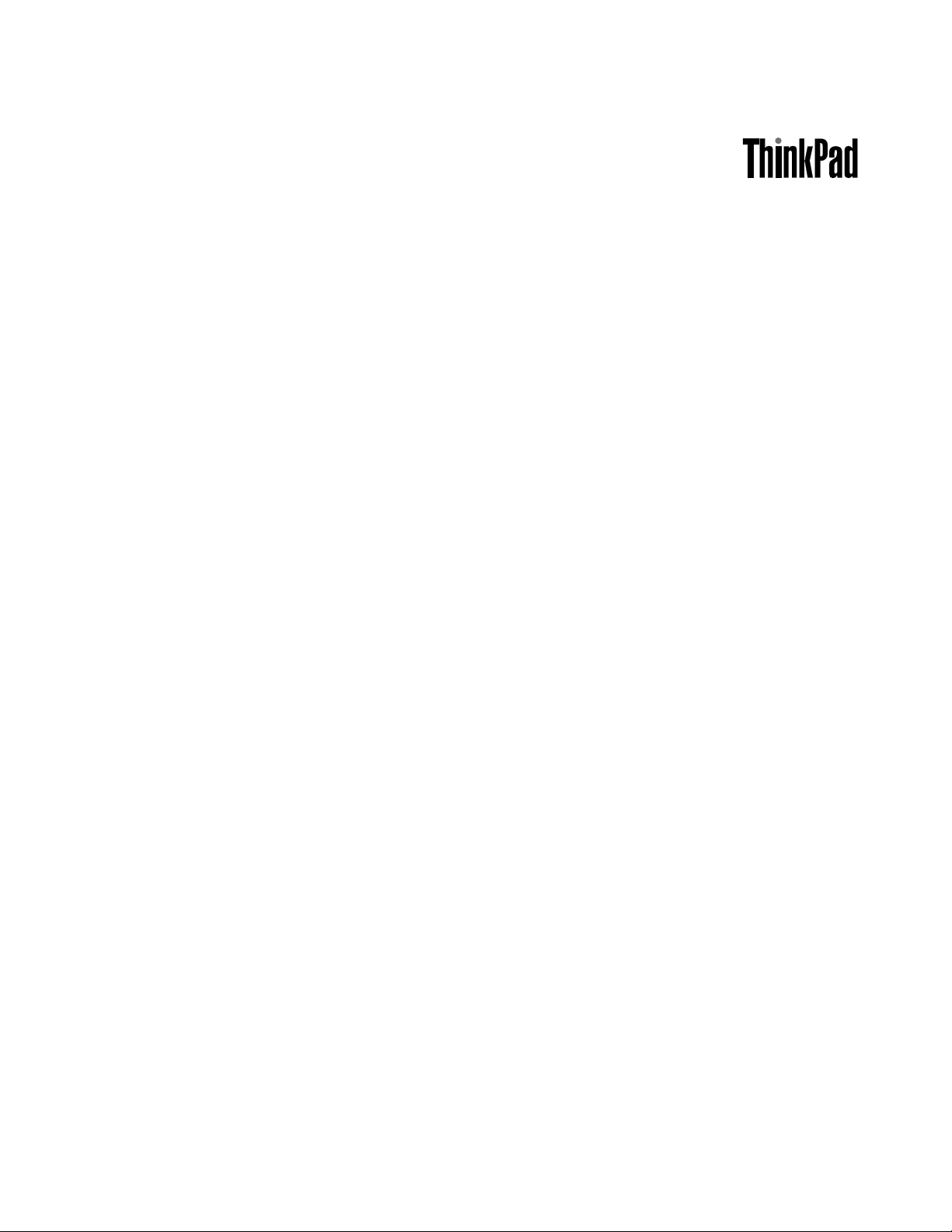
Ръководствотозапотребителя
ThinkPadEdgeE431иE531
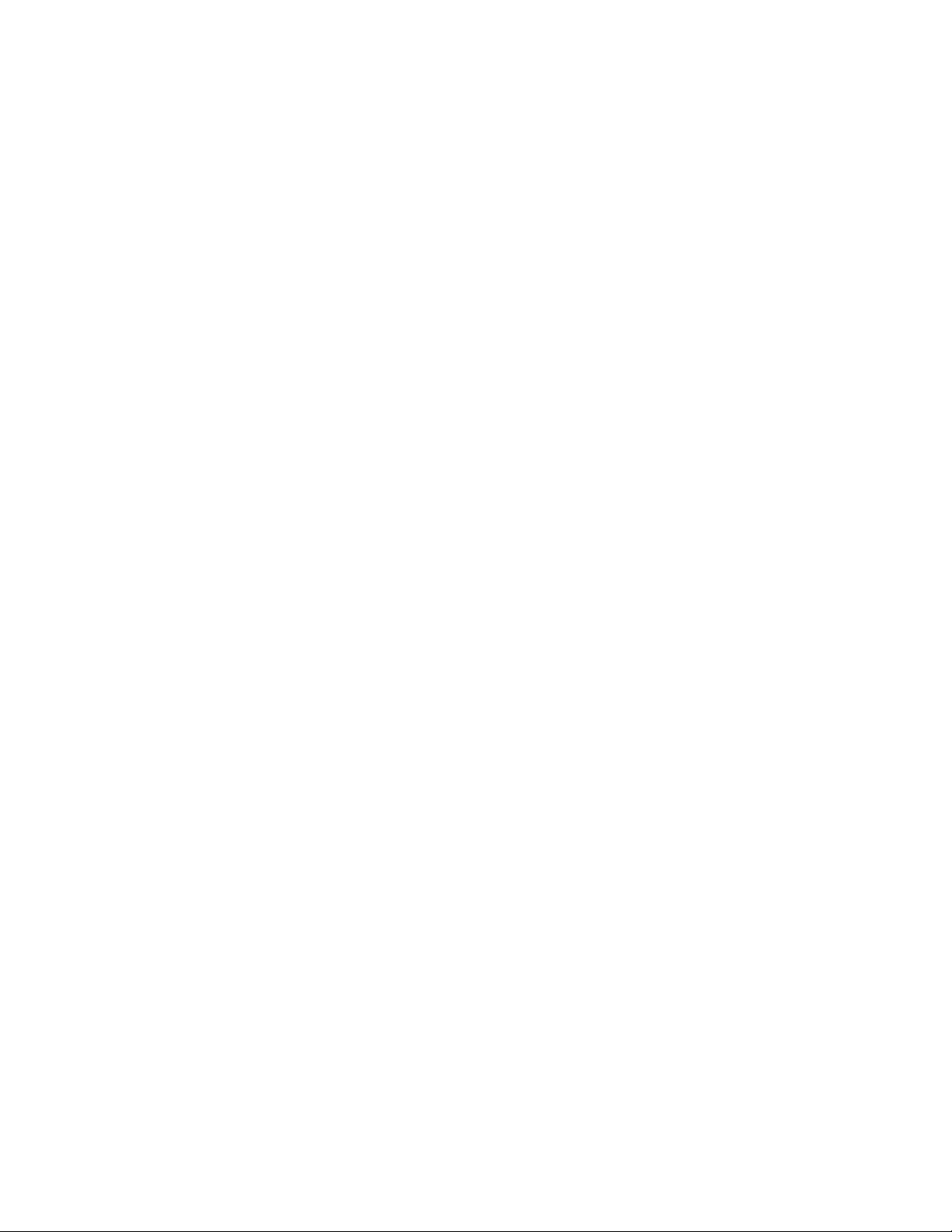
Забележки:Предидаизползватетазиинформацияиподдържанияотнеяпродукт,задължително
прочететеиразберетеследното:
•Ръководствозабезопасност,гаранцияинастройка
•RegulatoryNotice
•“Важнаинформациязабезопасността”настраницаvi
•ПриложениеD“Бележки”настраница171
Ръководствотозабезопасност,гаранцияинастройкаиRegulatoryNoticeсакаченинауебсайта.За
дагипрегледате,отидетенаhttp://www.lenovo.com/UserManualsиследвайтеинструкциитенаекрана.
Второиздание(Януари2015)
©CopyrightLenovo2013,2015.
ЗАБЕЛЕЖКАЗАОГРАНИЧЕНИТЕПРАВА:Акодоставкатанаданниилисофтуереизвършенасъобразнодоговор
заадминистрираненаобщиуслуги(GSA),използването,възпроизвежданетоилиразкриванетоепредметна
ограничения,изложенивдоговорномерGS-35F-05925.
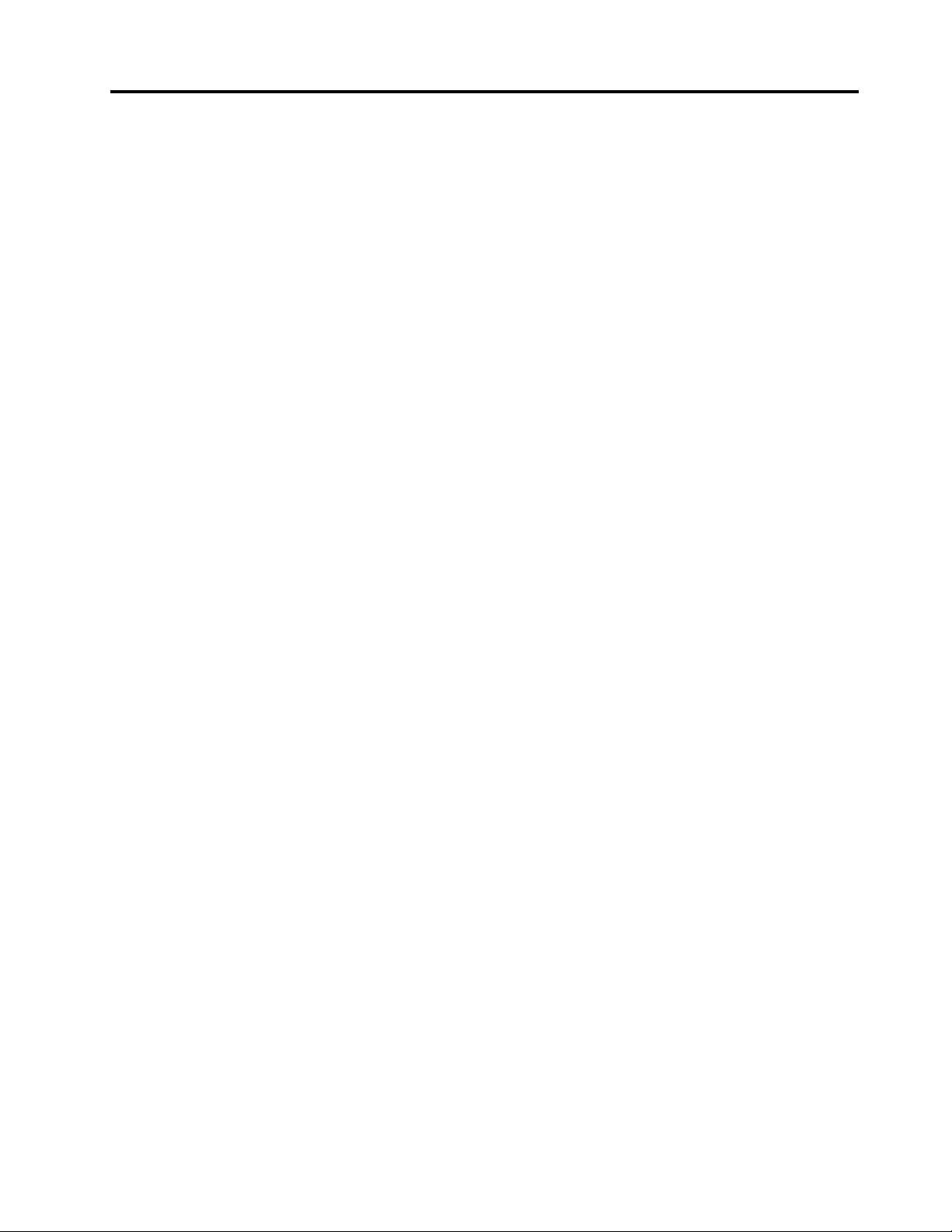
Съдържание
Прочететепърво............v
Важнаинформациязабезопасността.....vi
Условия,коитоизискватнезабавни
мерки................vii
Насокизабезопасност.........vii
Г лава1.Общпрегледнапродукта..1
Намираненаорганитезауправление,
съединителитеииндикаторите........1
Изгледотпред..............1
Изгледотдясно.............5
Изгледотляво..............7
Изгледотдолу..............9
Изгледотзад.............10
Индикаторизасъстоянието.......11
Намираненаважнаинформациязапродукта.12
Етикетзатипаимоделанамашината...12
ЕтикетсномернаFCCIDиIC
сертификация.............12
Етикетнасертификатазаавтентичност..13
Характеристики..............14
Спецификации..............15
Работнасреда..............16
ПрограминаLenovo............17
ДостъпдопрограмитенаLenovoв
операционнатасистемаWindows7....17
ДостъпдопрограмитенаLenovoв
операционнатасистемаWindows8....18
ВъведениевпрограмитенаLenovo....19
Г лава2.Използванена
компютъра..............23
Регистрираненакомпютъра........23
Честозадаванивъпроси..........23
Използваненаекранасъссензорнасистема.25
Специалниклавиши............28
СпециалниклавишинаThinkPadEdge
E431.................28
СпециалниклавишинаThinkPadEdge
E531.................30
ИзползваненаThinkPadпосочващото
устройство................32
Управлениеназахранването........33
Проверяваненасъстояниетона
батерията..............33
Използваненаадаптеразапроменлив
ток.................34
Зарежданенабатерията........34
Удължаваненаживотанабатерията...34
Управлениенаплановетезазахранване..35
Енергоспестяващирежими.......35
Боравенесбатерията.........37
Свързванесмрежата...........39
Ethernetвръзки............39
Безжичнивръзки...........39
Презентацииимултимедийносъдържание..43
Промянананастройкитенадисплея...43
Използваненавъншенмонитор.....43
Използваненапроектор........44
Използваненафункциятазаразширяване
наработнатаплощ...........45
Използваненааудиофункции........46
Използваненавграденатакамера......47
Използваненаоптичнотоустройство.....47
Използваненафлашкартовносител.....47
Поставяненафлашкартовносител....47
Премахваненафлашкартовносител...48
Г лава3.Виеивашияткомпютър..49
Достъпностикомфорт...........49
Информациязаергономичността....49
Удобство...............50
Информациязадостъпност.......51
Пътуванескомпютъра...........51
Съветизапътуване..........51
Аксесоаризапътуване.........52
Г лава4.Защита...........53
Поставяненамеханичнаключалка......53
Използваненапароли...........53
Паролиирежимназаспиване......53
Въвежданенапароли.........53
Паролапривключване.........54
Паролизатвърдидискове.......54
Паролананадзорник..........57
Защитанатвърдиядиск..........59
Използваненачетецанапръстови
отпечатъци................59
Забележказаизтриванетонаданниоттвърдия
дискилиSSDустройството.........61
Използваненазащитнитестени.......62
Предпазваненаданнитеотвируси......62
Г лава5.Общпрегледна
възстановяването..........63
Общпрегледнавъзстановяванетозамоделис
Windows7................63
©CopyrightLenovo2013,2015
i
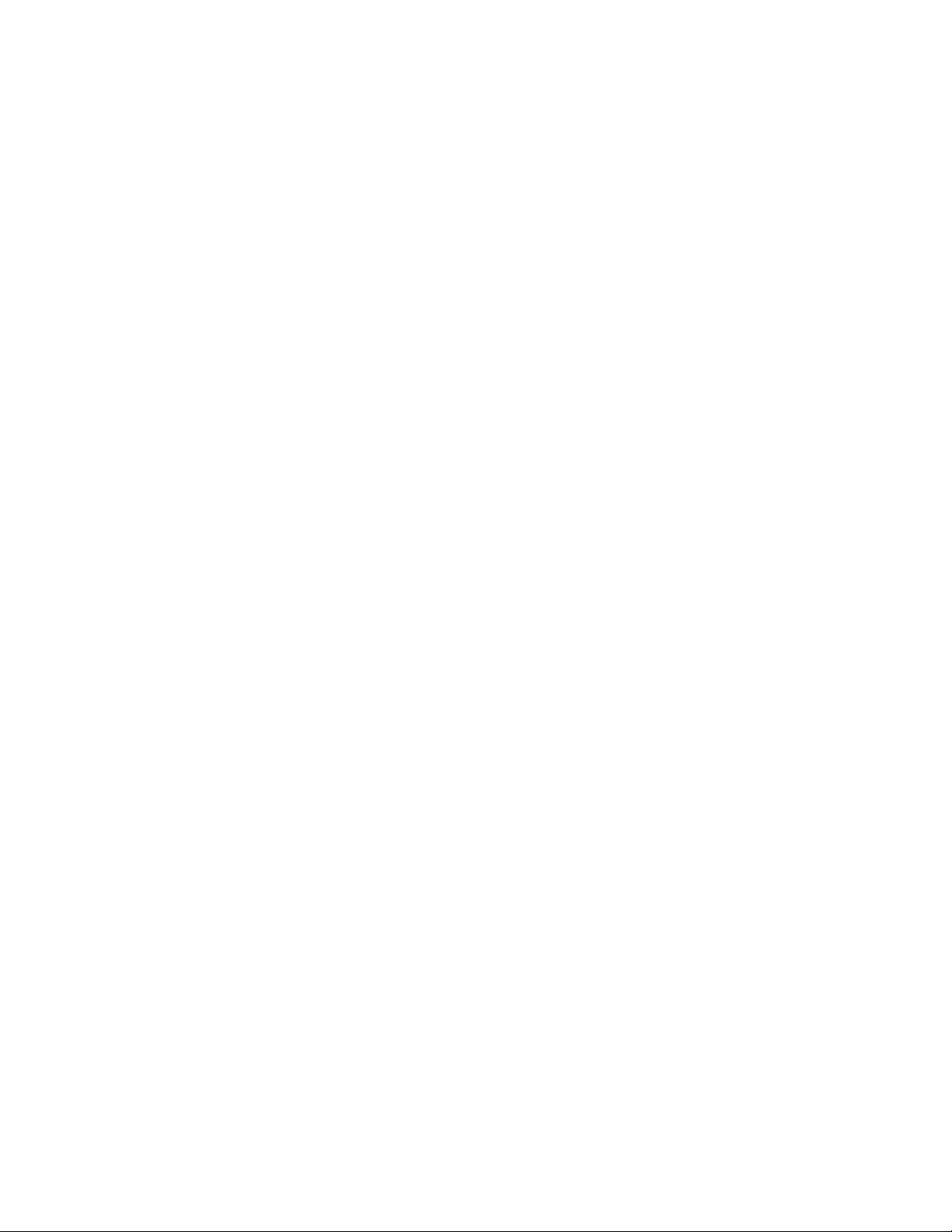
Създаванеиизползванезаносителза
възстановяване............63
Изпълняваненаоперациипоархивиранеи
възстановяване............64
Използваненаработнотопространствона
OneKeyRecoveryPro..........65
Създаванеиизползваненаспасителен
носител...............66
Преинсталираненапредварително
инсталиранипрограмиидрайверина
устройства..............67
Разрешаваненапроблемис
възстановяването...........68
Общпрегледнавъзстановяванетозамоделис
Windows8................69
Г лава6.Подмянанаустройства..71
Предпазванеотстатичноелектричество...71
Подмянанабатерията...........71
ПодмянанаSIMкартата..........73
Подмянанаклавиатурата..........74
ThinkPadEdgeE431..........74
ThinkPadEdgeE531..........80
ПодмянанатвърдиядискилиSSDдиска...86
Подмянанаоптичнотоустройство......89
ThinkPadEdgeE431..........89
ThinkPadEdgeE531..........91
ПодмянанабезжичнаLANкарта.......93
ПодмянанабезжичнаWANкарта......96
Подмянанамодулпамет..........98
Подмянанарезервнатабатерия.......101
Г лава7.Разширено
конфигуриране...........105
Инсталираненановаоперационнасистема..105
Предидазапочнете..........105
Инсталираненаоперационнасистема
Windows7..............106
Инсталираненаоперационнасистема
Windows8..............107
Инсталираненадрайверинаустройство...108
Инсталираненадрайверзачетецнакартов
носител4в1.............108
ИнсталираненадрайверзаUSB3.0в
операционнасистемаWindows7.....108
ИнсталираненафайлаThinkPadMonitor
FileforWindows2000/XP/Vista/7на
операционнасистемаWindows7.....108
Инсталираненадругидрайвериисофтуер
воперационнасистемаWindows7....109
ThinkPadSetup..............109
МенюMain..............110
МенюConfig.............110
МенюDate/Time............115
МенюSecurity.............115
МенюStartup.............121
МенюRestart.............124
ОбновяваненаUEFIBIOSнасистемата..124
Г лава8.Предотвратяванена
проблеми..............127
Общисъветизапредотвратяванена
проблеми................127
Проверканаактуалносттанадрайверите...128
Полаганенагрижизавашиякомпютър....129
Почистваненакапаканакомпютърави..131
Г лава9.Отстраняваненапроблеми
скомпютъра............133
Диагностицираненапроблеми.......133
Отстраняваненапроблеми.........133
Компютърътнеотговаря........133
Течностивърхуклавиатурата......134
Съобщениязагрешки.........135
Г решкибезсъобщения.........137
Г решкисбипкания...........138
Проблемисмодулитепамет.......138
Проблемисмрежата..........139
Проблемисклавиатуратаидруги
посочващиустройства.........141
Проблемисдисплеяимултимедийните
устройства..............142
Проблемисчетецанапръстови
отпечатъци..............147
Проблемисбатериятаизахранването..147
Проблемисдисковеидругиустройстваза
съхранение..............151
Софтуеренпроблем..........152
ПроблемсUSBсъединителя......153
Г лава10.Получаванена
поддръжка.............155
ПредидасесвържетесLenovo.......155
Получаваненапомощиобслужване.....156
Използваненадиагностичнипрограми..156
УебсайтзаподдръжканаLenovo....156
ВръзкасLenovo............157
НамираненаопциинаThinkPad.....158
Закупуваненадопълнителниуслуги.....158
ПриложениеA.Информацияза
разпоредби.............159
Допълнителнаинформациязабезжичната
връзка..................159
Местоположениенабезжичнитеантени
UltraConnect.............160
iiРъководствотозапотребителя
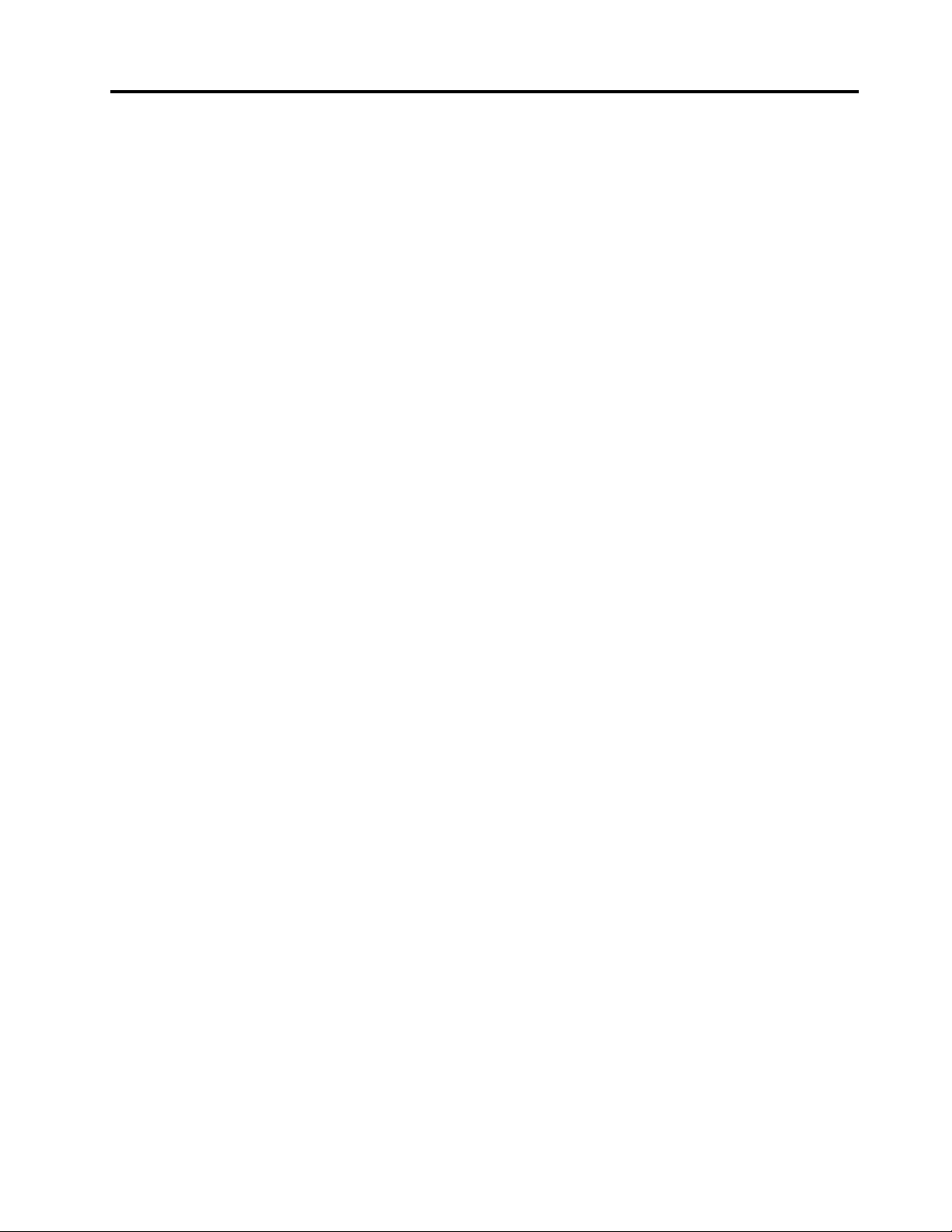
Намираненарегулативнитебележкиза
безжичниустройства..........161
Информация,свързанасъс
сертифицирането.............161
Забележказакласификациязаизнос....161
Забележкизаелектронноизлъчване.....161
Декларациязасъответствиеза
Федералнатакомисияпокомуникации..162
Изявлениезасъответствиесизискванията
заизлъчванеКласBнаIndustryCanada..162
Европейскисъюз–Съответствие
надирективатазаелектромагнитна
съвместимост.............162
ДекларациязасъответствиекласBза
Г ермания...............163
ДекларациязасъответствиекласBза
Корея................163
ДекларациязасъответствиеVCCIкласВ
заЯпония..............163
ДекларациязасъответствиенаЯпонияза
продукти,коитосесвързваткъмглавното
захранванеснапрежениепо-малкоили
равнона20Aнафаза.........163
СервизнаинформациязаLenovoпродукт
заТайван...............164
ПриложениеB.Декларацииза
рециклиранеиWEEE.......165
ВажнаинформацияотносноWEEE......165
ДекларациязарециклиранезаЯпония....165
ИнформациязарециклиранезаБразилия...166
Информацияотносноповторнотоизползване
набатериитезаЕвропейскиясъюз......167
Информацияотносноповторнотоизползване
набатериитезаТайван...........167
Информацияотносноповторнотоизползване
набатериитезаСАЩиКанада.......167
ИнформациязарециклиранезаКитай....168
ПриложениеC.ENERGYSTAR
информациязамодел.......169
ПриложениеD.Бележки......171
Търговскимарки.............172
ПриложениеE.Директиваза
ограничаваненаопаснивещества
(RoHS)................173
RoHSзаЕвропейскиясъюз.........173
RoHSзаКитай..............174
RoHSзаТурция..............174
RoHSзаУкрайна.............175
ИндияRoHS...............175
©CopyrightLenovo2013,2015
iii
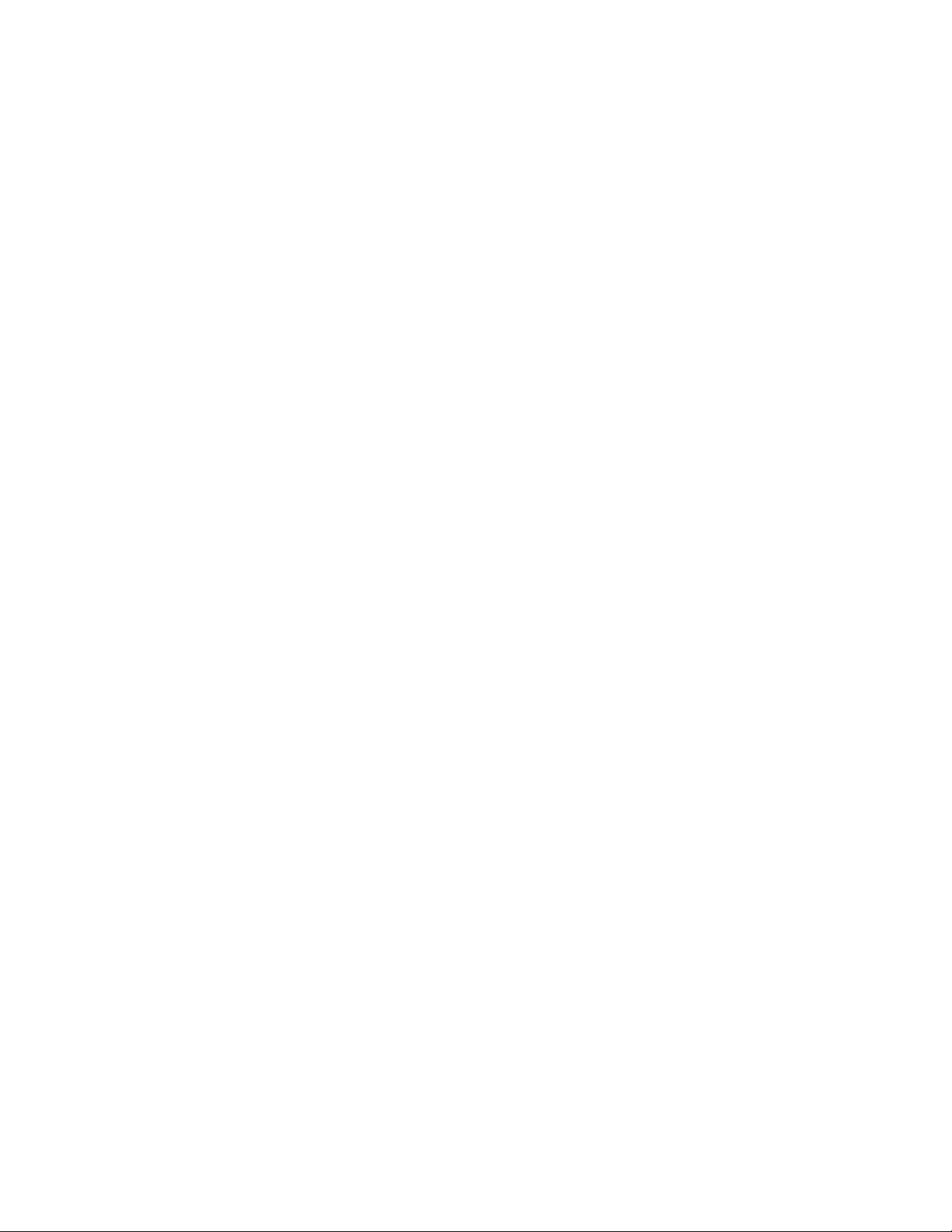
ivРъководствотозапотребителя
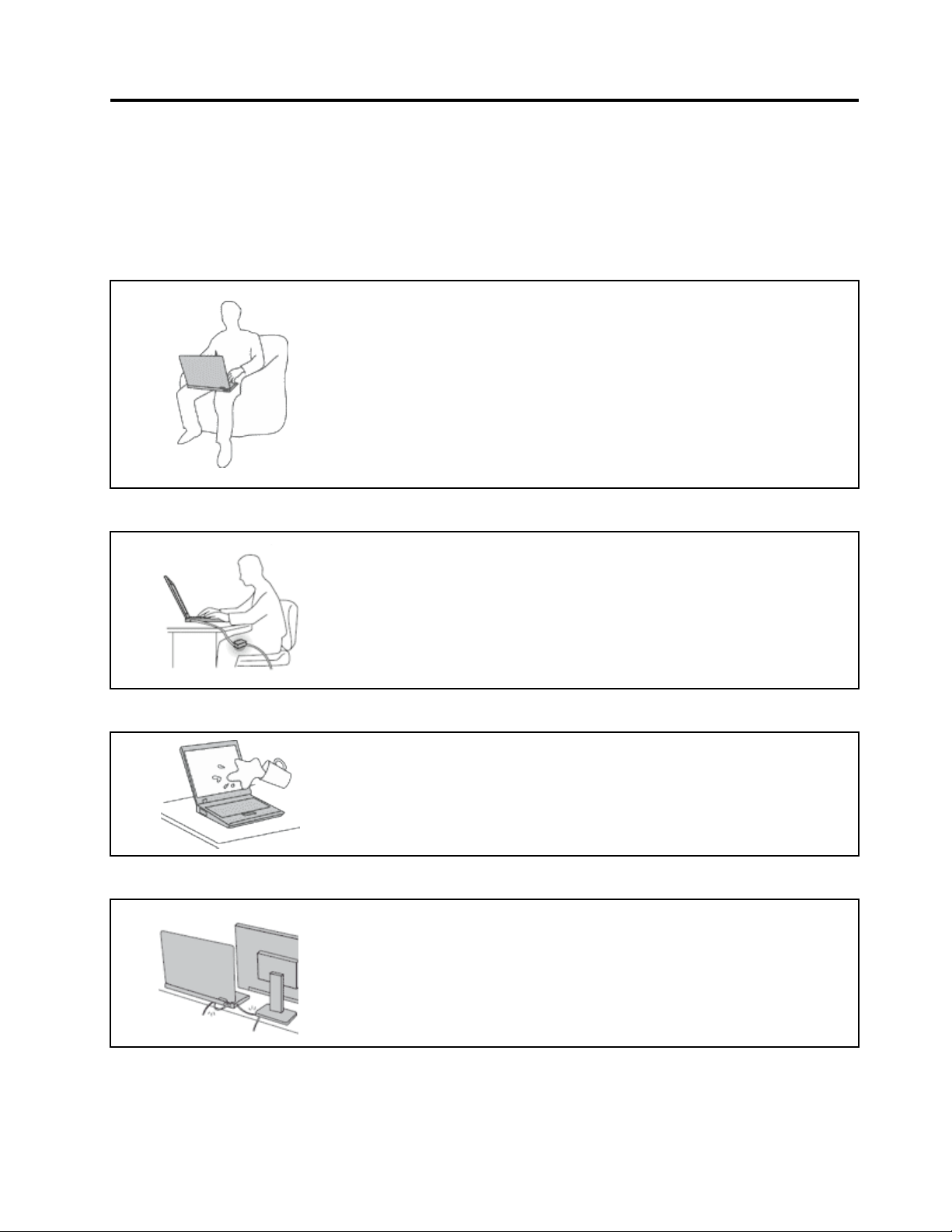
Прочететепърво
Непременноследвайтеважнитесъвети,даденитук,задасевъзползватеизабавляватемаксимално
свашиякомпютър.Аконегонаправите,товаможедадоведедонеудобстваилинаранявания,илида
причиниотказнавашиякомпютър.
Предпазвайтесеоттоплината,произвежданаотвашиякомпютър.
Когатокомпютърътвиевключенилибатериятасезарежда,основата,
опоратазакиткиинякоидругичастимогатдасенагорещят.
Температурата,коятодостигат,зависиотнивотонасистемнатаактивност
иравнищетоназарядвбатерията.
Продължителниятконтактстялотови,дориипрездреха,можеда
причинидискомфортилидорикожноизгаряне.
•Избягвайтеконтактнаръцетеви,скутавиилидругачастоттялотовис
нагорещенучастъкнакомпютъразапродължителенпериодотвреме.
•Почивайтесипериодичноотизползваненаклавиатурата,катовдигате
ръцетесиотопоратазакитки.
Предпазвайтесеоттоплината,произвежданаотадаптеразапроменливток.
Когатоадаптерътзапроменливтокесвързанкъмелектрическиконтакт
икъмвашиякомпютър,тойгенериратоплина.
Продължителниятконтактстялотовидорипрезтъканможедапричини
кожниизгаряния.
•Непоставяйтеадаптеразапроменливтоквконтактскоятоидаечаст
оттялотови,докатогоизползвате.
•Никоганегоизползвайтезастопляне.
Недопускайтенамокряненавашиякомпютър.
Задаизбегнетеразливанияиопасносттаоттоковудар,пазететечностите
далечеотвашиякомпютър.
Предпазвайтекабелитеотповреди.
Прилаганетонагрубасилакъмкабелитеможедагиповредиилипрекъсне.
Прокарайтекомуникационнитекабелииликабелитезазахранващадаптер,
мишка,клавиатура,принтерилидругоелектронноустройствотака,че
данемогатдабъдатнастъпвани,данеспъват,данебъдатприщипани
откомпютъраилиотдругипредметиилипонякакъвдругначинда
саизложенинавъздействие,коетоможедаповлияенаработатана
компютъра.
©CopyrightLenovo2013,2015
v
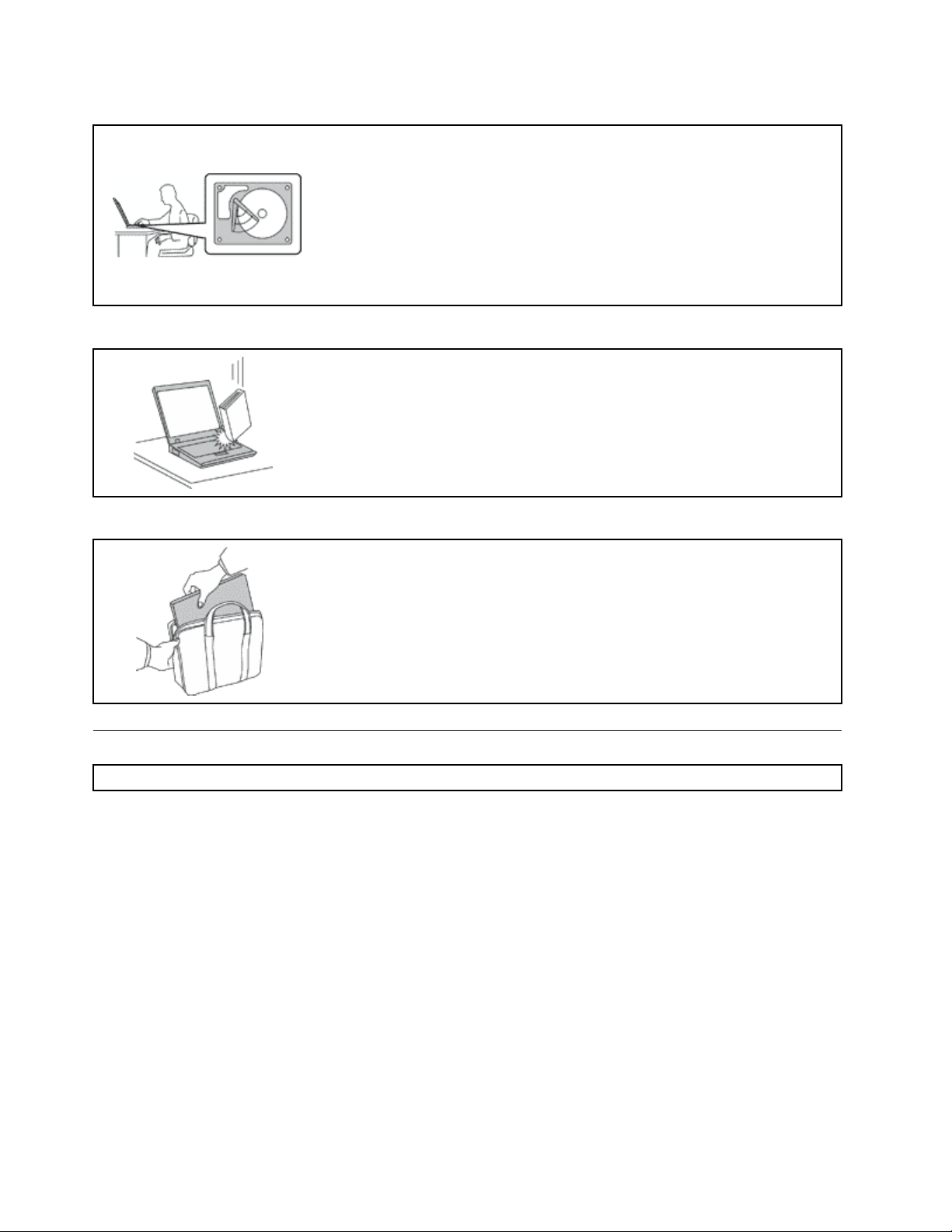
Пазетевашиякомпютъриданнитеви,когатогопремествате.
Предидапреместитекомпютър,оборудванствърддиск,направетеедно
отследнитенещаисеуверете,чепревключвателятзазахранванетое
изключенилипримигва:
•Изключетего.
•Превключетеговрежимназаспиване.
•Превключетегонарежимнахибернация.
Товащевипомогнедапредотвратитеповреданакомпютъраивъзможна
загубанаданни.
Бораветевнимателносвашиякомпютър.
Неизпускайте,блъскайте,драскайте,извивайте,удряйте,друсайте,
натискайтеилипоставяйтетежкипредметивърхукомпютъра,дисплеяили
външнитеустройства.
Носетевашиякомпютървнимателно.
•Използвайтекачественсакзапренасяне,койтоосигуряваадекватно
омекотяванеизащита.
•Неопаковайтекомпютърасивплътнонатъпкансакиликуфар.
•Предидапоставитекомпютъравсакзапренасяне,задължителносе
уверете,чееизключен,врежимназаспиванеиливрежимнахибернация.
Непоставяйтекомпютъравсакзапренасяне,докатоевключен.
Важнаинформациязабезопасността
Забележка:Прочететепървоважнатаинформациязабезопасност .
Тазиинформацияможедавипомогнедаизползватебезопасносвояпреносимкомпютър.Следвайте
ипазетецялатаинформация,включенасвашиякомпютър.Информациятавтозидокументне
променяусловиятанадоговоравизапокупкаилинаLenovo
информациявж.“Гаранционнаинформация”вРъководствозабезопасност,гаранцияинастройка,
предоставеноскомпютъра.
Безопасносттанаклиентаеважна.Нашитепродуктисаразработенидасабезопаснииефективни.
Привсетова,персоналнитекомпютрисаелектронниустройства.Захранващикабели,адаптери
назахранване,идругикомпонентимогатдасъздадатпотенциалнирискове,коитодадоведатдо
физическинараняванияилиповреданаимущество,особенопринеправилнаупотреба.Зада
намалитетезирискове,следвайтеосигуренитеспродуктавиинструкции,следетепредупрежденията
напродуктаивинструкциитезаборавене,ипрегледайтевнимателноинформацията,включенавтози
документ.Катоследватевнимателноинформацията,съдържащасевтозидокументиосигурена
спродуктави,можетедапомогнетезапредпазванетовиотопасностиидасъздадетепо-сигурно
обкръжениезаработаскомпютър.
®
Ограниченатагаранция.Заповече
viРъководствотозапотребителя
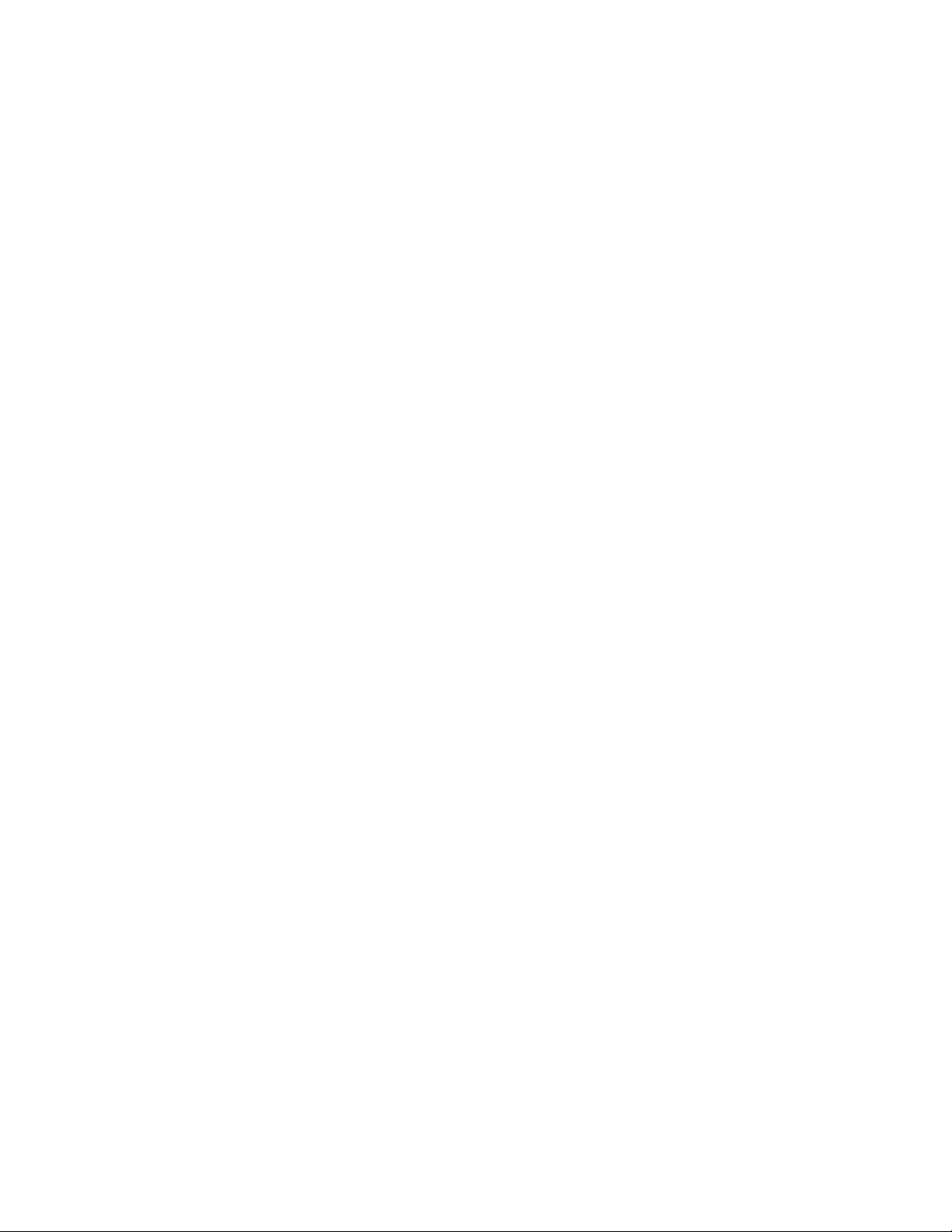
Забележка:Т азиинформациявключваспоменаванияназахранващиадаптериибатерии.Като
добавкакъмпреносимитекомпютри,някоипродукти(катовисокоговорителиилимонитори)се
доставятсвъншниадаптериназахранване.Акоиматетакъвпродукт ,тазиинформациясеотнася
завас.Вдобавкакомпютърнитепродуктивключватвътрешнабатериясразмернамонета,
коятоосигурявазахранваненасистемниячасовник,дорикогатомашинатаеизключена,такаче
информациятазабезопасностнабатериятасеприлагазавсичкикомпютърнипродукти.
Условия,коитоизискватнезабавнимерки
Продуктитемогатдасеповредятвследствиенанеправилнаупотребаилинебрежност .Някои
поврединапродуктасадотолковасериозни,чекомпютърътнетрябвадабъдеизползван
отново,докатонебъдепрегледани,акоенеобходимо,поправенототоризирансервиз.
Кактосвсякоелектронноустройство,отделяйтевниманиенапродукта,когатоевключен.В
многоредкислучаиевъзможнодазабележитемиризмаилидавидитеизхвърляненаоблаче
димилиискриотпродукта.Възможноесъщодачуетезвуцикатопукане,траканеилисъскане.
Тезисъстояниямогатпростодаозначават ,чевътрешенелектроненкомпонентеотказал
побезопасениконтролиранначин.Възможноеобачедауказватипотенциаленпроблемс
безопасността.Привсетова,непоемайтерисковеинесеопитвайтедадиагностицирате
ситуациятасамостоятелно.СвържетесесЦентъразаподдръжканаклиентизадопълнителни
насоки.Засписъкнателефоннитеномеразаобслужванеиподдръжкавж.следнияуебсайт:
http://www.lenovo.com/support/phone
Преглеждайтередовнокомпютърасиикомпонентитемузаповреди,износванеилиопасни
признаци.Акоиматесъмненияотносносъстояниетонапродукта,негоизползвайте.Свържете
сесЦентъразаподдръжканаклиентиилиспроизводителянапродуктазаинструкциикакда
прегледатепродукта,иакоенеобходимо,дагопоправите.
Вслабовероятнияслучай,чезабележитенякоеотследнитесъстоянияилиакоиматесъмнения
вбезопасносттанапродукта,спретедагоизползватеигоизключетеотзахранванетои
телекомуникационнителинии,докатоможетедасеобърнетекъмЦентързаподдръжкана
клиентизапо-нататъшнинасоки.
•Захранващикабели,щепсели,адаптериназахранване,шоковипредпазителиилизахранвания,
коитосанапукани,счупениилиповредени.
•Следиотпрегряване,дим,искриилиогън.
•Повреданабатерия(катопукнатини,нащърбванияиливдлъбнатини),разрядотбатерияили
натрупваненачуждовеществопобатерията.
•Пукащ,съскащилитракащзвук,илистраннамиризма,излизащаотпродукта.
•Следиотразливаненатечноствърхуобектаилиотпаданетонапредметвърхукомпютъра,
захранващиякабелилиадаптераназахранване.
•Компютър,захранващкабелилиадаптерназахранване,изложенинавода.
•Продуктътеизпуснатилиповреденпонякакъвначин.
•Продуктътнеработинормално,когатоследватеработнитеинструкции.
Забележка:Акозабележитетезисъстоянияудаденпродукт(катонапримерудължителенкабел),
койтонеепроизведенотилизаLenovo,спретедаизползватепродукта,докатосесвържетес
производителямузапо-нататъшниинструкции,илидокатонамеритеподходящзаместител.
Насокизабезопасност
Винагисъблюдавайтеследнитепредпазнимерки,заданамалитерискаотнараняванияиповреди
насобственост .
©CopyrightLenovo2013,2015
vii
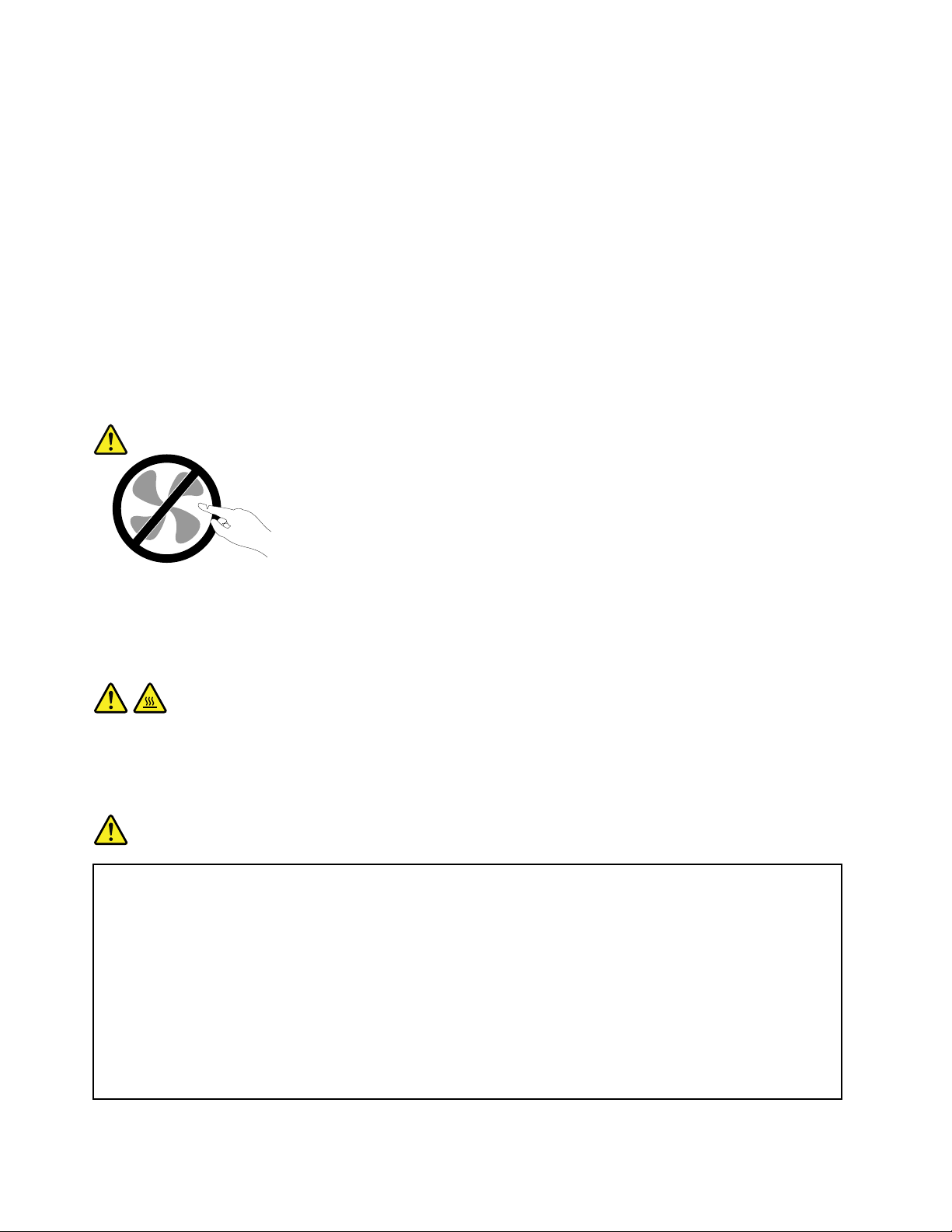
Сервизинадстройвания
Несеопитвайтедапоправитесамостоятелнопродукта,освенакостеинструктиранитакаотЦентъра
заподдръжканаклиентиилиотдокументациятави.Използвайтесамосервизендоставчик,одобрен
запоправканаконкретнияпродукт.
Забележка:Някоикомпютърничастимогатдабъдатнадстройваниилиподменяниотклиента.
Надстройкитечестосенаричатопции.Частитезаподмяна,одобренизаинсталиранеотклиента,
сенаричатПодменяемиотклиентачасти,илиCRU.Lenovoосигурявадокументациясинструкции,
когаеподходящотезиклиентитедаинсталиратопцииилидаподменятCRU.Трябвавнимателнода
следватевсичкиинструкции,когатоинсталиратеилиподменятечасти.Изключенотосъстояниена
индикаторазазахранваненеозначаванепременно,чениватананапрежениевпродуктасанулеви.
Предидасвалитекапацитеотпродукт,оборудвансъсзахранващкабел,винагипроверявайтедали
захранванетоеизключеноидалипродуктътнеесвързансизточникназахранване.Акоимате
въпросиилигрижи,свържетесесЦентъразаподдръжканаклиенти.
Въпрекичевкомпютъравинямачасти,коитодаседвижатследизключванетоназахранващия
кабел,следнитепредупреждениясеизискватзавашатабезопасност .
ПРЕДУПРЕЖДЕНИЕ:
Опаснидвижещисечасти.Пазетедалечпръститеидругичастинатялотоси.
ПРЕДУПРЕЖДЕНИЕ:
ПредидаподменятеCRU,изключетекомпютърасииизчакайтеоттридопетминутида
изстине,предидаотворитекапака.
Захранващикабелииадаптериназахранване
ОПАСНОСТ
Използвайтесамозахранващикабелииадаптериназахранване,доставениотпроизводителя
напродукта.
Захранващитекабелитрябвадабъдатодобреникатобезопасни.ЗаГ ерманиятоваеH05VV-F ,
3G,0,75mm
Никоганенавивайтезахранващкабелоколоадаптерназахранванеилидругобект.Т ова
можеданатоварикабелапоначин,койтодапричиниразнищване,пропукванеилинагъване.
Товаможедапредставлявазаплахазабезопасността.
2
илипо-добър.Задругистрани,дасеизползватсъответнитеподходящитипове.
Винагипрокарвайтекабелитепотакъвначин,чеданебъдатнастъпвани,даспъват ,или
дабъдатприщипваниотобекти.
viiiРъководствотозапотребителя
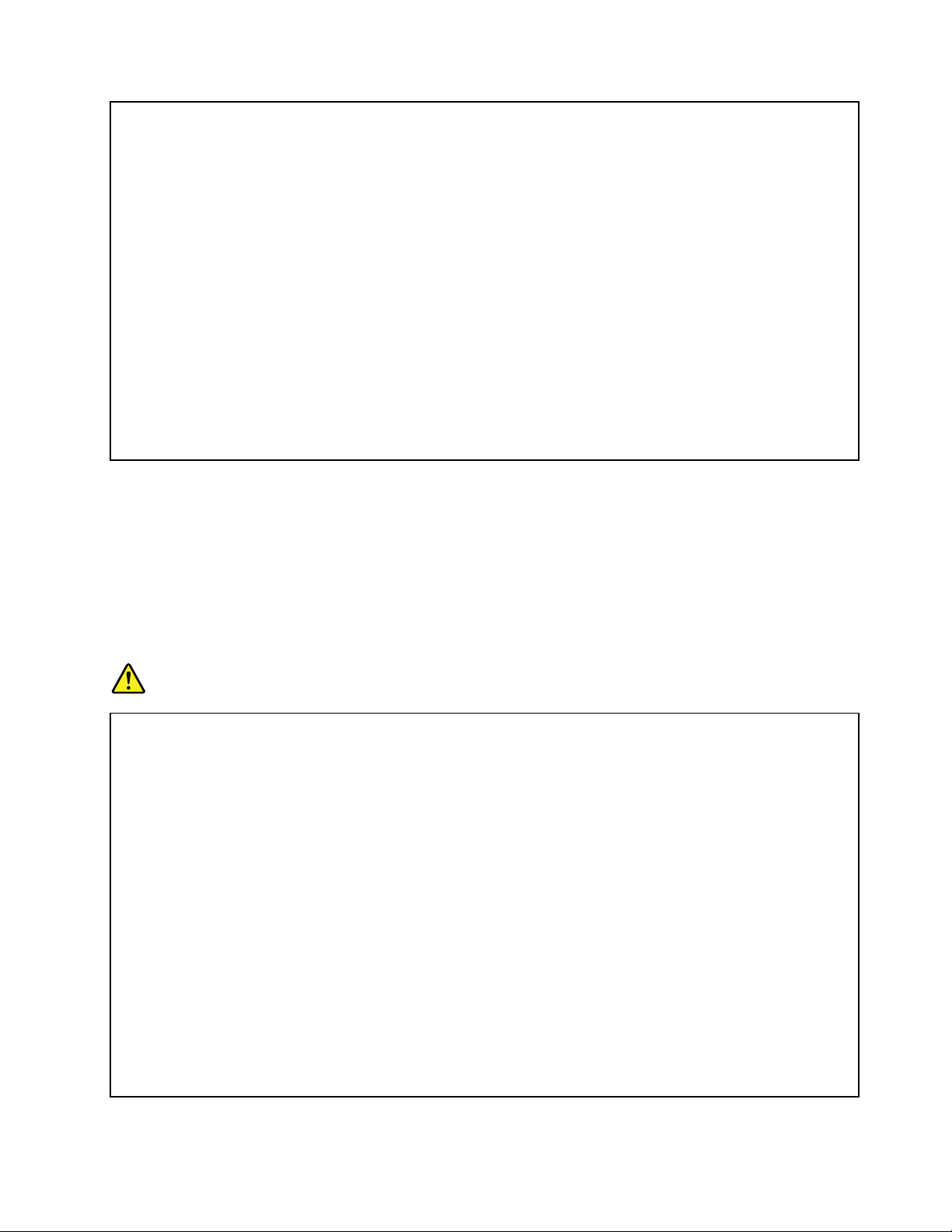
Предпазвайтезахранващитекабелииадаптеритеназахранванеоттечности.Вчастност,
неоставяйтезахранващиякабелилиадаптераназахранванедомивки,вани,тоалетни,или
наподове,коитосепочистватстечности.Т ечноститемогатдапричиняткъсосъединение,
особеноакозахранващияткабелилиадаптерътназахранванесаувредениотнеправилна
употреба.Т ечноститемогатсъщодапричинятпостепеннокородираненаконтактните
пластининазахранващиякабелисъединителянаадаптера,коетовпоследствиедадоведе
допрегряване.
Винагисвързвайтезахранващитекабелиикабелитезаданнивправилнияред,и
проверявайтедаливсичкисъединителиназахранващикабелисанапълноинадеждно
поставениврозетките.
Неизползвайтеадаптерзазахранване,койтопоказваследиоткорозиянавходнитещифтове
запроменливтокилиследиотпрегряване(катодеформиранапластмаса)навходните
щифтовезапроменливтокиликъдетоидабилопоадаптеразазахранване.
Неизползвайтезахранващикабели,чиитощепселинакойтоидабилокрайпоказватследи
откорозияилипрегряване,иликоитоизглеждатповреденипокакъвтоидабилоначин.
Удължителникабелиисвързаниустройства
Убедетесе,чеудължителнитекабели,шоковитепредпазители,непрекъсваемитезахранвания,
истабилизаторите,коитоизползвате,саоразмеренидапоемателектрическитеизисквания
напродукта.Никоганепретоварвайтетезиустройства.Акосеизползватстабилизатори,
натоварванетонетрябваданадвишававходнотооразмеряваненастабилизатора.Консултирайте
сеселектротехникзаповечеинформация,акоиматевъпросизанатоварванияназахранване,
изискванияивходниоразмерявания.
Щепселииконтакти
ОПАСНОСТ
Акоконтакт(захранващарозетка),койтовъзнамеряватедаизползватескомпютъра
си,изглеждаповредениликородирал,негоизползвайте,докатонебъдеподмененот
квалифициранелектротехник.
Неогъвайтеинемодифицирайтещепсела.Акощепселътеповреден,свържетесес
производителя,задапридобиетеподмяна.
Неизползвайтеразклонителинаелектрическиконтактсдругидомашниилиработниуреди,
коитоконсумиратголемиколичестваток;впротивенслучай,нестабилнотонапрежениеможе
даповредивашитекомпютър,данниилисвързаниустройства.
Някоипродуктисаоборудванистрижиленщепсел.Т озищепселвлизасамовзаземен
електрическиконтакт .Т оваезащитнахарактеристика.Необезсилвайтетазизащитна
характеристика,катопоставитесъссилащепселавнезаземенконтакт.Аконеможете
дапоставитещепселавконтакта,свържетесеселектротехникзаодобренадаптерили
заподмянанарозеткатастакава,коятовипозволяваизползванетонатазизащитна
характеристика.Никоганепретоварвайтеелектрическиконтакт.Цялостнотонатоварване
насистематанетрябваданадхвърля80процентаоторазмеряванетонаразклонениетона
електроинсталацията.Консултирайтесеселектротехникзаповечеинформация,акоимате
въпросизанатоварванияназахранванеиоразмеряваниянаелектроинсталацията.
©CopyrightLenovo2013,2015
ix
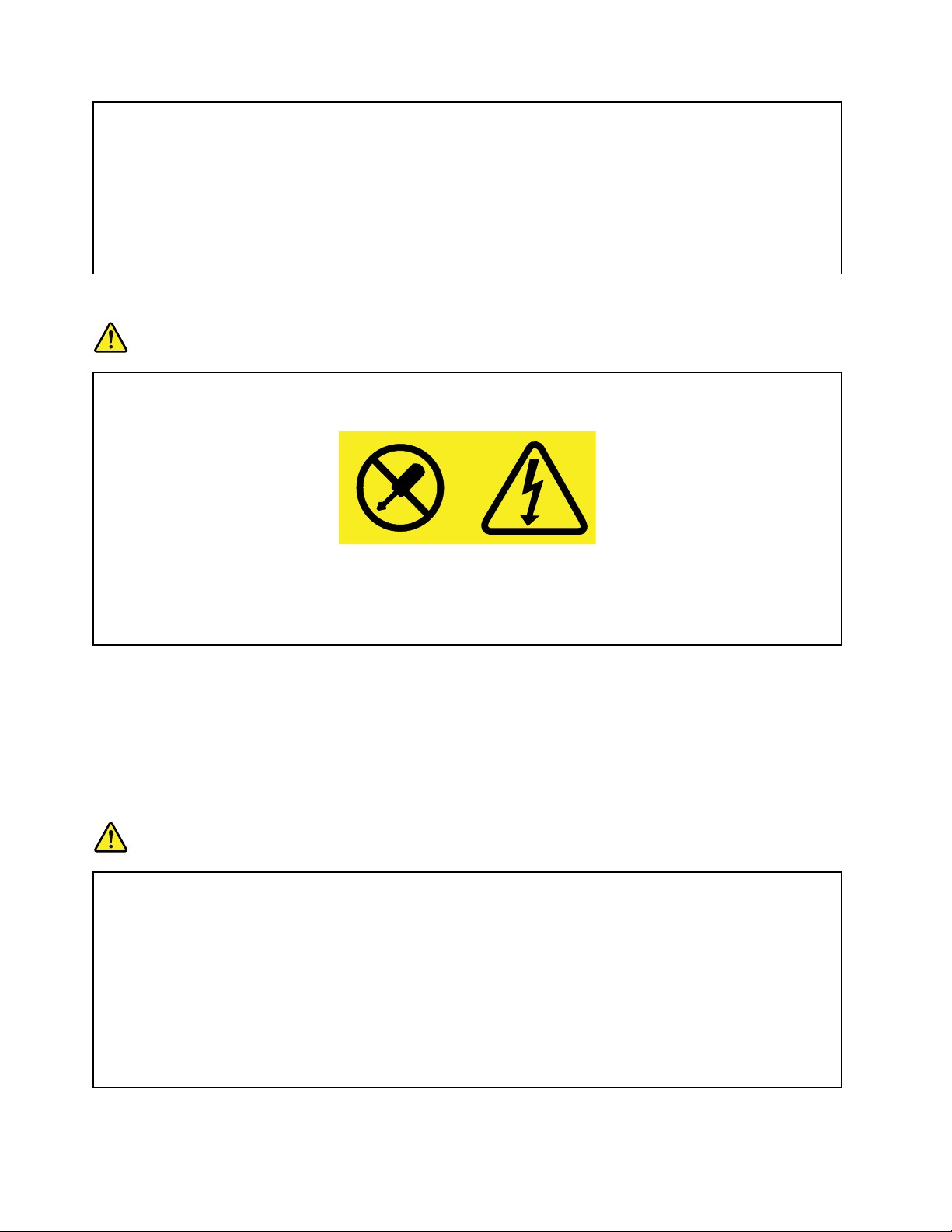
Убедетесе,чеконтактътназахранване,койтоползвате,еправилносвързан,леснодостъпен,
иразположенблизодооборудването.Неопъвайтезахранващитекабелипоначин,който
дагинапрегне.
Проверетедалиелектрическиятконтактподаваправилнонапрежениеисиланатокза
инсталиранияотваспродукт .
Включвайтеиизключвайтевнимателнооборудванетовелектрическияконтакт.
Изявлениезазахранващияблок
ОПАСНОСТ
Никоганесваляйтекапаканазахранващияблокилинадругачаст ,къмкоятоеприкрепен
етикетътпо-долу.
Въввътрешносттанавсекикомпонентстозиетикетиманаличиенаопаснонапрежение,ток
ивисокиенергийнинива.Втозикомпонентнямачасти,коитодаизискватобслужване.
Акопредполагатеналичиетонапроблемснякояоттезичасти,свържетесесъссервизен
специалист.
Външниустройства
ПРЕДУПРЕЖДЕНИЕ:
Несвързвайтеинеизключвайтекабелинавъншниустройства,освенUSBи1394кабели,
докатокомпютърътевключен;впротивенслучай,евъзможнодаповредитекомпютъраси.За
даизбегнетевъзможниповрединасвързанитеустройства,изчакайтепонепетсекунди,след
катокомпютърътеизключен,предидаизключитевъншнитеустройства.
Общазабележказабатерията
ОПАСНОСТ
Персоналнитекомпютри,произведениотLenovo,съдържатнепрезареждаемабатерияс
размерииформанамонетазаосигуряваненазахранваненасистемниячасовник.Вдобавка,
многомобилнипродуктикатопреносимитекомпютриизползватпрезареждаембатериен
модулзаосигуряваненасистемнозахранваневпреносимрежим.Батериите,доставениот
Lenovoзаизползванесвашияпродукт,сатестванизасъвместимоститрябвадабъдат
подменянисамосодобреничасти.
Неопитвайтедаотворитеилидапоправятебатерия.Несмачквайте,непробивайтеине
палетебатерии,инезатваряйтенакъсометалнитеконтакти.Неизлагайтебатериятана
водаилидругитечности.Презареждайтебатерийниямодулсамовстриктносъответствие
синструкциите,включенивдокументациятанапродукта.
xРъководствотозапотребителя
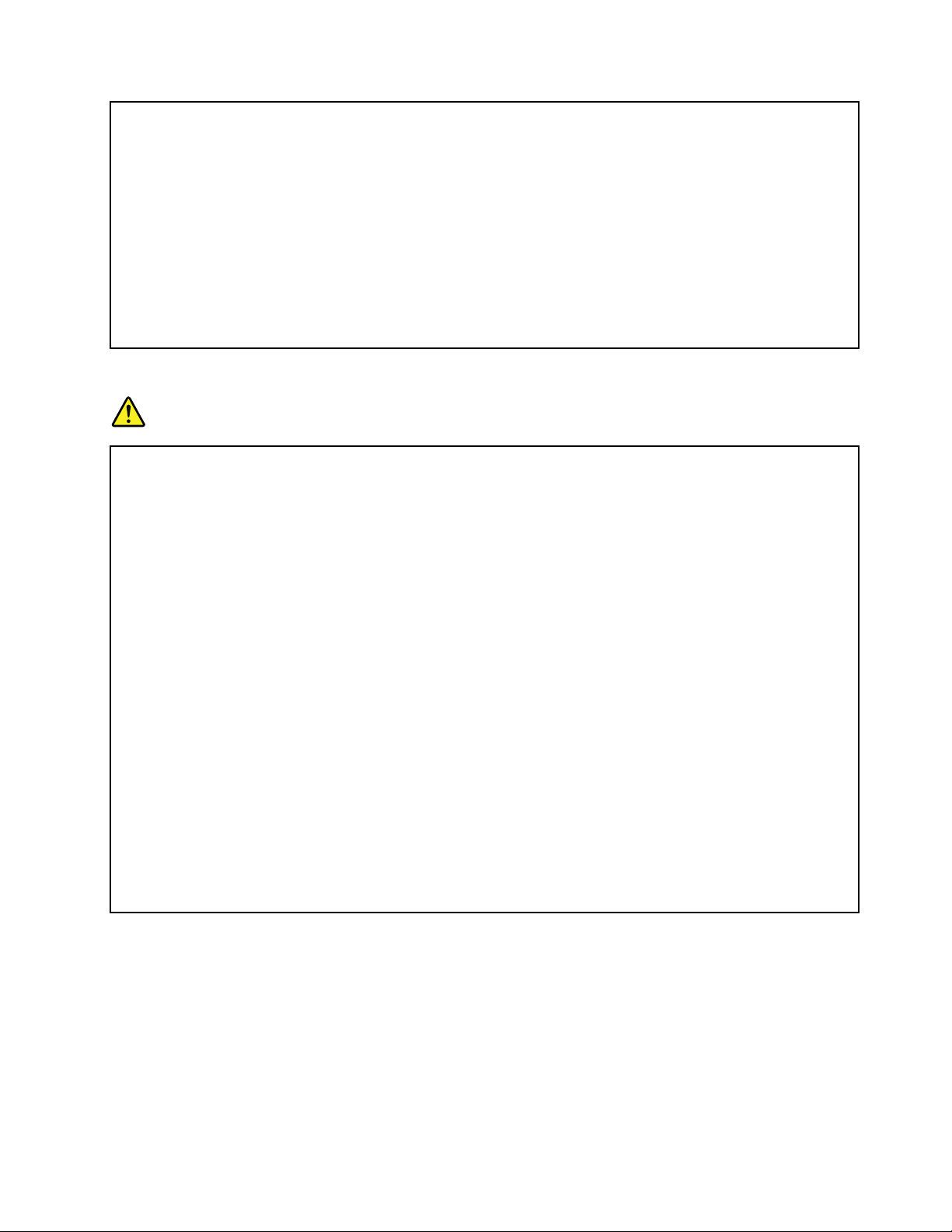
Злоупотребатаилинеправилнатаупотребанабатериямогатдапричинятпрегряване,което
дапредизвика“изхвърляне”нагазилипламъциотбатерийниямодулилибатериятас
размернамонета.Акобатериятавиеповредена,акозабележитеутечкаотбатериятаили
натрупваненачуждивеществапоконтактитенабатерията,прекратетеупотребатайи
осигуретеподмянаотпроизводителянабатерията.
Батериитемогатдадеградират ,когатосеоставятнеизползванизапродължителнипериоди
отвреме.Занякоипрезареждаемибатерии(вчастност,литиево-йоннитебатерии),
оставянетонанеизползванабатериявнезареденосъстояниеможедаувеличирискаоткъсо
съединениенабатерията,коетоможедаскъсиживотанабатериятаидасъздадезаплахаза
безопасността.Неоставяйтепрезареждаемилитиево-йоннибатериидасеизтощятнапълно
инесъхранявайтетезибатериивизтощеносъстояние.
Бележказапрезареждаемитебатерии
ОПАСНОСТ
Неопитвайтедаразглобяватеилимодифициратебатерийниямодул.Опититедасе
направитовамогатдапричинятексплозияилипротичаненатечностотбатерийниямодул.
Г аранциятанепокривабатерийнимодули,различниотуказанияотLenovo,иразглобявани
илимодифициранибатерийнимодули.
Акопрезареждаемиятбатериенмодулбъденеправилноподменен,съществуваопасностот
експлозия.Батерийниятмодулсъдържамалкоколичествовреднивещества.Задаизбегнете
потенциалнинаранявания:
•Подменяйтесамосбатерияоттип,препоръчванотLenovo.
•Пазетебатериятадалечотогън.
•Неизлагайтенаводаилидъжд.
•Несеопитвайтедагоразглобите.
•Непредизвиквайтекъсосъединениевнего.
•Пазетедалечеотдеца.
•Неизпускайтебатерийниямодул.
Непоставяйтебатериятавотпадъци,коитосеизхвърлятсредприродата.Когатоизхвърляте
батерията,направетеговсъответствиесместнитенаредбиилиразпоредби.
Батерийниятмодултрябвадасесъхраняванастайнатемпература,зареденприблизително
до30%до50%откапацитета.Препоръчвасебатерийниятмодулдасезареждаведнъж
годишно,заданеседопуснепрекомерноизтощаване.
©CopyrightLenovo2013,2015
xi

Забележказалитиеватаклетъчнабатериясразмернамонета
ОПАСНОСТ
Опасностотексплозияпринеправилнаподмянанабатерия.
Когатоподменятелитиево-йоннатаклетъчнабатерия,използвайтесамосъщатаилидруга
отеквивалентентип,препоръчванотпроизводителя.Батериятасъдържалитийиможеда
експлодира,аконесеизползваправилноилинесеизхвърлисъгласноправилата.
Батериятанетрябва:
•Дасехвърляилипотапявъввода
•Дасенагрявадотемпература,по-високаот100°C(212°F)
•Дасепоправяилиразглобява
Изхвърляйтебатериятасъгласнодействащитевъввашатастранаизисквания.
Изявлениетопо-долусеотнасязапотребителивщатаКалифорния,САЩ
ИнформациязаперхлоратзаКалифорния:
Продуктите,съдържащилитиевибатериисмангановдиоксид,можедасъдържатперхлорат .
Перхлоратенматериал–можедасеналагаспециалноборавене.Вж.
www.dtsc.ca.gov/hazardouswaste/perchlorate
Топлинаивентилациянапродукта
ОПАСНОСТ
Компютрите,адаптеритеназахранванеимногоотаксесоаритегенерираттоплина,когато
савключениикогатосезареждатбатерии.Преносимитекомпютримогатдагенерират
значителниколичестватоплинапорадикомпактниясиразмер.Винагиследвайтетези
основнипредпазнимерки:
•Когатокомпютърътвиевключенилибатериятасезарежда,основата,опоратазакиткии
някоидругичастимогатдасенагорещят .Избягвайтеконтактнаръцетеви,скутавиили
другачастоттялотовиснагорещенучастъкнакомпютъразапродължителенпериод
отвреме.Когатоизползватеклавиатурата,избягвайтезадържанетонакиткитевина
опоратазакиткизапродължителенпериодотвреме.Компютърътвигенериратоплина
принормалнаработа.Отделянататоплиназависиотобеманасистемнатаактивност
иравнищетоназарежданенабатерията.Продължителниятконтактстялотови,дории
прездреха,можедапричинидискомфортилидорикожноизгаряне.Праветепериодично
почивкиотизползваненаклавиатурата,катовдигатеръцетесиотопоратазакитки;и
внимавайтеданеизползватеклавиатуратазапродължителенпериодотвреме.
•Неизползвайтекомпютърасиинепрезареждайтебатериятавблизостдолеснозапалими
материалииливъввзривоопаснасреда.
•Продуктътвиеобезпеченсвентилационниотвори,вентилаториирадиаториза
повишаваненабезопасността,комфортаинадеждносттанаработа.Т езихарактеристики
могатдабъдатнепреднамереноблокираниприпоставянетонапродуктаналегло,диван,
килим,илидругагъвкаваповърхност .Неблокирайте,непокривайтеинедеактивирайте
тезихарактеристики.
xiiРъководствотозапотребителя
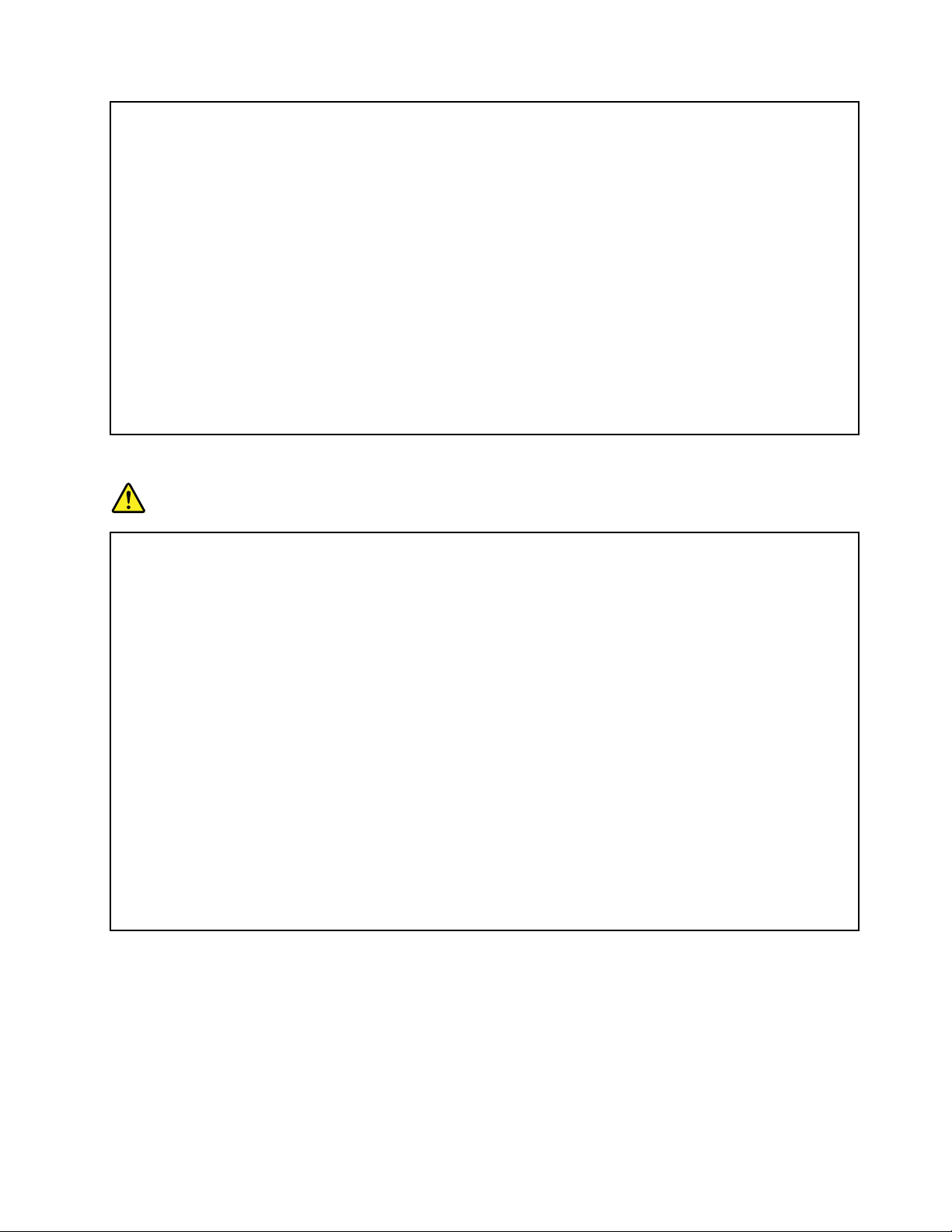
•Когатоадаптерътзапроменливтокесвързанкъмелектрическиконтактикъмвашия
компютър,тойгенериратоплина.Непоставяйтекомпютъравконтактсчастиоттялото
ви,докатогоизползвате.Никоганеизползвайтеадаптеразапроменливтокзастопляне
натялотови.Продължителниятконтактстялотовидорипрезтъканможедапричини
кожниизгаряния.
Завашатабезопасноствинагиследвайтетезиосновнипредпазнимеркисвашиякомпютър:
•Пазетекапаказатворенвинаги,когатокомпютърътевключен.
•Преглеждайтередовновъншносттамузанатрупваниянапрах.
•Премахвайтепрахаотпрорезитеиотворитевпанела.Закомпютритевпо-прашниобласти
илиобластисвисоктрафикможедасеналагатпо-честипочиствания.
•Неограничавайтеинеблокирайтевентилационнитеотвори.
•Неползвайтекомпютърасивмебел,тъйкатотоваможедаувеличирискаотпрегряване.
•Т емпературатанавходящиявъздушенпотоквкомпютъранеследвадапревишава35
°C(95°F).
Информациязабезопасностнаелектрическиток
ОПАСНОСТ
Електрическияттокотзахранващите,телефоннитеикомуникационникабелиеопасен.
Задаизбегнетерискаотелектрическиудар:
•Неизползвайтекомпютърасиповременагръмотевичнабуря.
•Невключвайтеилиизключвайтекабелиилиизвършвайтеинсталиране,поддръжкаили
преконфигурираненатозипродуктповременаелектрическабуря.
•Включвайтевсичкизахранващикабеликъмправилносвързаниизаземениелектрически
контакти.
•Включвайтечрезправилносвързаниконтактивсякаапаратура,коятощесвържетекъм
тозипродукт.
•Когатоевъзможно,включвайтеиизключвайтекабелитезаданнисамоседнаръка.
•Никоганевключвайтеустройство,коетопоказвапризнаци,чеможедасезапали,коетое
навлажненоилиесповреденаконструкция.
•Изключетевсичкисвързанизахранващикабели,батерийниямодуливсичкикабели,преди
даотворитекапаканаустройството,освенаковинструкциятазаинсталационнитеи
конфигурационнитепроцедуринепишедруго.
•Неизползвайтекомпютъраси,докатовсичкивътрешничастинесаздравозакрепенина
място.Никоганеизползвайтекомпютъра,когатовътрешничастииверигисаизложени.
©CopyrightLenovo2013,2015
xiii
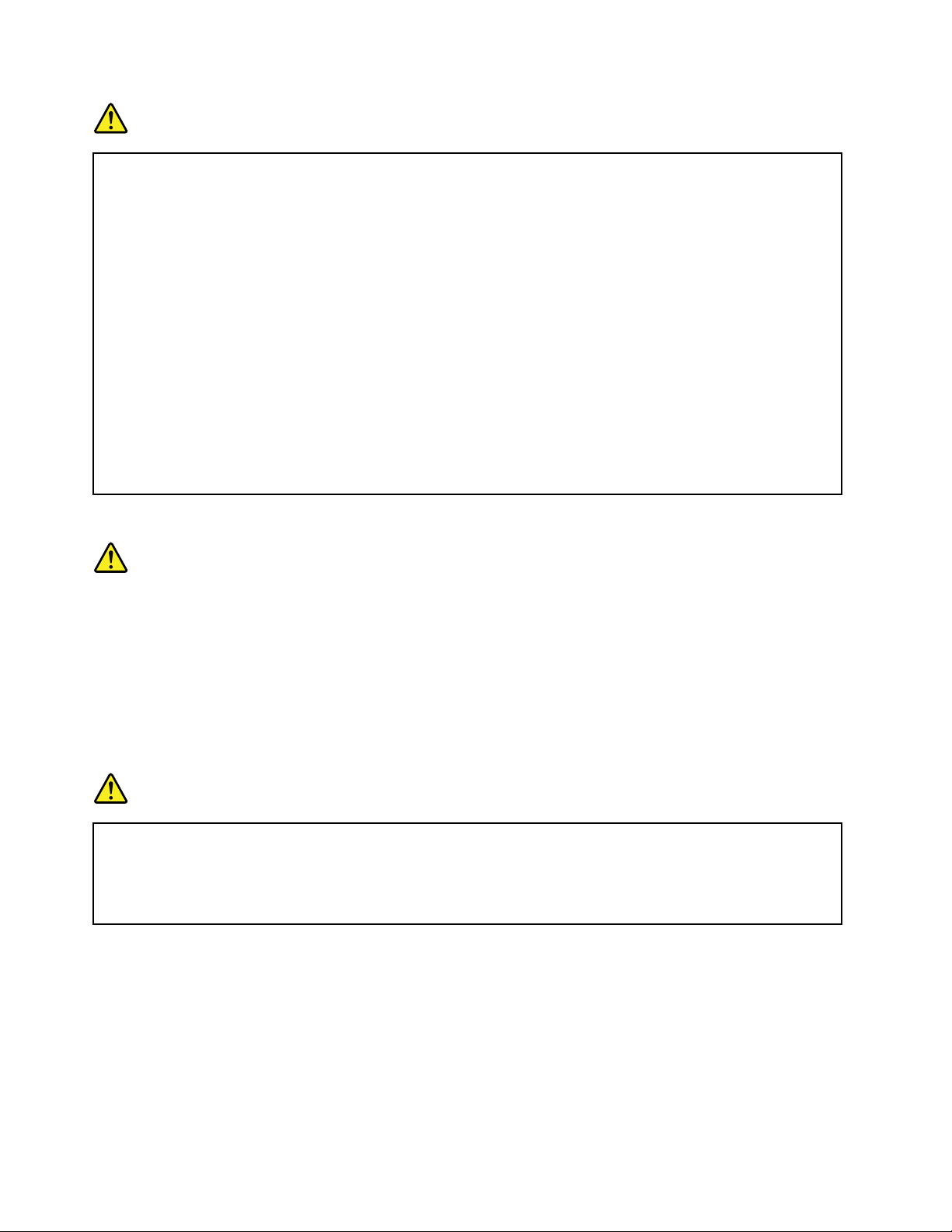
ОПАСНОСТ
Приинсталиране,местенеилиотваряненакапаканатозипродуктилисвързанитекъмнего
устройства,свързвайтеиразкачайтекабелите,кактоеуказановпроцедуритепо-долу.
Задасвържете:
1.Изключетевсичко.
2.Първосвържетевсичкикабеликъм
устройствата.
3.Свържетекабелитезаданникъм
съединителите.
4.Включетезахранващитекабеливконтактите.
5.Включетеустройствата.
Задаизключите:
1.Изключетевсичко.
2.Първоизключетезахранващитекабелиот
контактите.
3.Откачетекабелитезаданниотсъединителите.
4.Откачетевсичкикабелиотустройствата.
Захранващияткабелтрябвадабъдеизключенотнастеннияконтактилирозетка,предидасе
инсталиратвсякаквидругиелектрическикабели,свързаникъмкомпютъра.
Захранващияткабелможедабъдеповторносвързансконтактасамоследкатовсички
останалиелектрическикабелисабилисвързаникъмкомпютъра.
Изявлениезасъответствиеналазера
ПРЕДУПРЕЖДЕНИЕ:
Когатосаинсталиранилазернипродукти(напримерCD-ROM,DVDустройства,устройства,
работещисоптичнивлакнаилипредаватели),вземетепредвидследното:
•Несваляйтекапаците.Свалянетонакапацитеналазернияпродукт ,можедадоведедо
излаганенаопаснолазернолъчение.Въввътрешносттанаустройствотонямачасти,които
даизискватобслужване.
•Използванетонаорганизауправлениеилиорганизанастройкаилиизпълняванетона
действия,различниотпосоченитетук,можедадоведедоопасноизлаганеналъчение.
ОПАСНОСТ
НякоилазернипродуктисъдържатвграденлазерендиодотКлас3AилиКлас3B.Вземете
предвидследното.
Лазерноизлъчванеприотваряне.Негледайтедиректнокъмлъча,негонаблюдаватес
оптичниуредииизбягвайтедасеподлагатепряконанего.
Забележказадисплейстечникристали(LCD)
ПРЕДУПРЕЖДЕНИЕ:
LCDдисплеятенаправенотстъклоигруботоборавенеилиизпусканенакомпютъраможеда
доведедосчупванетонаLCDдисплея.АкоLCDдисплеятсесчупи,итечностотвътрешността
мупопадневочитевиилипоръцетеви,незабавноизмийтезасегнатитеобластисводав
продължениенапоне15минути;акоследизмиванетоиманякаквисимптоми,потърсете
медицинскапомощ.
xivРъководствотозапотребителя
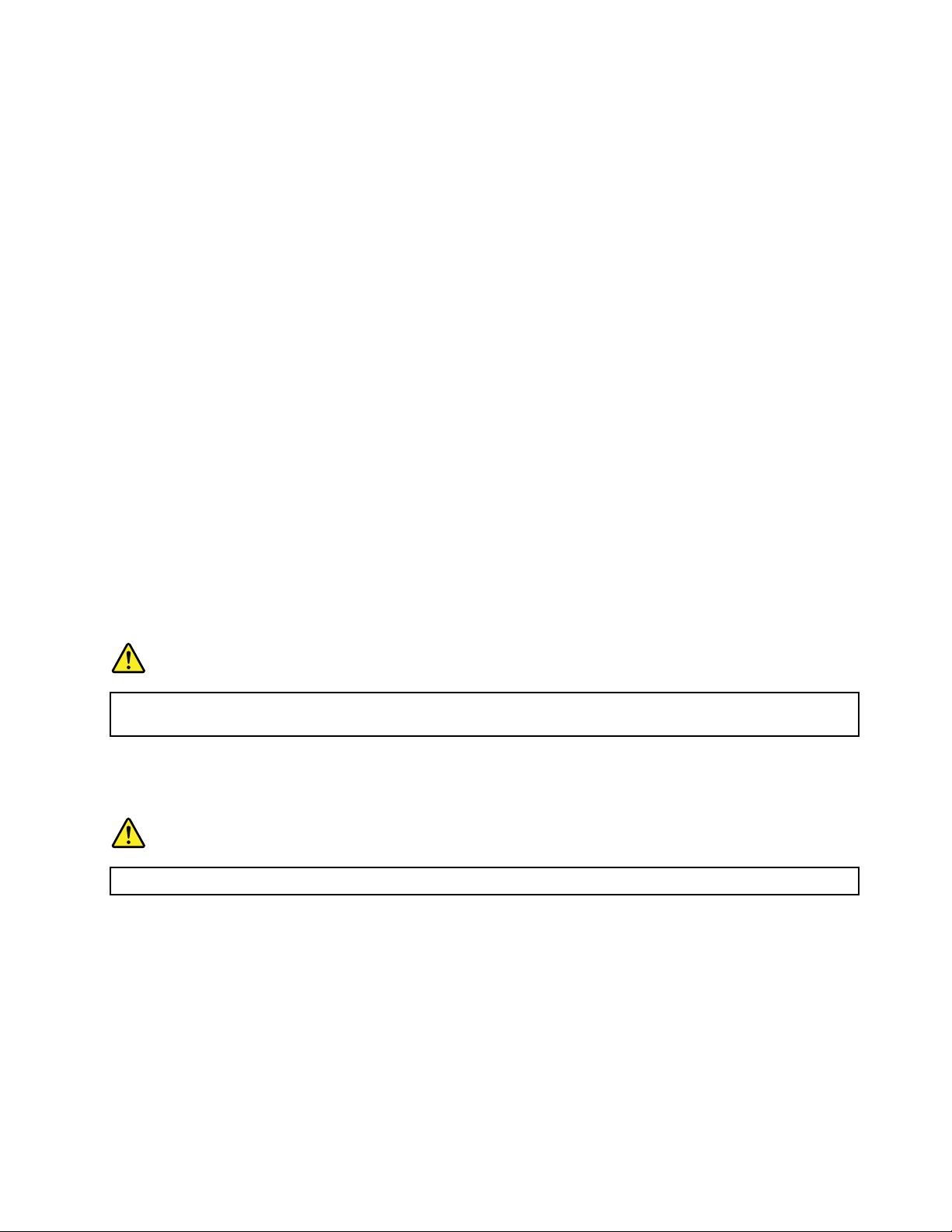
Забележка:Запродуктисфлуоресцентнилампи,съдържащиживак(например,различниот
LED),флуоресцентнаталампавдисплеястечникристали(LCD)съдържаживак;изхвърляйтев
съответствиесместните,държавниилифедералнизакони.
Използваненаслушалки
Акокомпютърътвиимаедновременносъединителизаслушалкииаудиоизход,винагиизползвайте
съединителязаслушалкизаслушалките(ощенаричанигарнитура).
ПРЕДУПРЕЖДЕНИЕ:
Прекомернотозвуковоналяганеотслушалкиможедапричинизагубанаслух.Настройването
наеквалайзъранамаксимумувеличаваизходнияволтажнаслушалкитеинивотоназвуковото
налягане.Следователно,задазащититеслухаси,настройтееквалайзъранаподходящониво.
Прекомернатаупотребанаслушалкизапродължителенпериодотвремепривисокасиланазвука
можедаеопасна,акоизходътнаслушалкитенесъответстванаспецификациитенаEN50332-2.
СъединителятнаизходзаслушалкинавашиякомпютърсъответстванаEN50332-2,подклауза
7.Т азиспецификацияограничавамаксималнотошироколентоводействителноизходноRMS
напрежениенавашиякомпютърдо150mV .Задасепредпазитеотзагубанаслух,уверетесе,
чеизползванитеотвасслушалкисъщоотговарятнаEN50332-2(ограничениянаклауза7)за
широколентовохарактернонапрежениеот75mV.Употребатанаслушалки,коитонесъответстватна
EN50332-2,можедабъдеопаснапорадиизвънредниниваназвуковотоналягане.
АковашиятLenovoкомпютърседоставяокомплектовансъсслушалкивпакета,комбинациятаот
слушалкитеикомпютъравечесъответстванаспецификациитенаEN50332-1.Акосеизползват
различнислушалки,уверетесе,четесъответстватнаEN50332-1(Клауза6.5Стойностина
ограничения).Употребатанаслушалки,коитонесъответстватнаEN50332-1,можедабъдеопасна
порадиизвънредниниваназвуковотоналягане.
Допълнителнаинформациязабезопасност
ОПАСНОСТ
Пластмасовитеторбичкимогатдабъдатопасни.Пазетепластмасовитеторбичкидалечот
бебетаидеца,задаизбегнетеопасносттаотзадушаване.
Забележказапотребителинатаблетниперсоналникомпютри
ЗабележказабезопасностзапотребителитевАвстралия
ОПАСНОСТ
Несвързвайтетелефонналиния,докатоизползватережиманатаблет .
ЗабележказапотребителитевСАЩ
Многопродуктииаксесоаризаперсоналникомпютрисъдържаткабелиилижици,катонапример
захранващикабелииликабелизасвързваненааксесоаркъмперсоналенкомпютър.Акотози
продуктиматакъвкабелилижица,следнотопредупреждениееприложимо:
ПРЕДУПРЕЖДЕНИЕ:Боравенетоскабеланатозипродуктиликабели,свързаниспродаванитес
тозипродуктаксесоари,щевиизложинаконтактсолово,вещество,признатовщатаКалифорнияза
причиняващорак,родилниуврежданияилидругиврединавъзпроизводителнатасистема.Измийте
ръцетеследработа.
©CopyrightLenovo2013,2015
xv
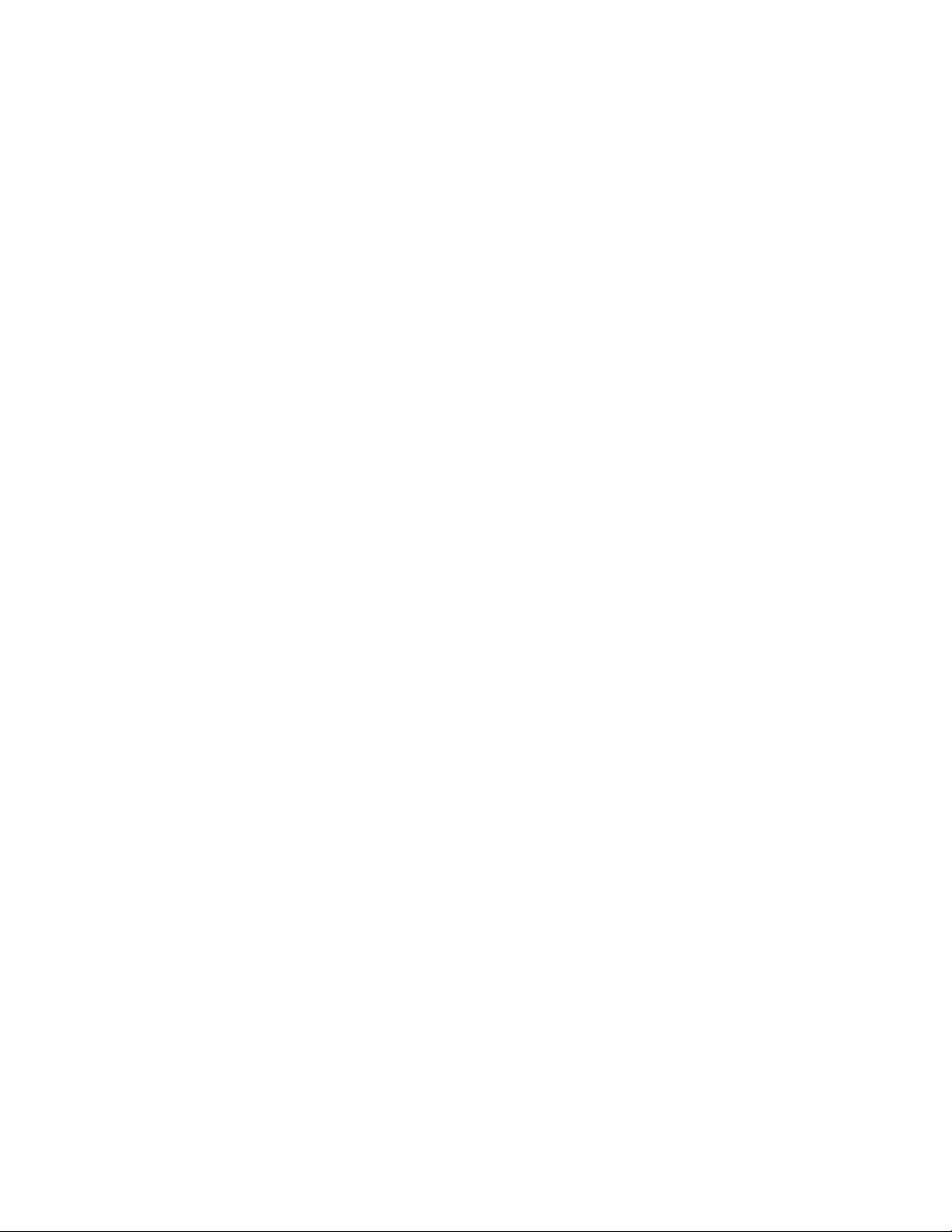
Запазететезиинструкции.
xviРъководствотозапотребителя
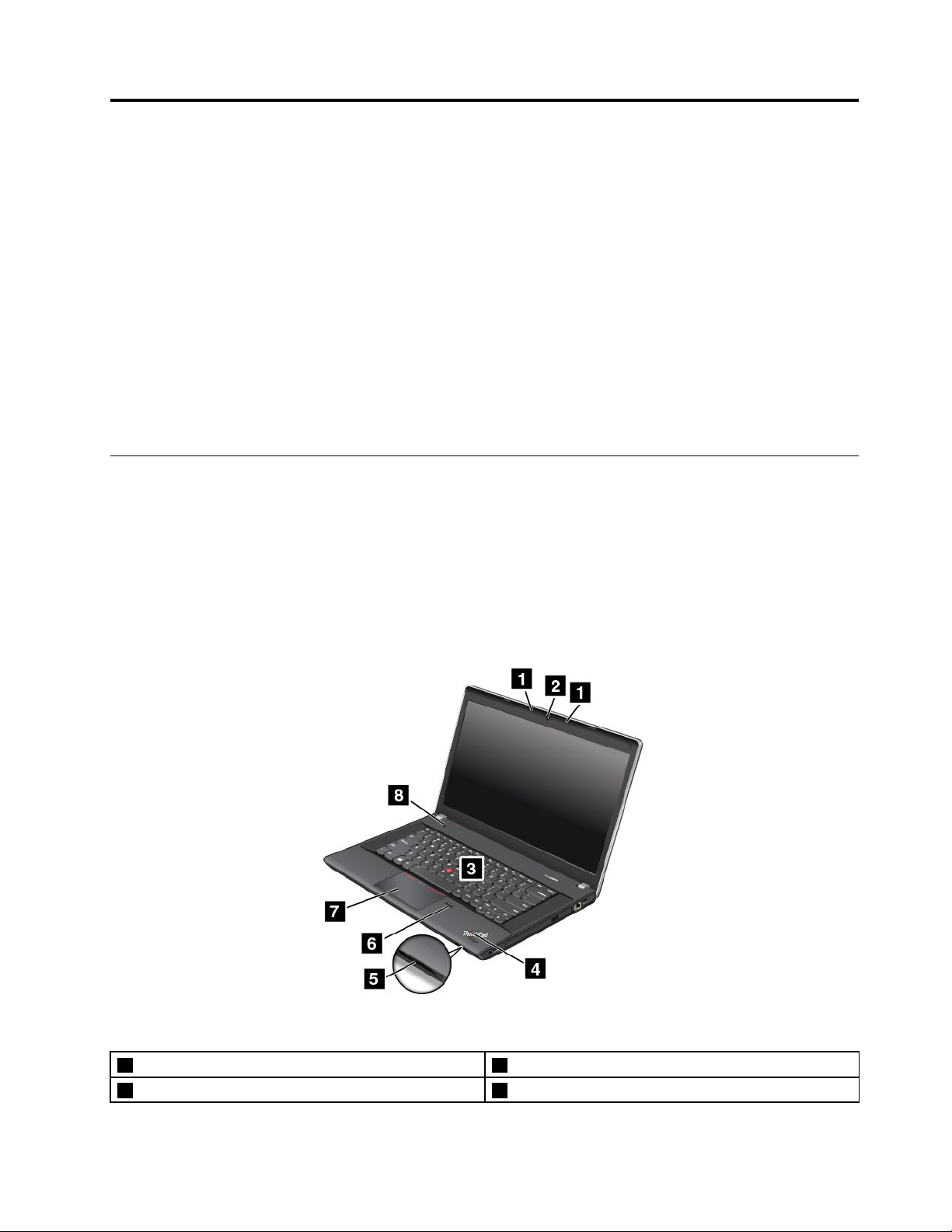
Г лава1.Общпрегледнапродукта
Втазиглавасепредоставяинформациязаместоположениетонасъединителите,местоположението
наважниетикетисинформациязапродукта,характеристикитенакомпютъра,спецификациите,
работнатасредаипредварителноинсталиранитепрограми.
Тазиглавасъдържаследнитетеми:
•“Намираненаорганитезауправление,съединителитеииндикаторите”настраница1
•“Намираненаважнаинформациязапродукта”настраница12
•“Характеристики”настраница14
•“Спецификации”настраница15
•“Работнасреда”настраница16
•“ПрограминаLenovo”настраница17
Намираненаорганитезауправление,съединителитеииндикаторите
Втозиразделсапредставенихардуернитехарактеристикинакомпютъра,задаполучитеосновната
информация,коятощевиенеобходима,задазапочнетедаизползватекомпютъра.
Изгледотпред
ИзгледотпреднаThinkPadEdgeE431
Фигура1.ИзгледотпреднаThinkPadEdgeE431
1Вграденимикрофони5Г нездозачетецнакартовиносители
2Вграденакамера6Четецнапръстовиотпечатъци
©CopyrightLenovo2013,2015
1
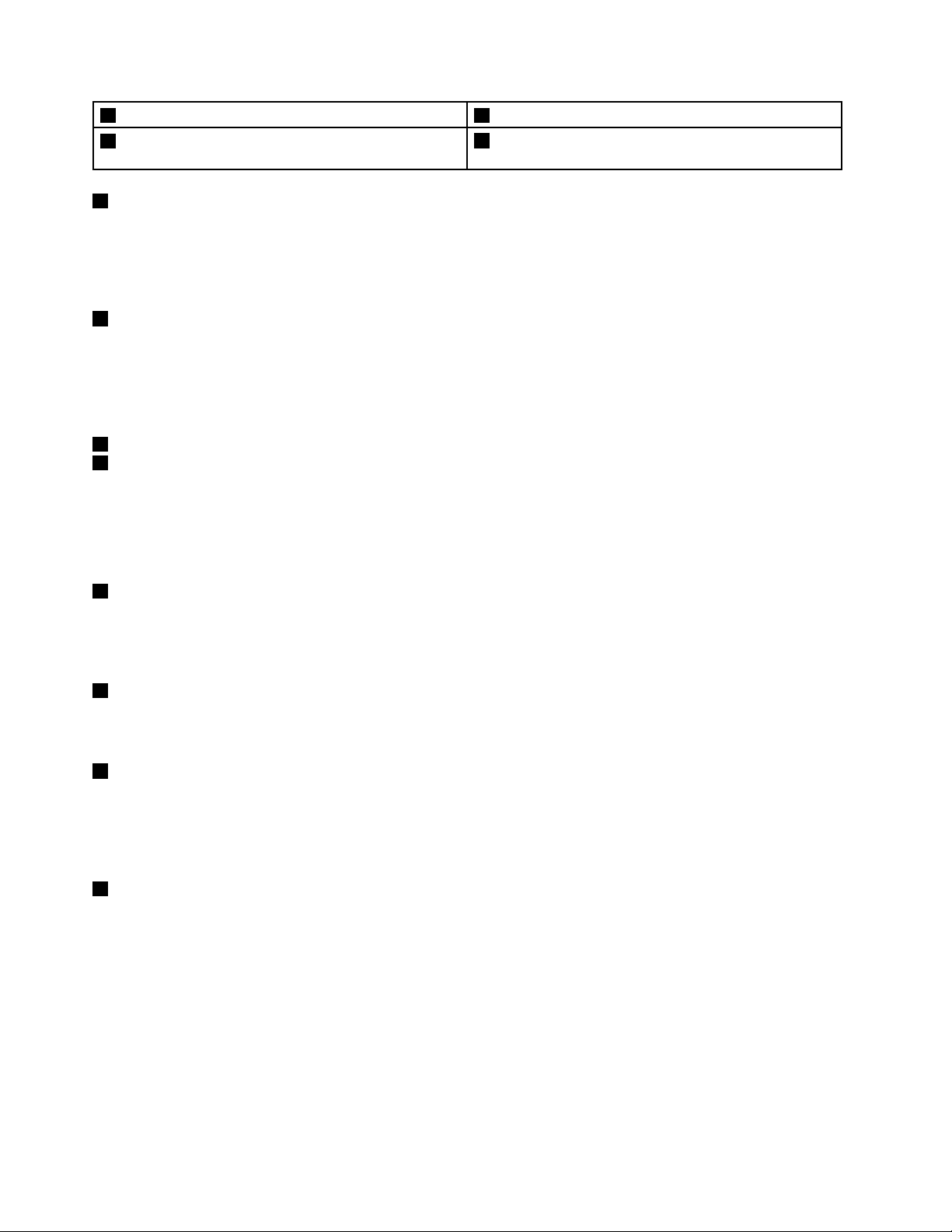
3ПоказалкаTrackPoint
4Индикаторзасъстояниенасистемата(светеща
емблеманаThinkPad
1Вграденимикрофони
®
®
)
7Чувствителнаповърхност
8Бутонназахранване
Вграденитемикрофониулавятзвукиговор,когатосеизползватспрограмисвъзможностза
работасаудио.
Взависимостотмодела,вашияткомпютърможедаеоборудвансамосединмикрофон.
2Вграденакамера
Компютърътразполагасвграденакамера.Използвайтекамератазазаснеманенаснимкиили
провежданенавидеоразговори.Заподробностивж.“Използваненавграденатакамера”на
страница47
.
ThinkPadпосочващоустройство
3TrackPointпоказалка
7Чувствителнаповърхност
КлавиатуратавключваThinkPadпосочващоустройство.Посочването,избиранетоиплъзването
сачастотединисъщипроцес,койтоможетедаизвършвате,бездапреместватепръститеси
отпозициязавъвеждане.Заповечеинформациявж.“ИзползваненаThinkPadпосочващото
устройство”настраница32
.
4Индикаторзасъстояниенасистемата(светещаемблеманаThinkPad)
СветещатаемблеманаThinkPad,коятосенамиравърхуопоратазакитки,изпълнявафункциятана
индикаторзасъстояниетонасистемата.Заподробнаинформацияотносноместоположениетои
значениетонаиндикаторавж.“Индикаторизасъстоянието”настраница11
5Г нездозачетецнакартовиносители
.
Вашияткомпютърразполагаседногнездозачетецнакартовиносители.Заповечеинформация
относноподдържанитекартивж.“Използваненафлашкартовносител”настраница47.
6Четецнапръстовиотпечатъци
Някоимоделиразполагатсчетецзапръстовиотпечатъци.Технологиятазаразпознаванена
пръстовиотпечатъципредоставялесенисигурендостъпнапотребителя,катосвързвавашите
пръстовиотпечатъциспарола.Заподробностивж.“Използваненачетецанапръстовиотпечатъци”
настраница59
8Бутонназахранване
.
Използвайтебутоназазахранването,задавключитекомпютъра.
Задаизключитекомпютъра,използвайтеопциятазаизключваневменютоСтартвоперационната
системанаMicrosoft
®
Windows
®
7.ВоперационнасистемаWindows8преместетекурсоравдолния
десенъгълнаекрана,задаизведетепрепратките.СледтоващракнетевърхуНастройки➙
Захранване➙Изключване.
Акокомпютърътнеотговаряинеможетедагоизключите,натиснетеизадръжтебутонана
захранванетозачетирисекундиилиповече.Акокомпютърътвсеощенеотговаря,отстранете
захранващияадаптерзапроменливтокилиподдържанияThinkPadOneLinkDockибатерията,за
дарестартиратекомпютъра.
2Ръководствотозапотребителя
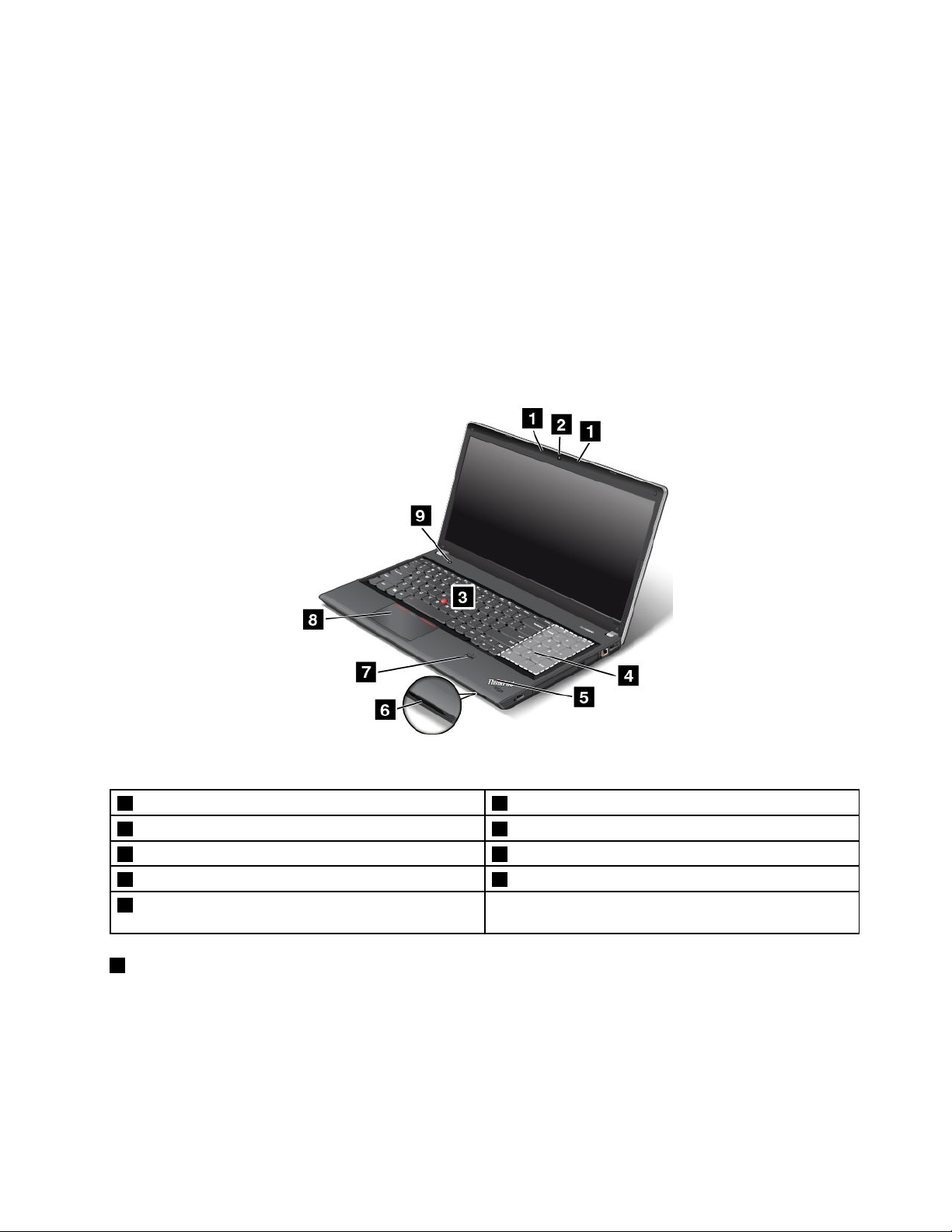
Можесъщотакадапрограмиратебутоназазахранването,такачедаможечрезнатисканенабутона
даизключитекомпютъраилидагопревключитеврежимназаспиванеилихибернация.Зацелта
трябвадапроменитенастройкитенапланазазахранване.Задаполучитедостъпдонастройките
напланазазахранване,направетеследното:
•ЗаWindows7:ОтворетепрограматаPowerManagerиследтоващракнетевърхуПланза
захранванеилищракнетевърхуРазширени➙Планзазахранване.Заинструкцииотносно
стартиранетонапрограматаPowerManagerвж.“ДостъпдопрограмитенаLenovoвоперационната
системаWindows7”настраница17
.
•ЗаWindows8:Щракнетевърхуиконатанасъстояниетонабатериятавобласттазауведомяване
наWindowsиследтоващракнетевърхуДопълнителниопциизазахранване➙Изборна
функциизабутонитезазахранване.
ИзгледотпреднаThinkPadEdgeE531
Фигура2.ИзгледотпреднаThinkPadEdgeE531
1Вграденимикрофони6Г нездозачетецнакартовиносители
2Вграденакамера7Четецнапръстовиотпечатъци
3TrackPointпоказалка8Чувствителнаповърхност
4Цифровклавишенблок9Бутонназахранване
5Индикаторзасъстояниенасистемата(светеща
емблеманаThinkPad)
1Вграденимикрофони
Вграденитемикрофониулавятзвукиговор,когатосеизползватспрограмисвъзможностза
работасаудио.
Взависимостотмодела,вашияткомпютърможедаеоборудвансамосединмикрофон.
Г лава1.Общпрегледнапродукта3
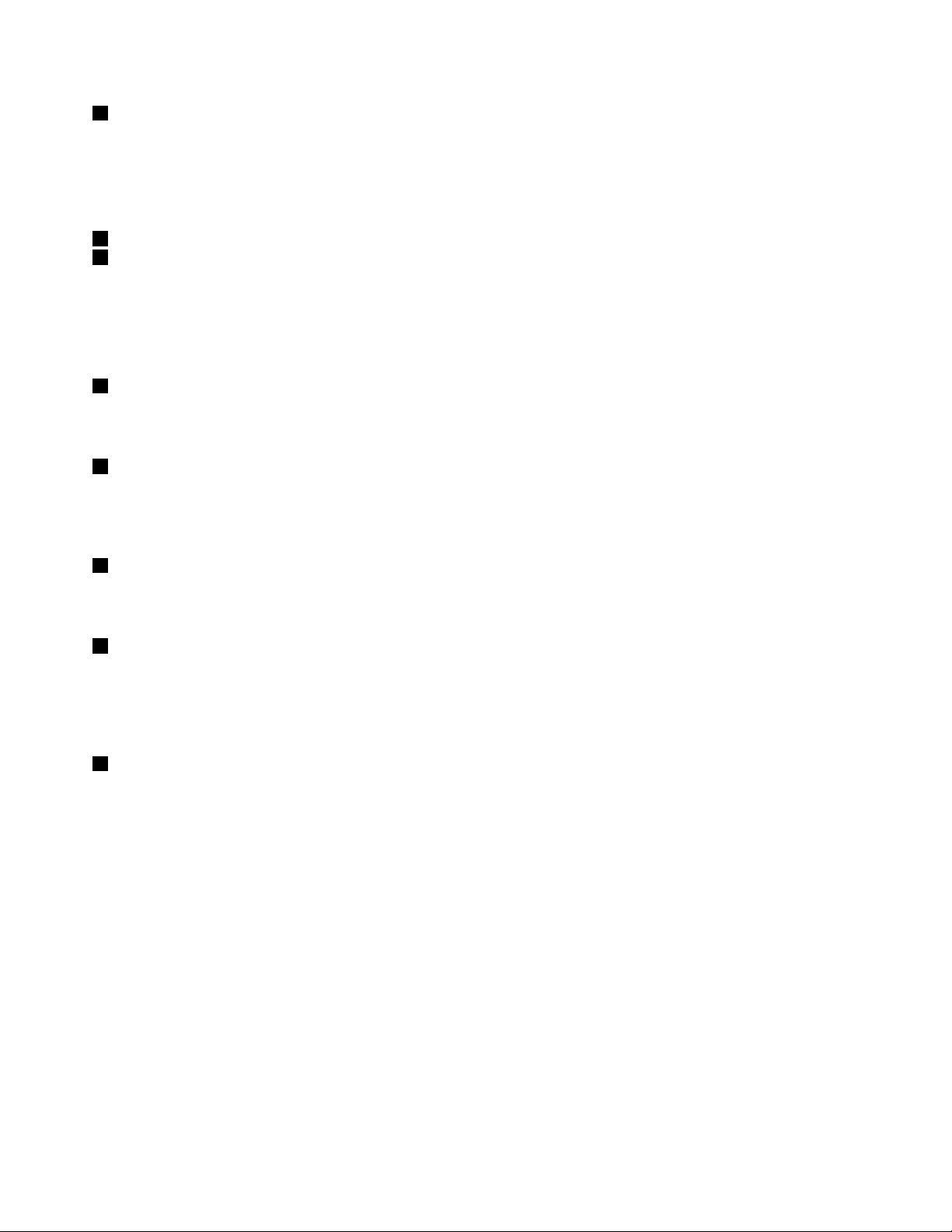
2Вграденакамера
Компютърътразполагасвграденакамера.Използвайтекамератазазаснеманенаснимкиили
провежданенавидеоразговори.Заповечеинформацияотносноначинанаизползваненакамерата
вж.“Използваненавграденатакамера”настраница47
.
ThinkPadпосочващоустройство
3TrackPointпоказалка
8Чувствителнаповърхност
КлавиатуратавключваThinkPadпосочващоустройство.Посочването,избиранетоиплъзването
сачастотединисъщипроцес,койтоможетедаизвършвате,бездапреместватепръститеси
отпозициязавъвеждане.Заповечеинформациявж.“ИзползваненаThinkPadпосочващото
устройство”настраница32.
4Цифровклавишенблок
Вашияткомпютърразполагасцифровклавишенблок,койтоможедасеизползвазабързо
въвежданеначисла.
5Индикаторзасъстояниенасистемата(светещаемблеманаThinkPad)
СветещатаемблеманаThinkPad,коятосенамиравърхуопоратазакитки,изпълнявафункциятана
индикаторзасъстояниетонасистемата.Заподробнаинформацияотносноместоположениетои
значениетонаиндикаторавж.“Индикаторизасъстоянието”настраница11
.
6Г нездозачетецнакартовиносители
Компютърътвиможедаимагнездозачетецнакартовиносители.Заподробностивж.“Използване
нафлашкартовносител”настраница47
6Четецнапръстовиотпечатъци
.
Някоимоделиразполагатсчетецзапръстовиотпечатъци.Технологиятазаразпознаванена
пръстовиотпечатъципредоставялесенисигурендостъпнапотребителя,катосвързвавашите
пръстовиотпечатъциспарола.Заподробностивж.“Използваненачетецанапръстовиотпечатъци”
настраница59
9Бутонназахранване
.
Използвайтебутоназазахранването,задавключитекомпютъра.
Задаизключитекомпютъра,използвайтеопциятазаизключванеотменютоStartвоперационната
системаWindows7.ВоперационнасистемаWindows8преместетекурсоравдолниядесенъгъл
наекрана,задаизведетепрепратките.СледтоващракнетевърхуНастройки➙Захранване
➙Изключване.
Акокомпютърътнеотговаряинеможетедагоизключите,натиснетеизадръжтебутонана
захранванетозачетирисекундиилиповече.Акокомпютърътвсеощенеотговаря,отстранете
захранващияадаптерзапроменливтокилиподдържанияThinkPadOneLinkDockибатерията,за
дарестартиратекомпютъра.
Можесъщотакадапрограмиратебутоназазахранването,такачедаможечрезнатисканенабутона
даизключитекомпютъраилидагопревключитеврежимназаспиванеилихибернация.Зацелта
трябвадапроменитенастройкитенапланазазахранване.Задаполучитедостъпдонастройките
напланазазахранване,направетеследното:
•ЗаWindows7:ОтворетепрограматаPowerManagerиследтоващракнетевърхуПланза
захранванеилищракнетевърхуРазширени➙Планзазахранване.Заинструкцииотносно
4Ръководствотозапотребителя

стартиранетонапрограматаPowerManagerвж.“ДостъпдопрограмитенаLenovoвоперационната
системаWindows7”настраница17
.
•ЗаWindows8:Щракнетевърхуиконатанасъстояниетонабатериятавобласттазауведомяване
наWindowsиследтоващракнетевърхуДопълнителниопциизазахранване➙Изборна
функциизабутонитезазахранване.
Изгледотдясно
Забележка:Клавиатуратанавашиякомпютърможедаизглеждаразличноотследнатаилюстрация.
Фигура3.СтраниченизгледотдяснонаThinkPadEdgeE431иE531
1AlwaysOnUSBсъединител4Съединителзапроменливотоковозахранване
2Оптичноустройство5LenovoOneLinkсъединител
3Ethernetсъединител
1AlwaysOnUSBсъединител
ПоподразбиранесъединителятAlwaysOnUniversalSerialBus(USB)виразрешавадазареждате
някоимобилницифровиустройстваисмартфони,докатокомпютърътвиеврежимназаспиване
илихибернация.
Акоискатедазаредитетезиустройства,когатокомпютърътеизключен,направетеследното:
1.Свържетекомпютъракъмзахранванеспроменливток.
2.ОтидетевThinkPadSetupиразрешетеAlwaysOnUSBChargeinoffmode.Заповече
информациявж.“МенюConfig”настраница110.
3.Направетеедноотследните:
•ЗаWindows7:ОтворетепрограматаPowerManagerищракнетевърхуОбщинастройкиза
захранванетоилищракнетевърхуРазширени➙Общинастройкизазахранването.След
товаизберетеРазрешиAlwaysOnUSBищракнетевърхуOK.
Г лава1.Общпрегледнапродукта5
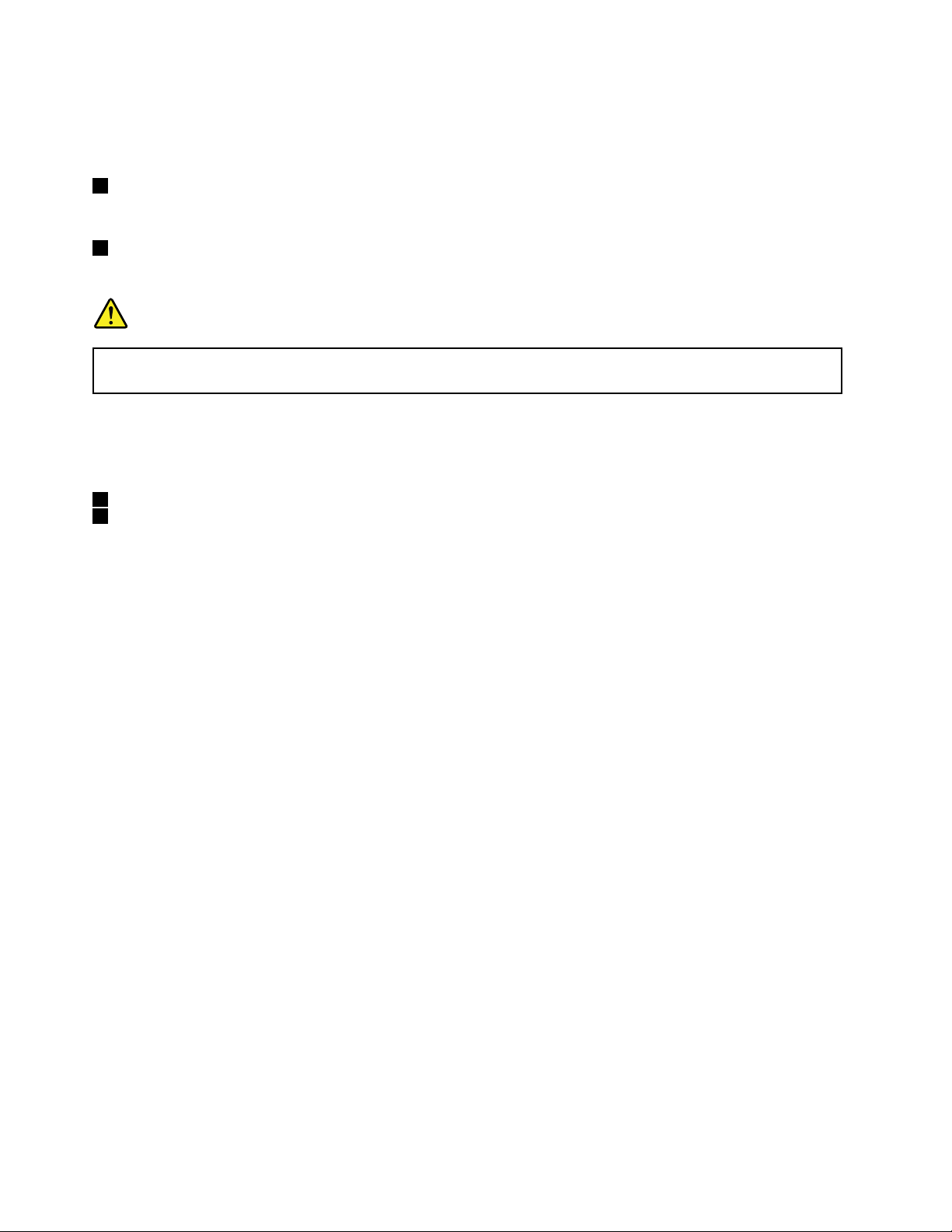
•ЗаWindows8:НатиснетеклавишаWindows,задаотидетенастартовияекран.Щракнете
върхуLenovoSettings➙Захранване.СледтоваизберетеРазреши,когатокомпютърът
еизключенподAlwaysOnUSB.
2Оптичноустройство
Оптичнотоустройстворазчитаоптичнидискове.
3Ethernetсъединител
Свързвайтевашиякомпютъркъмлокалнамрежа(LAN)спомощтанаEthernetсъединител.
ОПАСНОСТ
Задаизбегнетерискаоттоковудар,несвързвайтетелефонниякабелкъмсъединителяза
Ethernet.КъмтозисъединителможетедасвързватесамоEthernetкабел.
Дваиндикатора(вгорнатачастотдясноиотлявонасъединителя)показватсъстояниетонамрежовата
връзка.КогатокомпютърътсесвържесдаденаLANмрежаиеналичнасесиясмрежата,горниятляв
индикаторсветивзелено.Докатосепрехвърлятданни,индикаторътгоревдяснопримигвавжълто.
4Съединителзапроменливотоковозахранване
5LenovoOneLinkсъединител
Когатозахранващиятадаптерзапроменливтокесвързансъссъединителязапроменливотоково
захранване,тойпредоставязахранваненакомпютъраизареждабатерията.Когатоподдържан
ThinkPadOneLinkDockесвързансLenovoOneLinkсъединителя,тойнепростоувеличава
възможноститенакомпютъра,носъщотакапредоставяпроменливотоковозахранванена
компютъраизареждабатерията.
ЗадаизползватеLenovoOneLinkсъединителя,трябвапърводапремахнетекапаканасъединителя
отLenovoOneLinkсъединителя.
Забележка:Запазетекапаканасъединителя.ПрикрепетегоотновокъмLenovoOneLink
съединителя,когатонеизползватеLenovoOneLinkсъединителя.
6Ръководствотозапотребителя
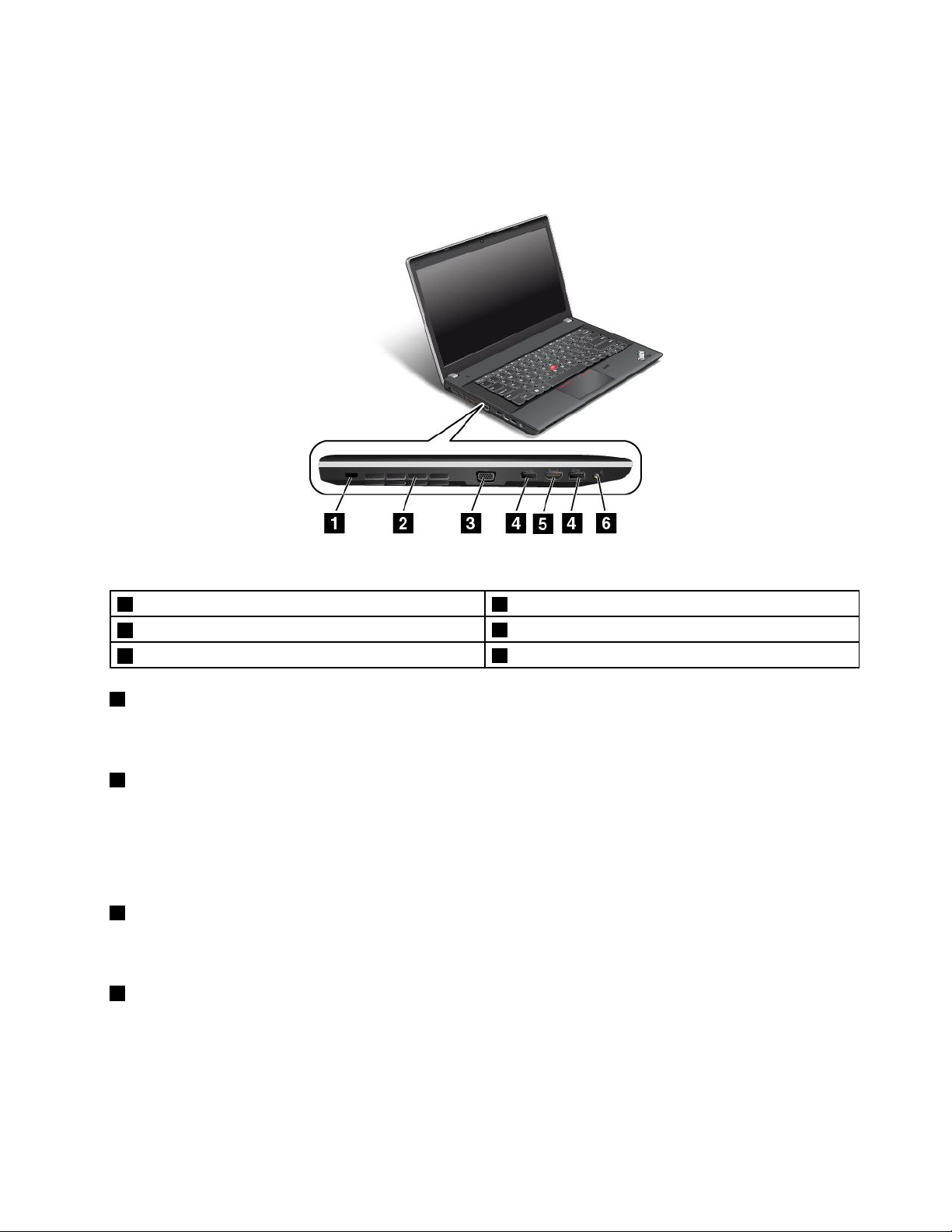
Изгледотляво
СтраниченизгледотлявонаThinkPadEdgeE431
Фигура4.СтраниченизгледотлявонаThinkPadEdgeE431
1Защитнаключалка4USB3.0съединители
2Отворизавентилация(отляво)
3VGAсъединител
1Защитнаключалка
5HDMIпорт
6Комбиниранаудиокуплунг
Закупетезащитнакабелнаключалка,коятодапасванатозиотворзаключ,задазаключвате
компютъракъмнеподвиженпредметсцелпредпазваненакомпютъраоткражба.
2Отворизавентилация(отляво)
Вътрешниятвентилаториотворитезавентилацияпозволяватнавъздухадациркулиравкомпютъра
идаохладицентралнияпроцесор.
Забележка:Задапредотвратитевъзпрепятстванетонавъздушнатаструя,непоставяйтепредмети
предвентилатора.
3VGAсъединител
Свържетемониторилипроектор,съвместимсVideoGraphicsArray(VGA),къмкомпютъра,зада
прегледатепроизводителносттанакомпютъра.
4USB3.0съединители
USB3.0съединителитесеизползватзасвързваненаустройства,съвместимисUSBинтерфейс,като
напримерUSBпринтерилицифровфотоапарат.
Забележка:ПриприкрепваненаUSBкабелкъмсъединителясеуверете,чезнакътзаUSBеот
горнатастрана.Впротивенслучайсъединителятможедасеповреди.
Г лава1.Общпрегледнапродукта7
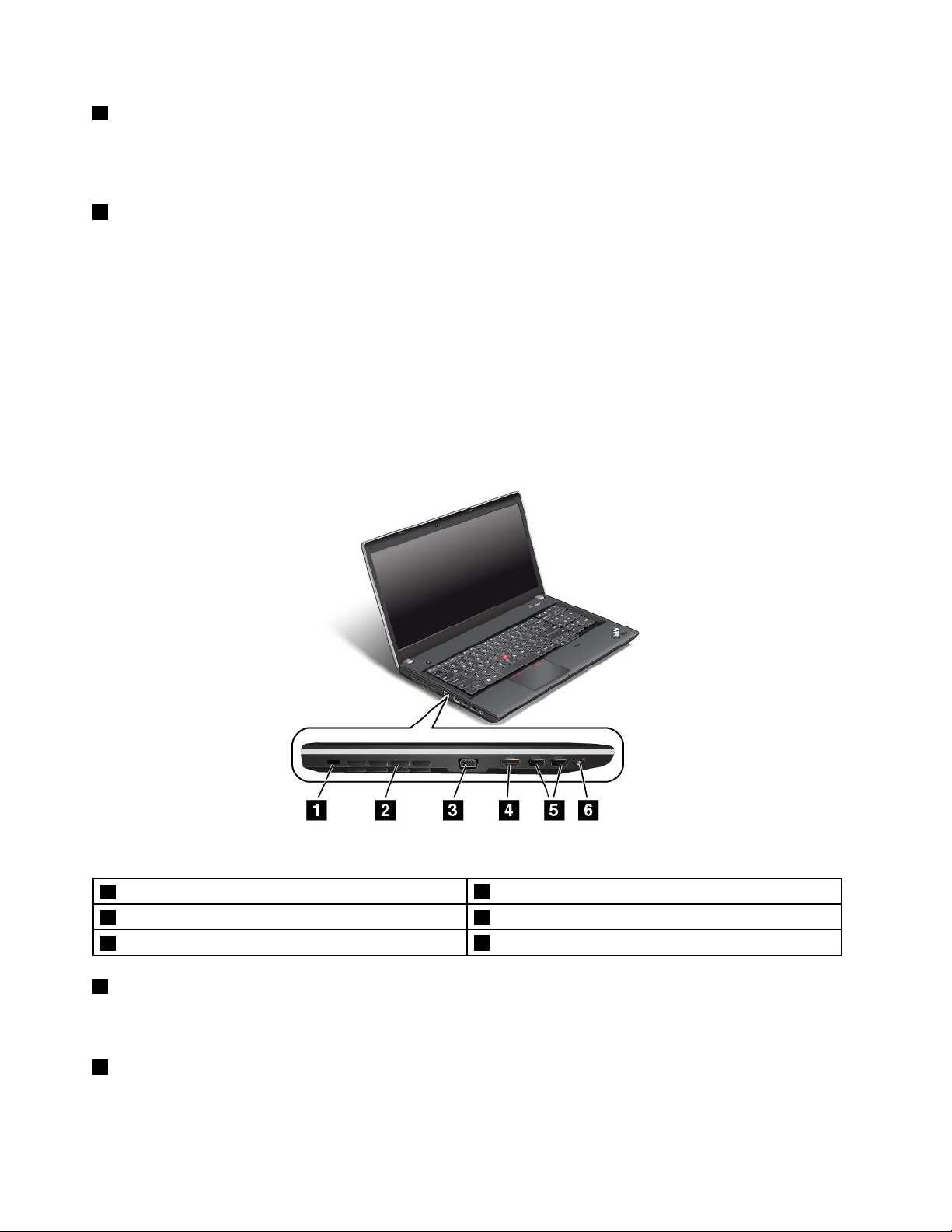
5HDMIпорт
Вашияткомпютърподдържапортзаинтерфейсзависокодетайлнамултимедия(HDMI),
представляващинтерфейсзацифровоаудиоивидео,койтоможедасесвързвакъмсъвместимо
цифровоаудиоустройствоиливидеомонитор,катонапримервисокодетайлентелевизор(HDTV).
6Комбиниранаудиокуплунг
Задаслушатезвукаоткомпютъра,свържетеслушалкис3,5мм4-полюсенжаккъмкомбинирания
аудиокуплунг .
Забележки:
•Акоизползватеслушалкисфункционаленпревключвател,ненатискайтетозипревключвател
повременаизползваненаслушалките.Акогонатиснете,микрофонътнаслушалкитещесе
деактивира,авместонегощесеактивиратвграденитевкомпютърамикрофони.
•Комбинираниятаудиокуплунгнеподдържаобикновенмикрофон.Заповечеинформациявж.
“Използваненааудиофункции”настраница46
.
СтраниченизгледотлявонаThinkPadEdgeE531
Фигура5.СтраниченизгледотлявонаThinkPadEdgeE531
1Защитнаключалка
2Отворизавентилация(отляво)5USB3.0съединители
3VGAсъединител
1Защитнаключалка
4HDMIпорт
6Комбиниранаудиокуплунг
Закупетезащитнакабелнаключалка,коятодапасванатозиотворзаключ,задазаключвате
компютъракъмнеподвиженпредметсцелпредпазваненакомпютъраоткражба.
2Отворизавентилация(отляво)
Вътрешниятвентилаториотворитезавентилацияпозволяватнавъздухадациркулиравкомпютъра
идаохладицентралнияпроцесор.
8Ръководствотозапотребителя

Забележка:Задапредотвратитевъзпрепятстванетонавъздушнатаструя,непоставяйтепредмети
предвентилатора.
3VGAсъединител
СвържетеVGAсъвместиммониторилипроекторкъмкомпютъра,задапрегледате
производителносттанакомпютъра.
4HDMIпорт
ВашияткомпютърподдържапортзаHDMI,представляващинтерфейсзацифровоаудиоивидео,
койтоможедасесвързвакъмсъвместимоцифровоаудиоустройствоиливидеомонитор,като
напримерHDтелевизор.
5USB3.0съединители
USB3.0съединителитесеизползватзасвързваненаустройства,съвместимисUSBинтерфейс,като
напримерUSBпринтерилицифровфотоапарат.
Забележка:ПриприкрепваненаUSBкабелкъмсъединителясеуверете,чезнакътзаUSBеот
горнатастрана.Впротивенслучайсъединителятможедасеповреди.
6Комбиниранаудиокуплунг
Задаслушатезвукаоткомпютъра,свържетеслушалкис3,5мм4-полюсенжаккъмкомбинирания
аудиокуплунг .
Забележки:
•Акоизползватеслушалкисфункционаленпревключвател,ненатискайтетозипревключвател
повременаизползваненаслушалките.Акогонатиснете,микрофонътнаслушалкитещесе
деактивира,авместонегощесеактивиратвграденитевкомпютърамикрофони.
•Комбинираниятаудиокуплунгнеподдържаобикновенмикрофон.Заповечеинформациявж.
“Използваненааудиофункции”настраница46.
Изгледотдолу
Забележка:Изгледътотдолунакомпютъраможедаизглеждапо-различноотследнатаилюстрация.
Фигура6.ИзгледотдолунаThinkPadEdgeE431иE531
Г лава1.Общпрегледнапродукта9
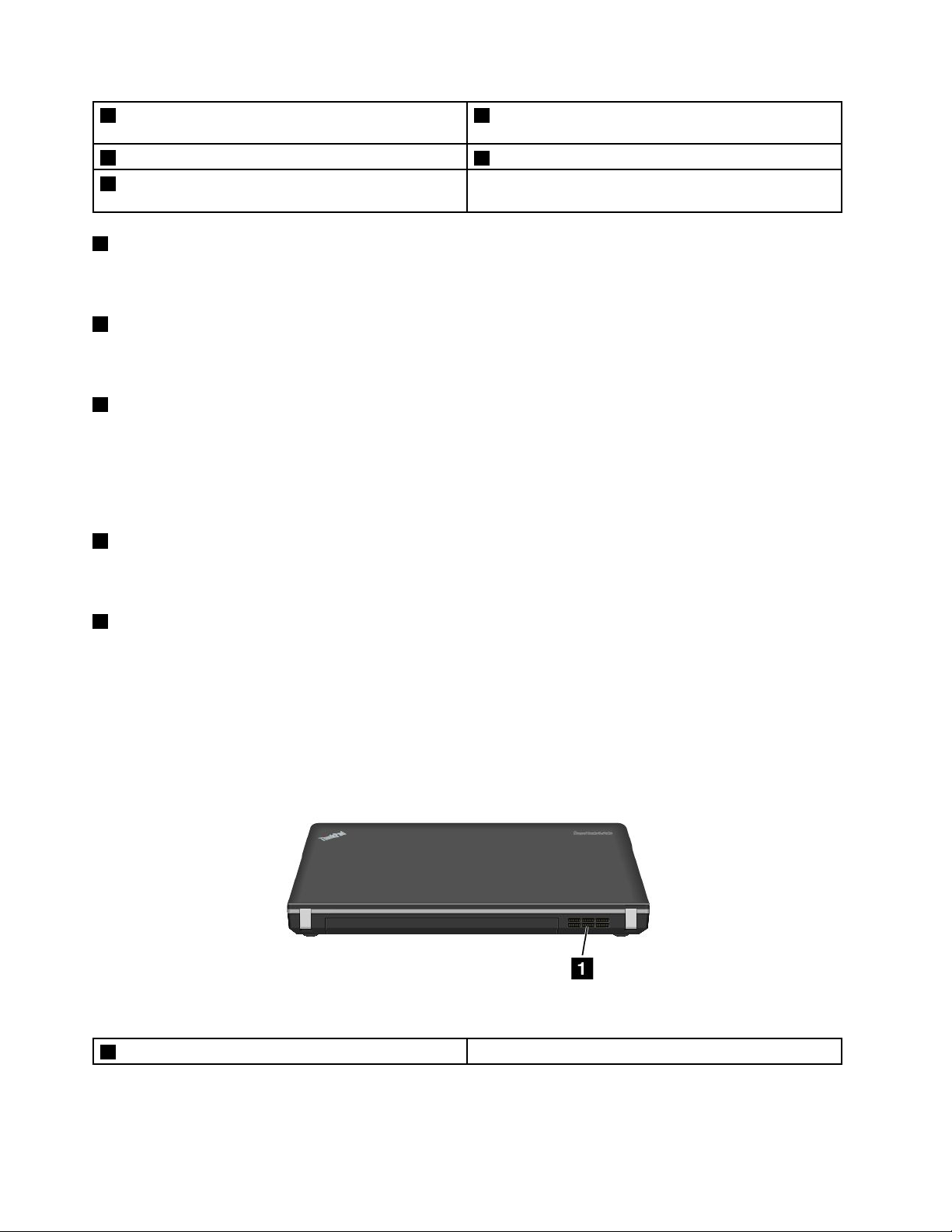
1Г нездозакартаPCIExpressMiniCardзабезжична
LANкарта
2Батерия
3Г нездозабезжичнаWANкартаилиM.2SSD
устройство
1Г нездозакартаPCIExpressMiniCardзабезжичнаLANкарта
4Г нездозанадстройваненапаметта
5ТвърддискилиSSDдиск
ВъзможноевашияткомпютърдаразполагасинсталиранабезжичнаLANкартавгнездотозаPCI
ExpressMiniCardкарта,задаможедаустановяватебезжичниLANвръзки.
2Батерия
Използвайтекомпютърасъсзахранванеотбатерията,когатоняматедостъпдопроменливотоково
захранване.
3Г нездозабезжичнаWANкартаилиM.2SSDустройство
Възможноевашияткомпютърдаразполагаскартазабезжичнаразширенамрежа(WAN),
инсталиранавтовагнездо,задаможедаустановяватебезжичниWANвръзки.
ВъзможноенанякоимоделидаеинсталираноM.2SSDустройствозасъхранениенаданнивместо
безжичнаWANкарта.
4Г нездозанадстройваненапаметта
Можетедаувеличитеобеманапаметвкомпютъра,катоинсталиратемодулпаметвгнездотоза
надгражданенапаметта.МодулитепаметсеналичникатоопцииотLenovo.
5Т върддискилиSSDдиск
ВъзможноевашияткомпютърдаразполагаствърддискилиSSDустройствосвисоккапацитети
възможностизанадстройванеотпотребителя,отговарящинаразличниизискваниязасъхранение.
Забележка:Скритиятслужебендялепричинатадаимапо-малкосвободномястооточакванотона
твърдиядискилиSSDустройството.
Изгледотзад
Фигура7.ИзгледотзаднаThinkPadEdgeE431иE531
1Отворизавентилация(отзад)
10Ръководствотозапотребителя
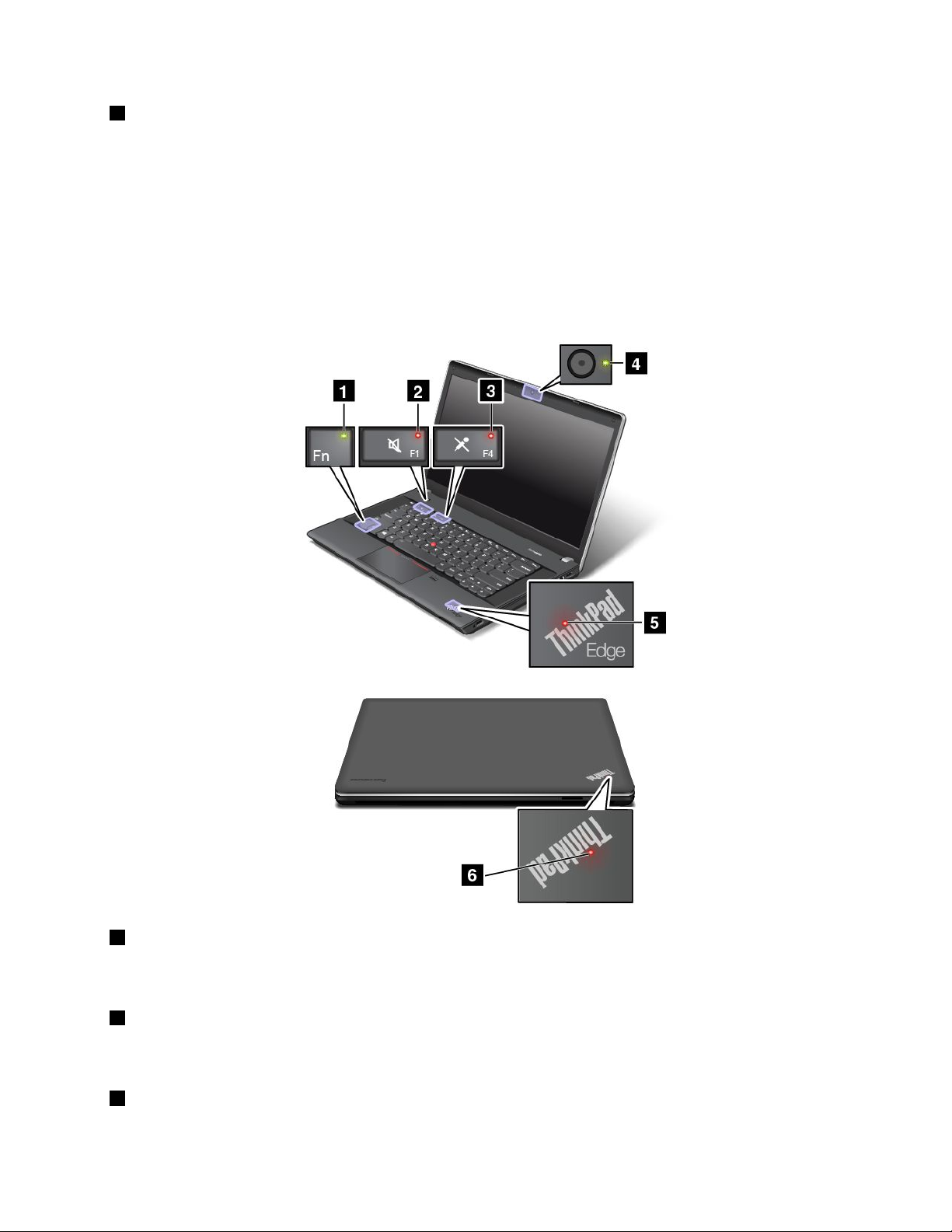
1Отворизавентилация(отзад)
Вътрешниятвентилаториотворитезавентилацияпозволяватнавъздухадациркулиравкомпютъра
идаохладицентралнияпроцесор.
Забележка:Задапредотвратитевъзпрепятстванетонавъздушнатаструя,непоставяйтепредмети
предвентилатора.
Индикаторизасъстоянието
Вашияткомпютърразполагасняколкоиндикатора,показващинеговотосъстояние.
Забележка:Клавиатуратанавашиякомпютърможедаизглеждаразличноотследнатаилюстрация.
1ИндикаторзаFnLock
ИндикаторътFnLockпоказвасъстояниетонафункциятаFnLock.Заповечеинформациявж.
“Специалниклавиши”настраница28
2Индикаторзазаглушаваненависокоговорителя
.
Когатоиндикаторътзазаглушаваненависокоговорителяевключен,високоговорителитеса
заглушени.
3Индикаторзазаглушаваненамикрофона
Когатоиндикаторътзазаглушаваненамикрофонаевключен,микрофонитесазаглушени.
Г лава1.Общпрегледнапродукта11
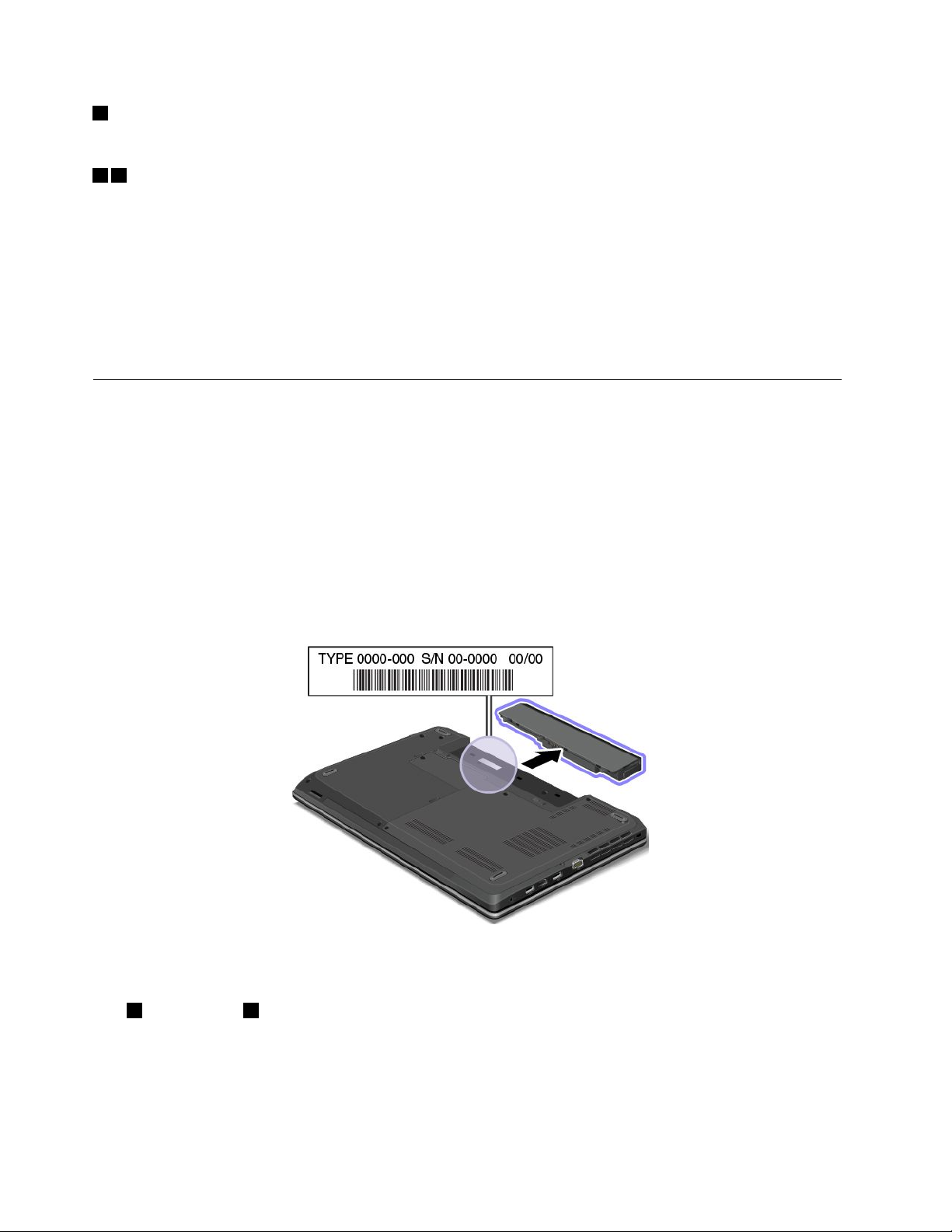
4Индикаторзасъстояниенакамерата
Когатоиндикаторътзасъстояниетонакамератаевключен,камератасеизползва.
56Индикаторизасистемносъстояние
СветещитеточкивемблематанаThinkPadнавъншниякапакнакомпютъраинаопоратазакитки
индикиратзасъстояниетонасистематанавашиякомпютър.
•Т рикратнопримигване:Компютърътепредварителновключенкъмзахранването.
•Вкл.:Компютърътсеизползва.
•Изкл.:Компютърътеизключениливрежимнахибернация.
•Бавнопримигване:Компютърътпреминававрежимназаспиванеилихибернация.
•Бързопримигване:Компютърътпреминававрежимнахибернация.
Намираненаважнаинформациязапродукта
Тозиразделпредоставяинформация,коятощевипомогнеданамеритеетикетастипаимоделана
машината,етикетасъссертификатитеFCCIDиICиетикатасъссертификатазаавтентичностна
Microsoft(COA).
Етикетзатипаимоделанамашината
Етикетътзатипаимоделанамашинатаидентифициракомпютъра.КогатосесвържетесLenovo
запомощ,информациятазатипаимоделанамашинатапомаганатехницитедаидентифицират
компютъраидапредоставятпо-бързообслужване.
Можетедаоткриететипанамашинатаимоделанакомпютъранаетикета,кактоепоказанопо-долу:
ЕтикетсномернаFCCIDиICсертификация
ВприложениетонакомпютъранямапоказанномернаFCCIDилиICсертификациязабезжичните
LAN1иWANкарти2.ЕтикетътсномернаFCCIDиICсертификацияеприкрепенкъмбезжичните
LANиWANкарти,инсталиранинакомпютъра.
12Ръководствотозапотребителя

АкотрябвадаизвадитебезжичнатаLANкартазапоправкаилизамяна,следвайтепроцедуратав
“ПодмянанабезжичнаLANкарта”настраница93
АкостезакупиликомпютърсразрешенафункциязабезжичнаWANвръзка,тогавабезжичнатаWAN
картаепредварителнофабричноинсталирана.Акотрябвадаизвадитетазикартазапоправкаили
замяна,следвайтепроцедуратав“ПодмянанабезжичнаWANкарта”настраница96
Забележка:ЗаупотребаскомпютъраседопускатсамооторизираниотLenovoбезжичниLANили
WANкарти.Акоинсталиратенеоторизиранакарта,коятонееодобреназакомпютъра,тойможеда
несестартира,асамодапокажесъобщениезагрешкаидаиздадезвуковисигнали.
.
.
Етикетнасертификатазаавтентичност
Етикетътнасертификатазаавтентичностзапредварителноинсталиранаоперационнасистемае
прикрепен.НатозиетикетеотпечатанаинформациязаИДнапродуктаипродуктовияключзавашия
компютър.Запишетеситазиинформацияиясъхранявайтенасигурномясто.Т езиномераможеда
савинеобходимипристартираненакомпютъраилиприпреинсталираненаоперационнатасистема.
Г лава1.Общпрегледнапродукта13

Етикетътнасертификатазаавтентичностсеотнасясамозакомпютриспредварителноинсталирана
операционнасистемаWindows7.
ЕтикетътнасертификатазаавтентичностнаWindowsнакомпютъраепоказанпо-долу:
Характеристики
Втазитемасаизброенихарактеристикитенавашиякомпютър.
Процесор
•Задапрегледатеинформациятазапроцесоранакомпютъра,изпълнетеедноотследните
действия:
–ЗаWindows7:ЩракнетевърхуСтартищракнетесдесенбутонвърхуКомпютър.Следтова
щракнетевърхуСвойства.
–ЗаWindows8:Преместетекурсоравгорниядесенъгълнаекрана,задаизведетепрепратките.
СледтоващракнетевърхуНастройки➙Информациязакомпютъра.
Памет
•Модулисинхроннадинамичнапаметсъссвободендостъпиудвоеноравнищенаданни3(DDR3
SDRAM)
Устройствозасъхранение
•2,5-инчовтвърддисксвисочина7мм(0,28инча)или9,5мм(0,37инча)
•2,5-инчовоSSDустройствосвисочина7мм(0,28инча)
•M.2SSDдисксмалъккапацитетсамозакеширане(нанякоимодели)
Дисплей
Цветниятдисплейизползватехнологиятастранзисторинатънъкфилм(TFT).
•Размер:
–ЗамоделиE431:14,0инча(355,6мм)
–ЗамоделиE531:15,6инча(396,2мм)
•Разделителнаспособност:
–LCD:
–ЗамоделиE431:До1366x768или1600x900,взависимостотмодела
14Ръководствотозапотребителя

–ЗамоделиE531:До1366x768или1920x1080,взависимостотмодела
–Външенмонитор:До2048x1536
•Управлениенаяркостта
•Вграденакамера
•Вграденмикрофон
Клавиатура
•6редоваклавиатура
•ThinkPadпосочващоустройство(TrackPointпосочващоустройствоичувствителнакъммножествен
допирповърхност)
•Fnклавиш
•Цифровклавишенблок(нанякоимодели)
Интерфейс
•Съединителизавъншенмонитор(VGAсъединителиHDMIсъединител)
•Комбиниранаудиокуплунг
•ДваUSB3.0съединителя
•ЕдинAlwaysOnUSBсъединител(USB2.0)
•RJ45Ethernetсъединител
•Четецнацифровикартовиносители4в1
•LenovoOneLinkсъединител
•Cъединителзапроменливотоковозахранване
Оптичноустройство
•Multi-Burnerустройство
Безжичнихарактеристики
•ИнтегриранабезжичнаLAN
•ИнтегриранабезжичнаWAN(нанякоимодели)
•ИнтегриранBluetooth(нанякоимодели)
Защитнихарактеристики
•Четецнапръстовиотпечатъци(нанякоимодели)
Спецификации
Тозиразделизброявафизическитеспецификациизавашиякомпютър.
Размер
•ЗамоделиE431:
–Ширина:344мм(13,54инча)
–Дълбочина:239мм(9,41инча)
–Височина:26,3мм(1,04инча)
•ЗамоделиE531:
Г лава1.Общпрегледнапродукта15

–Ширина:377мм(14,84инча)
–Дълбочина:250мм(9,84инча)
–Височина:26,6мм(1,05инча)
Отделяненатоплина
•65W(222Btu/hr)максимумили90W(307Btu/hr)максимум(взависимостотмодела)
Източникназахранване(адаптерзапроменливток)
•Синусоидалнонапрежениесчестота50до60Hz
•Входнооразмеряваненаадаптеразапроменливток:от100до240Vпроменливток,от50до60Hz
Батериенмодул
•Литиево-йонен(Li-Ion)батериенмодул
Животнабатерията
•Запроцентанаоставащотозахранваненабатериятапроверетеиконатанасъстояниетона
батериятавобласттазауведомяваненаWindows.
Работнасреда
Втозиразделсепредоставяинформацияотносноработнатасреданавашиякомпютър.
Обкръжение:
•Максималнависочинабезхерметизация:3048м(10000фута)
•Т емпература
–Нависочинидо2438м(8000фута)
–Работна:от5,0°Cдо35,0°C(от41°Fдо95°F)
–Съхранение:от5,0°Cдо43,0°C(от41°Fдо109°F)
–Нависочининад2438м(8000фута)
–Максималнатемператураприработавнехерметизиранасреда:31,3°C(88°F)
Забележка:Когатозареждатебатерийниямодул,температуратамутрябвадабъденай-малко
10°C(50°F).
•Относителнавлажност:
–Приработа:от8%до80%
–Съхранение:от5%до95%
Акоевъзможно,поставетекомпютъравивдобрепроветряванаисухаобластбезпрякоизлагане
наслънчевасветлина.
Дръжтеелектроуреди,катонапримервентилатор,радио,климатикимикровълновапечкадалечот
компютъра,тъйкатосилнитемагнитниполета,генерираниоттях,могатдаповредятмонитораи
даннитенатвърдиядискилиSSDустройството.
Непоставяйтепитиетавърхуилиблизодокомпютъраилидругисвързаниустройства.Аковърхуили
вкомпютъраилисвързаноустройствосеразлеетечност ,можедавъзникнекъсосъединениеили
другаповреда.
16Ръководствотозапотребителя

Избягвайтехраненеилипушененадклавиатуратави.Частиците,коитопадатвклавиатурата,могат
дапричинятповреда.
ПрограминаLenovo
ВашияткомпютърсепредоставяспрограминаLenovo,коитовипомагатдаработитепо-лесно
ипо-защитено.ВзависимостотпредварителноинсталиранатаоперационнасистемаWindows,
програмитеможедасеразличават.
Заданаучитеповечеотноснопрограмитеидругикомпютърнирешения,предоставениотLenovo,
отидетенаадресhttp://www.lenovo.com/support.
ДостъпдопрограмитенаLenovoвоперационнатасистемаWindows 7
ВоперационнатасистемаWindows7можетедаосъществяватедостъпдопрограмитенаLenovoили
чрезпрограматаLenovoThinkVantage
®
Toolsилиотконтролнияпанел.
ОтваряненапрограминаLenovoотпрограматаLenovoThinkVantageT ools
ЗадаполучитедостъпдопрограминаLenovoотпрограматаLenovoThinkVantageTools,щракнете
върхуСтарт➙Всичкипрограми➙LenovoThinkVantageT ools.Следтоващракнетедвукратно
върхудаденаиконанапрограмазадостъпдопрограмата.
Забележка:АкодаденаиконанапрограмавпрозорецазанавигациянаLenovoThinkVantageT ools
езамъглена,товапоказва,чеенеобходимодаинсталиратепрограматаръчно.Задаинсталирате
програматаръчно,щракнетедвукратновърхуиконатанапрограмата.Послеследвайтеинструкциите
наекрана.Когатоинсталиранетоприключи,иконатанапрограматащесеактивира.
Таблица1.ПрограмивпрограматаLenovoThinkVantageTools
ПрограмаИменаикона
AccessConnections™
ActiveProtectionSystem™
ClientSecuritySolution
CommunicationsUtility
LenovoSolutionCenterСъстояниеидиагностиканасистемата
MobileBroadbandConnect3Gмобилнашироколентовавръзка
OneKey
PasswordManagerХранилищезапароли
PowerManager
RecoveryMediaFactoryRecoveryDisks
SimpleTapSimpleTap
SystemUpdateОбновяванеидрайвери
®
RecoveryPro
Интернетвръзка
Допълнителназащита
Подобреназащита
Уебконференции
EnhancedBackupandRestore
Организауправлениеназахранването
Забележка:Взависимостотмоделанакомпютъранякоипрограмиевъзможноданесадостъпни.
ДостъпдопрограмитенаLenovoотконтролнияпанел
ЗадаполучитедостъпдопрограминаLenovoотконтролнияпанел,щракнетевърхуСтарт➙
Контроленпанел.Следтовавзависимостотпрограмата,коятоискатедаизползвате,щракнете
върхусъответнияраздел,следкоетощракнетевърхусъответниязелентекст .
Г лава1.Общпрегледнапродукта17

Забележка:Аконеоткриватежеланатапрограмавконтролнияпанел,отворетепрозорецаза
навигациянапрограматаLenovoThinkVantageToolsищракнетедвукратновърхузамъглената
икона,задаинсталиратенеобходиматапрограма.Послеследвайтеинструкциитенаекрана.
Когатоинсталиранетоприключи,иконатанапрограматащесеактивираищеможетедаоткриете
програматавконтролнияпанел.
Програмитеисъответнитеразделиизеленитекстовевконтролнияпанелсаописанивтаблицата
по-долу.
Таблица2.Програмивконтролнияпанел
ПрограмаРазделнаконтролнияпанел
AccessConnections
ActiveProtectionSystemСистемаизащита
ClientSecuritySolutionСистемаизащита
CommunicationsUtility
LenovoSolutionCenterСистемаизащитаLenovo–Състояниеи
MessageCenterPlus
MobileBroadbandConnect
OneKeyRecoveryProСистемаизащита
PasswordManager
PowerManagerХардуеризвук
RecoveryMedia
SimpleTap
SystemUpdateСистемаизащитаLenovo–Обновяванеи
МрежаиинтернетLenovo–Интернетвръзка
Хардуеризвук
ХардуеризвукLenovo–Уебконференции
Програми
Мрежаиинтернет
Системаизащита
Потребителскиакаунтии
семейнабезопасност
Системаизащита
Системаизащита
Програми
Зелентекствконтролнияпанел
Lenovo–Допълнителназащита
Lenovo–Подобреназащита
диагностиканасистемата
СъобщенияотLenovo
Lenovo–3Gмобилна
широколентовавръзка
Lenovo–EnhancedBackupand
Restore
Lenovo–Хранилищезапароли
Lenovo–Организауправление
назахранването
Lenovo–FactoryRecoveryDisks
Lenovo–SimpleT ap
драйвери
Забележка:Взависимостотмоделанакомпютъранякоипрограмиевъзможноданесадостъпни.
ДостъпдопрограмитенаLenovoвоперационнатасистемаWindows 8
АкооперационнатасистемаWindows8епредварителноинсталирананакомпютъра,можетеда
осъществитедостъпдопрограмитенаLenovo,катонаправитеедноотследнитедействия:
•ЩракнетевърхуиконатанаLenovoQuickLaunchвлентатаназадачите.Показвасесписък
спрограми.ЩракнетедвукратновърхудаденапрограманаLenovo,задаястартирате.Ако
желанатаотваспрограманеевсписъка,щракнетевърхуиконатаназнакаплюс+.
•НатиснетеклавишаWindows,задаотидетенаменюто“Старт”.Щракнетевърхудаденапрограма
наLenovo,задаястартирате.Аконеможеданамеритепрограмата,коятоискате,преместете
курсоравдолниядесенъгълнаекрана,задаизведетепрепратките.Следтоващракнетевърху
препраткатаТърсене,задапотърситежеланатапрограма.
18Ръководствотозапотребителя

ВашияткомпютърподдържаследнитепрограминаLenovo:
•ActiveProtectionSystem
•FingerprintSoftware
•LenovoCompanion
•LenovoCloudStorage
•LenovoSettings
•LenovoMobileAccess
•LenovoSolutionCenter
•LenovoQuickLaunch
•LenovoThinkVantageTools
•PasswordManager
•SystemUpdate
Забележка:ПрограматаPasswordManagerнеепредварителноинсталирананавашиякомпютър.
МожетедагоизтеглитеотуебсайтазаподдръжканаLenovoнаhttp://www.lenovo.com/support.
Завъведениевтезипрограмивж.“ВъведениевпрограмитенаLenovo”настраница19
.
ВъведениевпрограмитенаLenovo
ТазитемапредоставякратковъведениевнякоипрограминаLenovo.
Забележка:Взависимостотмоделанакомпютъранякоипрограмиевъзможноданесадостъпни.
•AccessConnections
AccessConnectionsепрограмазаподпомаганенасвързванетозасъздаванеиуправление
напрофилинаместоположението.Всекипрофилнаместоположениесъхранявавсички
конфигурационнинастройкизамрежииинтернет,коитосанеобходимизасвързванекъммрежова
инфраструктураотконкретноместоположение,катонапримердомаилиофиса.
Катопревключватемеждупрофилитенаместоположениеприместенетонакомпютъраотедно
мястонадруго,можетелесноибързодасесвържетекъмдаденамрежабезнеобходимостот
повторноконфигурираненанастройкитеръчноирестартираненакомпютъравсекипът.
•ActiveProtectionSystem
ПрограматаActiveProtectionSystemпредпазватвърдиядиск,когатоударниятсензорвкомпютъра
откриесъстояние,коетоможедаповредитвърдиядиск,катонапримернакланяненасистемата,
прекомернивибрацииилиудар.Твърдиятдискепо-малкоуязвимнаповреди,когатонеработи.
Причинатазатовае,че,когатотвърдиятдискнеработи,систематаспиравъртенетому,асъщо
такаможедапреместиглавитезачетенеиписаненадисканаместа,коитонесъдържатданни.
Веднагащомпротивоударниятсензорустанови,чесредатаотновоестабилна(минимална
промянавнакланянетонасистемата,вибрациитеилиудара),тойотнововключватвърдиядиск.
•ClientSecuritySolution
ПрограматаClientSecuritySolutionзащитававашиякомпютър,катообезопасяваданнитена
клиентитеипредотвратяваопититезапробиввсигурността.Решениетосъщотакапомагаза
управлениенапаролите,възстановяваненазабравенапаролаиследененанастройкитезазащита
накомпютъраипредоставясъветизаподобряваненазащитатанакомпютъра.
•CommunicationsUtility
ИзползвайтепрограматаCommunicationsUtility,задаконфигуриратенастройкитенавградената
камераиаудиоустройствата.
•FingerprintSoftware
Г лава1.Общпрегледнапродукта19

Аковашатасистемасепредоставясчетецнапръстовиотпечатъци,програматаFingerprint
Softwareвипозволявадарегистриратевашияпръстовотпечатъкидагоасоцииратесвашата
паролазаWindows.Врезултат,разпознаванеточрезпръстовотпечатъкможедаподменивашата
паролаидапозволилесенизащитендостъпнапотребителя.
•LenovoCloudStorage
ПрограматаLenovoCloudStorageвидававъзможностдакачватеисъхраняватесвоителокални
файловенаотдалеченсървърнаLenovo.Можедапреглеждатеиизтеглятесъхраненитефайлове
повсяковреме.
•LenovoCompanion
Най-добритесистемнифункциитрябвадабъдатлеснизадостъпиразбиране.Благодарение
наLenovoCompanionтесатакива.ИзползвайтеLenovoCompanionзарегистриранена
компютъра,достъпдоръководствотозапотребителя,управлениенасъстояниетонасистемата
иактуализациите,проверканасъстояниетонагаранциятаипрегледнааксесоарите,
персонализиранизавашиякомпютър.Можетесъщодачетететънкостиисъвети,даразглеждате
форумитенаLenovoидастевинагиинформираниотносноновоститепритехнологиитечрез
статиииблоговеотдоверениизточници.Приложениетоепълносизключителносъдържаниеот
Lenovo,задавипомогнеданаучитеповечезановатасистема.
•LenovoSettings
ИзползвайтепрограматаLenovoSettings,задаподобритеработатасискомпютъра,катого
превърнетевпреносиматочказабезжичендостъп,конфигуриратенастройкитенакамерата
иаудиото,оптимизиратенастройкитезазахранванетоисъздаватеиуправляватемножество
профилинамрежи.
•LenovoMobileAccess
ПрограматаLenovoMobileAccessвипозволявадауправляватевашатамобилнашироколентова
връзка.Можедасъздадетеакаунт,дадобавитепаривакаунтаидазакупитемобилни
широколентовисесииспомощтанаакаунтаси.
•LenovoSolutionCenter
ПрограматаLenovoSolutionCenterвипозволявадаотстраняватенеизправностиидарешавате
проблемискомпютъра.Т якомбинирадиагностичнитестове,събираненаинформацияза
системата,състояниеназащитатаиинформациязаподдръжката,кактоитънкостиисъветиза
максималнапроизводителностнасистемата.
•LenovoQuickLaunch
ПрограматаLenovoQuickLaunchвипредоставябърздостъпдопрограмите,инсталиранина
компютъра,включителнопрограмитенаLenovo,програмитенаMicrosoftипрограминадруги
производители.
•LenovoThinkVantageTools
ПрограматаLenovoThinkVantageT oolsвипомагадаработитепо-лесноипо-защитено,като
осигурявалесендостъпдоразличнипрограмикатоLenovoSolutionCenter,OneKeyRecovery
Proидруги.
•MessageCenterPlus
ПрограматаMessageCenterPlusавтоматичноизвеждасъобщения,скоитовиуведомявазаважни
известияотLenovo,катонапримерсигнализаналичиенаобновлениязасистематаисигнализа
състояния,коитосенуждаятотвашетовнимание.
•MobileBroadbandConnect
ПрограматаMobileBroadbandConnectпозволяванакомпютъравидасесвързвакъммобилна
широколентова(3G)мрежачрезподдържанабезжичнаWANкарта.
•PasswordManager
20Ръководствотозапотребителя

ПрограматаPasswordManagerавтоматичноприхващаипопълваинформациязаразпознаванеза
програминаWindowsиуебсайтове.
•PowerManager
ПрограматаPowerManagerпредоставяудобно,гъвкавоицялостноуправлениеназахранването
завашиякомпютър.Снейнапомощможетедаконфигуриратенастройкитезазахранванена
компютъра,задапостигнетенай-доброторавновесиемеждупроизводителностиспестяване
наенергия.
•RecoveryMedia
ПрограматаRecoveryMediaвипозволявадавъзстановяватесъдържаниетонаустройствотос
твърддискдофабричнитенастройкипоподразбиране.
•OneKeyRecoveryPro
ПрограматаOneKeyRecoveryProерешениезаспасяванеивъзстановяванеснатисканена
единбутон,включващонаборотсредствазасамовъзстановяване,коитодавипомогнатда
диагностициратекомпютърнипроблеми,даполучаватепомощидавъзстановяватекомпютъра
следсистемнисривоведориаконеможетедастартиратеоперационнатасистемаWindows.
•SimpleT ap
ПрограматаSimpleTapпредоставябързначинзаперсонализираненаосновнинастройкина
компютъра,катонапримеризключванезвуканаколоните,регулираненасилатаназвука,
заключваненаоперационнатасистеманакомпютъра,стартираненапрограми,отваряненауеб
страници,отваряненафайлове.МожетесъщотакадасевъзползватеотпрограматаSimpleTap
задостъпдоLenovoAppShop,откъдетоможетедаизтеглятеразличнипрограмиисофтуер
закомпютъра.
ЗадастартиратепрограматаSimpleTapпобързначин,направетенякоеотследнитедействия:
–ЩракнетевърхучервенататочказастартираненаSimpleT apнаработнияплот .Червенататочка
застартиранееналичнанаработнияплотследпървотостартираненапрограматаSimpleTap.
–Натиснетечерниябутоннаклавиатурата(добутонитезауправлениенасилатаназвука).
Забележка:ПрограматаSimpleTapедостъпнасамонаконкретнимоделиспредварително
инсталиранаоперационнасистемаWindows7.АкопрограматаSimpleTapнеепредварително
инсталирананавашиямоделсWindows7,можетедаяизтеглитеотhttp://www.lenovo.com/support.
•SystemUpdate
ПрограматаSystemUpdateпомагадаподдържатесофтуеранавашиякомпютърактуален,
посредствомизтеглянеиинсталираненасофтуернипакетизаобновления(програминаLenovo,
драйверинаустройства,обновлениянаUEFIBIOSидругипрограминаразличнипроизводители).
Г лава1.Общпрегледнапродукта21

22Ръководствотозапотребителя

Г лава2.Използваненакомпютъра
Тазиглавапредоставяинформацияотносноизползванетонакомпонентитенакомпютъра.
Тазиглавасъдържаследнитетеми:
•“Регистрираненакомпютъра”настраница23
•“Честозадаванивъпроси”настраница23
•“Специалниклавиши”настраница28
•“ИзползваненаThinkPadпосочващотоустройство”настраница32
•“Управлениеназахранването”настраница33
•“Свързванесмрежата”настраница39
•“Презентацииимултимедийносъдържание”настраница43
•“Използваненааудиофункции”настраница46
•“Използваненавграденатакамера”настраница47
•“Използваненаоптичнотоустройство”настраница47
•“Използваненафлашкартовносител”настраница47
Регистрираненакомпютъра
Прирегистрираненакомпютърасевъвеждаинформациявбазаданни,коятопозволяванаLenovo
дасесвържесвасвслучайнаоттегляненапродуктилидругсериозенпроблем.Следкато
регистриратекомпютърасивLenovo,щеполучитесъщотакапо-бързообслужване,когатосе
обаждатевLenovoзапомощ.Освентовавнякоиместоположениясепредоставятразширени
привилегиииуслугизарегистриранитепотребители.
ЗадарегистриратекомпютърасивLenovo,отидетенаhttp://www.lenovo.com/registerиследвайте
инструкциитенаекраназарегистрираненакомпютъра.
АкоизползватеоперационнасистемаWindows7,можесъщотакадарегистриратекомпютърачрез
предварителноинсталиранатапрограматаLenovoProductRegistration.Програматасестартира
автоматично,следкатостеизползваликомпютъраизвестновреме.Следвайтеинструкциитена
екрана,задарегистриратекомпютъраси.
Честозадаванивъпроси
По-долусапредоставенисъветизаоптимизираненаработатаскомпютъра.
Задаподсигуритеполучаванетонанай-добратапроизводителностотвашиякомпютър,отидетена
следнатауебстраница,къдетощенамеритеинформация,катонапримерсъдействиезаотстраняване
напроблемииотговориначестозадаванитевъпроси:http://www.lenovo.com/support/faq
Могалидаполучаръководствотозапотребителянадругезик?
•Задаизтеглитеръководствотозапотребителянадругезик,отидетена:
http://www.lenovo.com/support.Следтоваследвайтеинструкциитенаекрана.
Какдаизползвамзаряданабатериятапо-ефективно?
©CopyrightLenovo2013,2015
23

•Задаспеститеенергияилидапрекратитеработа,бездаизлизатеотпрограмиилидазаписвате
файлове,вж“Енергоспестяващирежими”настраница35
.
•Задапостигнетенай-добриябалансмеждупроизводителностиспестяваненаенергия,създавайте
иприлагайтеплановеназахранване.Вж.“Управлениенаплановетезазахранване”настраница35
•Акокомпютърътщебъдеизключензапродължителенпериодотвреме,можетедапредпазите
батериятаотизтощаване,катояпремахнете.Потърсетеповечеинформацияотносно
използванетонабатериятав“Управлениеназахранването”настраница33.
Интересуватесеотзащитаилиенеобходимобезопаснодапремахнетеданни,съхраняванина
твърдиядискилиSSDустройството?
•ПрегледайтеразделаГ лава4“Защита”настраница53
,задаразберетекакможедазащитите
компютъраоткражбаинеупълномощенаупотреба.
•ИзползвайтепрограматаPasswordManager,задазащититеданните,съхраняванинавашия
компютър.Заподробностивж.систематазапомощнаинформациянапрограмата.
•ПредидаизтриетеданнитенатвърдиядискилиSSDдиска,прочетете“Забележказаизтриването
наданниоттвърдиядискилиSSDустройството”настраница61.
Предизвикателстволиесвързванетонаразличниместа?
•Задаотстранитепроблемсбезжичнатамрежа,отидетена:
http://www.lenovo.com/support/faq
•Възползвайтесеотфункциитезаизползваненамрежи,предоставениотпрограматаAccess
Connections(воперационнасистемаWindows7)илиотпрограмата“Мрежовоадаптиране”в
LenovoSettings(воперационнасистемаWindows8).
•Заданаучитеповечезаизползванетонабезжичнитефункциинавашиякомпютър,вж.“Безжични
връзки”настраница39
.
•Задапътуватепо-уверено,прегледайтесъветитев“Пътуванескомпютъра”настраница51.
•НатиснетеF8,задаразрешитеилизабранитефункциитезабезжичнавръзка.
Какдаизнасямпрезентацииилидасвързвамвъншенмониторчесто?
•Незабравяйтедаследватепроцедуратаза“Използваненавъншенмонитор”настраница43
.
•Сфункциятазаразширяваненаработнатаплощможетедапоказватеизходящсигналкактона
дисплеянакомпютъра,такаинавъншенмонитор.
Какдасвържаилиподменядаденоустройство?
•Вж.Г лава6“Подмянанаустройства”настраница71
заповечеинформацияотносноподмянатана
устройстватанакомпютъра.
Използватекомпютъраотизвестновременасамистававсепо-бавен?
•Следвайте“Общисъветизапредотвратяваненапроблеми”настраница127.
•Можетесамидадиагностициратепроблемиспомощтанапредварителноинсталирания
диагностиченсофтуер.
•ПроверетезарешениязавъзстановяваневГ лава5“Общпрегледнавъзстановяването”на
страница63.
Отпечатайтепосоченитепо-долуразделиигисъхранявайтеприкомпютъра,вслучайчене
разполагатесдостъпдоонлайнръководствотозапотребителяпринеобходимост.
•“Инсталираненановаоперационнасистема”настраница105
•“Компютърътнеотговаря”настраница133
24Ръководствотозапотребителя

•“Проблемисъсзахранването”настраница148
Използваненаекранасъссензорнасистема
Тазитемаосигуряваинструкциизаизползваненасензорнияекран,наличеннанякоимодели.
Докосване
Докоснетеекранасвърханапръстаси,задастартиратеприложение,даизберетеелементилида
отворитеменю.
Натисканеизадържане
Натиснетеизадръжтедаденелементилипразнаобластнаекраназаняколкосекунди,докато
възникнедействие.
Плъзгане
Докоснетеизадръжтепръстасивърхудаденелемент,катонапримеризображениеилииконана
екрана,следкоетогопридвижетеспръстасидожеланотоместоположение.
Бързоилинормалноплъзгане
Движетепръстасихоризонталнопоекрана,задапревъртатепрезуебстраници,списъци,
миниатюринакартиниит .н.
Увеличаванеилинамаляване
Придвижетедвапръстаблизоединкъмдругнаекраназанамаляванеилипридвижетедвапръстав
противоположнипосокизаувеличаване.
Завъртане
Поставетедваилиповечепръставърхудаденелементиследтовагизавъртете.Тазиоперацияви
дававъзможностдазавъртатеизбранитеелементивпосоката,вкоятодвижитепръститеси.
Двойнодокосване
Занякоиприложениябързодокоснетедвапътиекраназаувеличаване.Отноводокоснетедва
пътизанамаляване.
ДвижениясдокосванеидействиясмишказаWindows8
Следнататаблицаизброявадвижениятасдокосванеидействиятасмишка,поддържаниот
операционнатасистеманаWindow8.
Г лава2.Използваненакомпютъра25

ЗадачиДвижениясдокосване(самоза
моделитесъссензоренекран)
Запоказваненапрепратките,
коитосъдържатсистемни
команди,катонапримерСтарт,
Настройки,Търсене,Споделяне
илиУстройства
Плъзнетенавътреотдесниякрай.
Действиясмишка
Преместетепоказалецакъм
долниядесенилигорниядесен
ъгълнаекрана.
Запоказваненаотворените
приложенияизапревключванена
приложения
Запрегледнанаскороизползвани
приложенияилизаизборна
приложениеотсписъка
Запрегледнавсичкиприложения
наСтартовияекранили
накомандитенаотворено
приложение,катонапример
Копирай,ЗапишииИзтрий,в
зависимостотприложенията
Плъзнетенавътреотлевиякрай.
Плъзнетенавътреинавънвлевия
край.
Плъзнетенавътреотгорнияили
долниякрай.
Преместетепоказалецакъмгорния
лявъгълнаекранаиследтова
щракнете.
Преместетепоказалецакъмгорния
лявъгълнаекранаиследтоваго
преместетенадолу.
Щракнетесдесниябутонвърху
празномястонаСтартовияекран
илищракнетесдесниябутонвърху
отвореноприложение.
Затваряненатекущото
приложение
26Ръководствотозапотребителя
Плъзнетенавътреотгорниядо
долниякрай.
Щракнетевгорнатачастна
приложениетоиследтоваго
плъзнетевдолниякрайнаекрана.

ЗадачиДвижениясдокосване(самоза
моделитесъссензоренекран)
Заувеличаванеилинамаляване
наразмеранададенаикона,
премахнетеиконатаот
Стартовияекранилипремахнете
Придвижетежеланатаикона
надолу,докатосепокажеикона
сотметка(
),следтовамахнете
пръстаси.
приложението
Действиясмишка
Щракнетесдесенбутонвърху
желанатаикона.
Заотваряненаприложение
наСтартовияекранилиза
извършваненадействиев
отвореноприложение,като
напримерКопирай,Запиши
иИзтрий,взависимостот
приложението
Запревъртанепрезелементи,като
напримерсписъци,страниции
снимки
Запреместваненаобект
Докосване.
Плъзване.
Плъзнетедаденелементдо
желанотоместоположение.
Щракване.
Превъртетеколелцетонамишката,
преместетеплъзгачаилищракнете
върхустрелкатазапревъртане.
Щракнетевърхудаденелемент ,
задръжтегоигоплъзнете.
Занамаляване
Придвижетедвапръстаблизоедин
къмдруг .
НатиснетеклавишаCtrl,като
едновременнопревъртате
колелцетонамишкатаназад.
Г лава2.Използваненакомпютъра27

ЗадачиДвижениясдокосване(самоза
моделитесъссензоренекран)
Заувеличаване
Придвижетедвапръстадалечедин
отдруг .
Действиясмишка
НатиснетеклавишаCtrl,като
едновременнопревъртате
колелцетонамишкатанапред.
Зазавъртаненаелемент
Поставетедваилиповечепръста
върхудаденелементигизавъртете
(поддържаносамонаопределени
модели).
Акоприложениетоподдържа
завъртаненаелемент,щракнете
върхуиконатазазавъртане.
Специалниклавиши
Вашияткомпютърразполагасняколкоспециалниклавиши,коитовипомагатдаработитепо-лесно
ипо-ефективно.
СпециалниклавишинаThinkPadEdgeE431
СледнатафигурапоказваместатанаглавнитеспециалниклавишизаThinkPadEdgeE431.
1Функционалниклавиши
•+:НатиснетеFn+Esc,задаактивиратеилидеактивиратефункциятаFnLock.
28Ръководствотозапотребителя

КогатофункциятаFnLockезабранена:ИндикаторътFnLockеизключен(режимпо
подразбиране).Задаинициализиратеспециалнатафункциянавсекиклавиш,натиснетедиректно
функционалнитеклавиши.ЗадаизползватеF1–F12,трябваданатиснетеFnклавишаисъответния
функционаленклавиш.
КогатофункциятаFnLockеразрешена:ИндикаторътFnLockсевключва.Задаизползвате
F1–F12,натиснетедиректнофункционалнитеклавиши.Задаинициализиратеспециалнатафункция
навсекиклавиш,трябваданатиснетеFnклавишаисъответнияфункционаленклавиш.
•
:Заглушаваиливключвазвуканависокоговорителите.Когатовисокоговорителитеса
заглушени,индикаторътзазаглушаваненависокоговорителясевключва.
Акозаглушитезвукаиизключитекомпютъра,звукътщеостанезаглушен,когатовключите
компютъраотново.Задавключитезвука,натиснетеF1,F2илиF3.
•:Намалявасилатаназвуканависокоговорителя.
•:Увеличавасилатаназвуканависокоговорителя.
•
:Заглушаваиливключвазвуканамикрофоните.Когатомикрофонитесазаглушени,
индикаторътзазаглушаваненамикрофонасевключва.
•
•
:Намаляваяркосттанадисплея.
:Увеличаваяркосттанадисплея.
Можетевременнодапроменитеяркосттазадисплеянакомпютъра,катонатиснетедватаклавиша.
Задапроменитенивотонаяркостпоподразбиране,щракнетесдесенбутонвърхуиконатана
състояниетонабатериятавобласттазауведомяваненаWindows.Следтоващракнетевърху
Регулираненаяркосттанаекранаинаправетежеланитепромени.
•
:Превключваизходнотоместоположениенадисплеямеждудисплеянакомпютъраивъншен
монитор.Заповечеинформациявж.“Презентацииимултимедийносъдържание”настраница43.
Забележка:Запревключванемеждудисплеянакомпютъраивъншенмонитореналичнасъщо
такаклавишнатакомбинацияWindows+P .
•:Разрешаваилизабранявафункциитезавграденабезжичнамрежа.Заповечеинформация
относнофункциитезабезжичнавръзкавж.“Безжичнивръзки”настраница39.
•
:
ЗаWindows8:ОтваряпрепраткатаНастройки.
ЗаWindows7:ОтваряКонтроленпанел.
•:
ЗаWindows8:ОтваряпрепраткатаТърсене.
ЗаWindows7:ОтваряWindowsSearch.
•:Показвапрограмите,коитостеотворили.
•:
ЗаWindows8:Показвавсичкипрограми.
ЗаWindows7:ОтваряКомпютър.
•Fn+B:ИзвършвасъщатафункциякатотазинаклавишаBreak.
•Fn+P:ИзвършвасъщатафункциякатотазинаклавишаPause.
•Fn+S:ИзвършвасъщатафункциякатотазинаклавишаSysRq.
•Fn+K:ИзвършвасъщатафункциякатотазинаклавишаScrLK.
Г лава2.Използваненакомпютъра29

2КлавишWindows
ВоперационнатасистемаWindows7натиснетеклавишаWindows,задаотворитеменютоСтарт.В
операционнатасистемаWindows8натиснетеклавишаWindowsзапревключванемеждунастоящото
работнопространствоименюто“Старт”.
ЗаинформацияотносноизползванетонаклавишаWindowsвкомбинациясдругиклавишивж.
систематазапомощнаинформациянаоперационнатасистемаWindows.
СпециалниклавишинаThinkPadEdgeE531
СледнатафигурапоказваместатанаглавнитеспециалниклавишизаThinkPadEdgeE531.
1Допълнителниклавишизабърздостъп
Възможноевашияткомпютърдаразполагасчетиридопълнителниклавишазабърздостъп:
•:стартиракалкулатора
•
•
•
:заключваоперационнатасистема
:отварябраузърапоподразбиране
:отваряКомпютър
Забележка:Взависимостотмоделанакомпютъраевъзможноклавишитезабърздостъпдане
саналични.
2Цифровклавишенблок
Можетедаизползватетозицифровклавишенблокзабързовъвежданеначисла.
Забележка:Взависимостотмоделанакомпютъраевъзможноцифровиятблокданееналичен.
3КлавишWindows
ВоперационнатасистемаWindows7натиснетеклавишаWindows,задаотворитеменютоСтарт.В
операционнатасистемаWindows8натиснетеклавишаWindowsзапревключванемеждунастоящото
работнопространствоименюто“Старт”.
30Ръководствотозапотребителя

ЗаинформацияотносноизползванетонаклавишаWindowsвкомбинациясдругиклавишивж.
систематазапомощнаинформациянаоперационнатасистемаWindows.
4Функционалниклавиши
•+:НатиснетеFn+Esc,задаактивиратеилидеактивиратефункциятаFnLock.
КогатофункциятаFnLockезабранена:ИндикаторътFnLockеизключен(режимпо
подразбиране).Задаинициализиратеспециалнатафункциянавсекиклавиш,натиснетедиректно
функционалнитеклавиши.ЗадаизползватеF1–F12,трябваданатиснетеFnклавишаисъответния
функционаленклавиш.
КогатофункциятаFnLockеразрешена:ИндикаторътFnLockсевключва.Задаизползвате
F1–F12,натиснетедиректнофункционалнитеклавиши.Задаинициализиратеспециалнатафункция
навсекиклавиш,трябваданатиснетеFnклавишаисъответнияфункционаленклавиш.
•
:Заглушаваиливключвазвуканависокоговорителите.Когатовисокоговорителитеса
заглушени,индикаторътзазаглушаваненависокоговорителясевключва.
Акозаглушитезвукаиизключитекомпютъра,звукътщеостанезаглушен,когатовключите
компютъраотново.Задавключитезвука,натиснетеF1,F2илиF3.
•
:Намалявасилатаназвуканависокоговорителя.
•:Увеличавасилатаназвуканависокоговорителя.
•:Заглушаваиливключвазвуканамикрофоните.Когатомикрофонитесазаглушени,
индикаторътзазаглушаваненамикрофонасевключва.
•:Намаляваяркосттанадисплея.
•:Увеличаваяркосттанадисплея.
Можетевременнодапроменитеяркосттазадисплеянакомпютъра,катонатиснетедватаклавиша.
Задапроменитенивотонаяркостпоподразбиране,щракнетесдесенбутонвърхуиконатана
състояниетонабатериятавобласттазауведомяваненаWindows.Следтоващракнетевърху
Регулираненаяркосттанаекранаинаправетежеланитепромени.
•
:Превключваизходнотоместоположениенадисплеямеждудисплеянакомпютъраивъншен
монитор.Заповечеинформациявж.“Презентацииимултимедийносъдържание”настраница43.
Забележка:Запревключванемеждудисплеянакомпютъраивъншенмонитореналичнасъщо
такаклавишнатакомбинацияWindows+P .
•:Разрешаваилизабранявафункциитезавграденабезжичнамрежа.Заповечеинформация
относнофункциитезабезжичнавръзкавж.“Безжичнивръзки”настраница39.
•
:
ЗаWindows8:ОтваряпрепраткатаНастройки.
ЗаWindows7:ОтваряКонтроленпанел.
•:
ЗаWindows8:ОтваряпрепраткатаТърсене.
ЗаWindows7:ОтваряWindowsSearch.
•:Показвапрограмите,коитостеотворили.
•:
ЗаWindows8:Показвавсичкипрограми.
ЗаWindows7:ОтваряКомпютър.
Г лава2.Използваненакомпютъра31

•Fn+B:ИзвършвасъщатафункциякатотазинаклавишаBreak.
•Fn+P:ИзвършвасъщатафункциякатотазинаклавишаPause.
•Fn+S:ИзвършвасъщатафункциякатотазинаклавишаSysRq.
•Fn+K:ИзвършвасъщатафункциякатотазинаклавишаScrLK.
ИзползваненаThinkPadпосочващотоустройство
ThinkPadпосочващотоустройствосесъстоиотTrackPointпоказалката1ичувствителната
повърхност2.Цялатачувствителнаповърхностеактивнаобласт ,чувствителнанадвижениена
пръстите.Левитеобластизащракване
десниябутоннаобикновенамишка.Зонатазапревъртане4випозволявадапревъртатепрез
уебстранициидокументивъввсякапосока.
Забележка:Клавиатуратанакомпютъраможедаизглеждапо-различноотследнатаилюстрация.
3идеснитезонизащракване5съответстватналевияи
ИзползваненапоказалкатаTrackPoint
ЗадаизползватеTrackPointпоказалката,приложетенатисквърхунеплъзгащатасекапачкана
показалкатавъввсякауспореднанаклавиатуратапосока.Следтоваможетедазадвижитекурсора.
Показалкатаотсвоястрананеседвижи.Скоросттанадвижениенакурсоразависиотнатиска,
койтоприлагатевърхупоказалката.
Използваненачувствителнатакъммножествендопирповърхност
Чувствителнатаповърхностнакомпютъраподдържамножествендопир,скойтоможетеда
увеличавате,намалявате,превъртатеилизавъртатеелементинаекрана,докатосърфиратев
интернетиличететеилиредактиратедадендокумент .
ПерсонализираненаThinkPadпосочващотоустройство
МожетедаперсонализиратеThinkPadпосочващотоустройство,задастигнетедонеговите
разширенифункции.
32Ръководствотозапотребителя

ЗадаперсонализиратеThinkPadпосочващотоустройство,направетеследното:
1.Отидетевконтролнияпанел.
2.ЩракнетевърхуХардуеризвук➙Мишка➙ThinkPad.
3.Следвайтеинструкциитенаекрана.
Подмянанакапачката
Капачката1вкраянаTrackPointпоказалкатаесменяема.Следкатоизползватекапачкатаза
определенпериодотвреме,можедаясменитеснова.
Забележка:TrackPointкапачкатанавашиякомпютъримавдлъбнатини2,кактоепоказанона
следнатаилюстрация.Уверетесе,чеясменятеTrackPointкапачкатасправилнакапачка,коятоима
такивавдлъбнатини.
Управлениеназахранването
Когатоизползватекомпютъранаместа,къдетонямаелектрическиконтакти,работатанакомпютъра
зависиотзаряданабатерията.Различнитекомпонентинакомпютъраконсумиратразлично
количествоенергия.Колкотоповечекомпонентисвисокаконсумациянаенергияизползвате,
толковапо-бързощесеизтощибатерията.Мобилносттаправиреволюциявбизнеса,катови
позволявадавземетеработатанавсякъдесъссебеси.СбатериитенаThinkPadможетедаработите
по-дълговреме,бездастезависимиотелектрическиконтакти.
Проверяваненасъстояниетонабатерията
ИконатазасъстояниетонабатериятавобласттазауведомяваненаWindowsпоказвапроцентана
оставащотозахранваненабатерията.
Честотата,скоятоизползватезахранванетоотбатерията,определяколкодългоможетеда
използватебатериятанакомпютърамеждузарежданията.Тъйкатовсекипотребителнакомпютър
имаразличнинавициинужди,етруднодасепредвидиколкодългощеиздържазаряданабатерията.
Имадваосновнифактора:
•Колкоенергиясесъхранявавбатериятапризапочваненаработа.
•Начинътнаизползваненакомпютъра:колкочестоизползватетвърдиядискилиSSDустройството;
какваяркостзадаватенадисплеянакомпютъра.
Задапроверитезапо-подробнаинформациязасъстояниетонабатерията,направетеследното:
•ЗаWindows7:ОтворетепрограматаPowerManagerищракнетевърхуразделаБатерия.
Г лава2.Използваненакомпютъра33

•ЗаWindows8:ОтворетепрограматаLenovoSettingsищракнетевърхуЗахранване.
Използваненаадаптеразапроменливток
Захранванетозаработатанакомпютъраможедаидваилиотлитиево-йонния(Li-ion)батериенмодул,
предоставенснего,илиотпроменливтокчрезадаптеразапроменливток.
Адаптерътзапроменливток,койтосепредоставяскомпютъра,сесъстоиотдваосновникомпонента:
•Т рансформаторниятмодул,койтопреобразувапроменливиятокзаупотребаскомпютъра.
•Захранващияткабел,койтосевключвавконтактаспроменливтокивтрансформаторниямодул.
Внимание:Използванетонанеправилензахранващкабелможедапричинисериознаповреда
накомпютъра.
Свързваненаадаптеразапроменливток
Задаизползватеадаптеразапроменливток,изпълнетеинструкциитепо-долу.
Забележка:Изпълнетестъпкитевпосоченияред.
1.Включетезахранващиякабелвелектрическиконтакт.
2.Свържетезахранващиякабелкъмтрансформаторниямодул.
3.Свържетеадаптеразапроменливтоккъмсъединителянаадаптерзапроменливтокна
компютъра.
Съветизаизползваненаадаптеразапроменливток
•Когатоадаптерътзапроменливтокнесеизползва,трябвадагоизключитеотелектрическия
контакт.
•Неувивайтезахранващиякабелплътнооколотрансформаторниямодулнаадаптеразапроменлив
ток,когатоесвързанстрансформатора.
•Предидазаредитебатерията,трябвадасеуверите,четемпературатайенай-малко10°C(50°F).
•Можетедазареждатебатерията,когатоадаптерътзапроменливтокесвързанскомпютъраи
батериятаепоставена.Трябвадаязареждатепривсякоотследнитеусловия:
–Поставенаеновабатерия.
–Процентътнаоставащиязаряденисък.
–Батериятанеебилаизползванадълговреме.
Зарежданенабатерията
Акооставащитепроцентизарядсамалкоиаларматанабатериясевключи,тогаваенеобходимо
дазаредитебатериятаилидаязаменитесъсзареденатакава.
Аковблизостимаконтактспроменливток,включетеадаптеразапроменливтоквнего,следкоето
свържетежакаскомпютъра.Батериятащесезаредизаоколо3до6часа.Т овазависиотразмера
набатериятаиоколнатасреда.
Задаувеличиживотанабатерията,компютърътнезапочвапрезарежданенабатерията,ако
оставащотозахранванееповечеот95%.
Удължаваненаживотанабатерията
Задаувеличитеживотанабатерията,направетеследното:
34Ръководствотозапотребителя

•Използвайтебатериятадопълноизтощаваненабатерията,коетоозначавадаяизползвате,
докатоиндикаторътзасъстояниетонабатериятазапочнедамигаворанжево.
•Презаредетебатериятанапълно,предидаяизползвате.Батериятаенапълнозаредена,ако
индикаторътнабатериятапоказвазелено.
•Винагиизползвайтеенергоспестяващрежим.Заповечеинформацияотносноенергоспестяващия
режимвж.“Енергоспестяващирежими”настраница35
.
Управлениенаплановетезазахранване
Можедауправляватеплановетезазахранване,задапостигнетенай-добриябалансмежду
производителностиспестяваненаенергия.Задапроменитепланазазахранване,направете
следното:
1.Щракнетедвукратновърхуиконатанасъстояниетонабатериятавобласттазауведомяванена
Windows.ЩракнетевърхуДопълнителниопциизазахранване.
2.Изберетежеланияпланзазахранване.
Можесъщотакадапроменитенастройкитенапланазазахранванеилидасъздадетеновпланза
захранване.Заповечеинформациявж.систематазапомощнаинформациянапрограмата.
Енергоспестяващирежими
Можедаизползватеследнитеенергоспестяващирежими,задапеститеенергиятанакомпютъра.
•Празенекран(самозаоперационнасистемаWindows7)
Дисплеятнакомпютърасенуждаеотзначителнамощностотбатерията.Задаизключите
захранванетонадисплея,щракнетесдесниябутонвърхуиконатанаскалатанабатериятав
областтазауведомяваненаWindowsиизберетеИзключваненадисплея.
•Заспиване
Врежимназаспиванеработатависезаписвавпаметта,следкоетоSSDустройствотоили
твърдиятдискидисплеятнакомпютърасеизключват .Когатокомпютърътсесъбуди,работатави
севъзстановявазасекунди.
–ЗаWindows7:
1.ЩракнетенаСтарт.
2.ЩракнетевърхутриъгълниязнакотдяснонаиконатаИзключване,следкоетоизберете
Заспиване.
–ЗаWindows8:
1.Преместетекурсоравдолниядесенъгълнаекрана,задаизведетепрепратката.
2.ЩракнетевърхуНастройки➙Захранване➙Заспиване.
•Хибернация
Стозирежимможедаизключитекомпютъранапълно,бездазаписватефайловетеилида
излизатеотпрограмите,коитосеизпълняват.Когатокомпютърътвлезеврежимнахибернация,
всичкиотворенипрограми,папкиифайловесезаписватнатвърдиядиск,следкоетокомпютърът
сеизключва.
Задапоставитекомпютъраврежимнахибернация,променетенастройкитенапланаза
захранване.Задаполучитедостъпдонастройкитенапланазазахранване,направетеследното:
–ЗаWindows7:
1.ОтворетепрограматаPowerManager.
2.ЩракнетевърхуПланзазахранванеилищракнетевърхуРазширени➙Планза
захранване.
Г лава2.Използваненакомпютъра35

–ЗаWindows8:
1.Щракнетедвукратновърхуиконатанасъстояниетонабатериятавобласттаза
уведомяваненаWindows.
2.ЩракнетевърхуДопълнителниопциизазахранване.Следтоващракнетевърху
Промянананастройкитенапланаточнодопланазазахранване.
•30-дневенрежимнаготовност
Взависимостотмоделанакомпютъра,тойможедаподдържафункциятаза30-дневенрежимна
готовност .Когатотазифункцияеактивирана,компютърътизразходваощепо-малкоенергияв
режиманазаспиване,асанужнисамоняколкосекунди,задасевъзобновинормалнатаработа,
когатонатиснетебутоназазахранването.Задаактивиратефункциятаза30-дневенрежимна
готовност ,направетеследното:
–ЗаWindows7:
1.ОтворетепрограматаPowerManager.
2.ЩракнетевърхуОбщинастройкизазахранванетоилищракнетевърхуРазширени➙
Общинастройкизазахранването.
3.ИзберетеРазрешаваненафункциятаза30-дневенрежимнаготовност,следтова
щракнетевърхуOK.
–ЗаWindows8:
1.ОтваряненапрограматаLenovoSettings.
2.ЩракнетевърхуPower.
3.Плъзнетеплъзгачапод30-дневенрежимнаготовностнадясно.
•ИзключенафункцияAlwaysOnUSB
ФункциятаAlwaysOnUSBизтощавазаряданабатерията.Можедаязабраните,когатонея
използвате.ЗададеактивиратефункциятаAlwaysOnUSB,направетеследното:
–ЗаWindows7:
1.ОтворетепрограматаPowerManager.
2.ЩракнетевърхуОбщинастройкизазахранванетоилищракнетевърхуРазширени➙
Общинастройкизазахранването.
3.ПремахнетеотметкатаотРазрешиAlwaysOnUSB,следтоващракнетевърхуOK.
–ЗаWindows8:
1.ОтваряненапрограматаLenovoSettings.
2.ЩракнетевърхуPower.
3.ПлъзнетеплъзгачаподAlwaysOnUSBналяво.
•Изкл.набезжичнитевръзки
Когатонеизползватефункциитезабезжичнавръзка,катонапримерBluetoothилибезжичнаLAN,
гиизключвайте.Потозиначинщеспеститеенергия.Задаизключитефункциитезабезжична
връзка,натиснетеF8.
Активираненафункциятазасъбуждане
Акопревключитекомпютъраврежимнахибернацияифункциятазасъбужданеедеактивирана(това
енастройкатапоподразбиране),компютърътнеконсумираенергия.Акофункциятазасъбужданее
активирана,компютърътконсумирамалкоколичествоенергия.
Задаразрешитефункциятазасъбуждане,направетеследното:
1.ОтидетевконтролнияпанелищракнетевърхуСистемаизащита.
2.ЩракнетевърхуАдминистративниинструменти.
36Ръководствотозапотребителя

3.ЩракнетедвукратновърхуПланировчикназадачи.Аковибъденапомненозапаролана
администраторилипотвърждение,въведетепаролатаилиосигуретепотвърждението.
4.Отлевияекранизберетепапкатасъсзадачи,закоятоискатедаактивиратефункциятаза
събуждане.Показватсепланиранитезадачи.
5.Щракнетевърхудаденапланираназадача,следкоетощракнетевърхуразделаУсловия.
6.ПодЗахранванепоставетеотметкавполетозаСъбудикомпютъразаизпълнениенатази
задача.
Задаваненадействиятазакритичнонискоинисконивонабатерията
Приспаданеназаряданабатериятаподопределенонивонякоидействиящесеактивират.
Напримерможеаларматадасевключииликомпютърътдапреминеврежимназаспиване,на
хибернацияилидасеизключи.
Зазадаваненаактивиранитедействияисъответнотокритичнонискоилинисконивонабатерията,
направетеследното:
1.ЩракнетевърхуиконатанасъстояниетонабатериятавобласттазауведомяваненаWindowsи
следтоващракнетевърхуДопълнителниопциизазахранване.
2.ЩракнетевърхуПромянананастройкитенаплана➙Промянанаразширенитенастройкина
захранването➙Батерия.
3.ПроменетеповашежеланиенастройкитевсписъкаБатерия.
Боравенесбатерията
Систематаподдържасамобатерии,коитосаспециалнопроектиранизатазиконкретнасистемаи
произведениотLenovoилиупълномощенпроизводител.Системанеподдържанеупълномощени
батерииилибатерии,проектиранизадругисистеми.Акосепоставинеоторизиранабатерияили
батерия,проектираназадругасистема,систематанямадасезарежда.
Внимание:Lenovoненосиотговорностзапроизводителносттаилибезопасносттананеоторизирани
батерииинепредоставягаранциизаотказиилиповреди,възникналиотизползванетоим.
Забележка:Акосепоставинеоторизиранабатерия,щесепоявиследнотосъобщение:“Поставената
батериянесеподдържаотсистематаинямадасезареди.Заменетебатериятасправилната
батериянаLenovoзатазисистема.”
ОПАСНОСТ
Неопитвайтедаразглобяватеилимодифициратебатерийниямодул.
Опититедасенаправитовамогатдапричинятексплозияилипротичаненатечностот
батерийниямодул.
Г аранциятанепокривабатерийнимодули,различниотуказанияотLenovo,иразглобявани
илимодифициранибатерийнимодули.
Г лава2.Използваненакомпютъра37

ОПАСНОСТ
Акопрезареждаемиятбатериенмодулбъденеправилноподменен,съществуваопасностот
експлозия.Батерийниятмодулсъдържамалкоколичествовреднивещества.Задаизбегнете
потенциалнинаранявания:
•Подменяйтесамосбатерияоттип,препоръчванотLenovo.
•Пазетебатериятадалечотогън.
•Неяизлагайтенапрекомернатоплина.
•Неизлагайтенаводаилидъжд.
•Непредизвиквайтекъсосъединениевнего.
•Съхранявайтеянахладноисухомясто.
•Пазетедалечеотдеца.
Батерийниятмодулеконсуматив,койтоможедасеизразходва.Акобатериятазапочнедасе
изтощавапрекаленобързо,трябвадаподменитебатерийниямодулсновмодулотпрепоръчания
отLenovoтип.Заповечеинформацияотносноподмянатанабатерийниямодулсесвържетес
центъразаподдръжканаклиенти.
ОПАСНОСТ
Неизпускайте,смачквайте,пробивайтеилиподлагайтенагрубасила.Злоупотребатаили
неправилнатаупотребанабатериямогатдапричинятпрегряване,коетодапредизвика
“изхвърляне”нагазилипламъциотбатерийниямодулилибатериятасразмернамонета.
Акобатериятавиеповредена,акозабележитеутечкаотбатериятаилинатрупванена
чуждивеществапоконтактитенабатерията,прекратетеупотребатайиосигуретеподмяна
отпроизводителянабатерията.
ОПАСНОСТ
Презареждайтебатерийниямодулсамовстриктносъответствиесинструкциите,включенив
документациятанапродукта.
ОПАСНОСТ
Непоставяйтебатериятавотпадъци,коитосеизхвърлятсредприродата.Когатоизхвърляте
батерията,сесъобразявайтесместнитезаконииразпоредбиисфирменитенормиза
безопасност.
ОПАСНОСТ
Имаопасностотексплозия,акорезервнатабатерияепоставенанеправилно.Литиевата
батериясъдържалитийиможедаексплодира,аконесеизползваилинесеизхвърля
съгласноправилата.Подменяйтесамосбатерияотсъщиятип.Задаизбегнетевъзможно
нараняванеилисмърт,недейтеда:(1)хвърлятеилипотапятебатериятавъввода,(2)
позволяватедасенагряванад100°C(212°F)или(3)опитватедаяпоправитеилиразглобите.
Изхвърляйтебатериятасъобразноместнитезаконииразпоредбиифирменитенормиза
безопасност.
38Ръководствотозапотребителя

Свързванесмрежата
Компютърътразполагаседнаилиповечемрежовикарти,коитопозволяватосъществяванена
връзкасинтернетисдругимрежи.
Ethernetвръзки
Можетедасесвързватекъмвашатамрежаилишироколентовавръзка,катонапримерDSLили
CATV,катоизползватевграденатавкомпютъраEthernetфункция.Тазифункциявипозволявада
използватепрехвърляненаданниспъленилиполудуплексприскорост1Гбит/с.
АкоизползватеоперационнасистемаWindows7,програматаAccessConnectionsсъщотакави
дававъзможностдауправляватепрофилитенаместоположениетоси.Заинструкцииотносно
стартиранетонапрограматаAccessConnectionsвж.“ДостъпдопрограмитенаLenovoв
операционнатасистемаWindows7”настраница17
Заповечеинформациявж.систематазапомощнаинформациянапрограмата.
ОПАСНОСТ
ВашияткомпютърразполагасEthernetсъединител.Задаизбегнетерискаоттоковудар,не
свързвайтетелефонниякабелкъмсъединителязаEthernet.
.
Безжичнивръзки
Безжичнатакомуникацияпредставлявапрехвърляненаданнибезизползванетонакабелиисамо
спомощтанарадиовълни.
Взависимостотбезжичнотоустройство,използвановкомпютъра,евъзможнодаможедасе
свържетесъсследнитекатегориибезжичнимрежи.
БезжичнаLAN
Безжичнаталокалнамрежа(LAN)покриваотносителномалкагеографскаобласт,катонапример
сградасофисииликъща.Къмтазимрежамогатдасесвързватустройства,базиранинастандартите
802.11.
Компютърътседоставясвграденабезжичнамрежовакарта,кактоипомощнапрограмаза
конфигуриране,счиятопомощдасъздаватебезжичнивръзкиидаследитесъстояниетонавръзката,
задаможетедаостанетесвързанисмрежата,докатостевофиса,взалазасъбранияилиудома,
бездасенуждаетеоткабелнавръзка.
БезжичнаWAN
Безжичнатаразширенамрежа(безжичнаWAN),използващаклетъчнимрежизапреноснаданни,
позволявадаустановяватебезжичнивръзкичрезотдалеченипубличнииличастнимрежи.Тези
връзкимогатдасеподдържатвобширнагеографскаобласт ,катонапримерградилидорицяла
страна,катосеизползватмногоантениилисателитнисистеми,поддържаниотсервизнидоставчици
набезжичниуслуги.
Забележка:УслугатазабезжичнаWANвръзкасепредоставяототоризиранисервизнидоставчици
внякоистрани.
НякоипреносимикомпютриThinkPadседоставятсвграденабезжичнаWANкартасняколко
интегриранитехнологиизабезжичнаWANвръзка,катонапример1xEV-DO,CDMA,HSPA,HSPA+,3G
Г лава2.Използваненакомпютъра39

илиGPRS.СпомощтанавграденатабезжичнаWANкартаипомощнатапрограмазаконфигуриране,
коятосепредоставяскомпютъра,можедаустановяватебезжичниWANвръзкиидаследите
състояниетонавръзкатаси.
Bluetooth
Bluetoothееднаотмногототехнологии,използванизасъздаваненабезжичнаперсоналналокална
мрежа.Bluetoothтехнологиятаможедасвързваустройстванаблизкоразстояниеедноотдруго
иобикновеносеизползвазасвързваненапериферниустройствакъмкомпютър,прехвърляне
наданнимеждуджобниустройстваиперсоналенкомпютърилизаотдалечениуправлениеи
комуникациясустройства,катонапримермобилнителефони.
Съветизаизползваненафункциитезабезжичнавръзка
Запостиганенанай-добравръзка,спазвайтеследнитеинструкции:
•Дръжтекомпютъранаразстояниеоттялотоси.
•Поставетекомпютъратака,чедаимавъзможнонай-малкопредметимеждубезжичнатаLAN
точказадостъпикомпютъра.
•Отворетедисплеянакомпютърасиподъгъл,малкопо-голямот90градуса.
•Акоизползватефункциятазабезжичнавръзка(стандарт802.11)накомпютъраедновременнос
опциятазаBluetooth,скоросттанапредаваненаданниможедасезабавиипроизводителността
нафункциятазабезжичнавръзкаможедасевлоши.
Забележка:МожетедазакупитебезжичнамрежовакартакатоопцияотLenovoнаадрес:
http://www.lenovo.com/accessories/services/index.html.
ИзползваненафункциитенабезжичнитеLANиWANвръзки
Заактивиранеилидеактивираненабезжичнитефункциинаправетеедноотследнитедействия:
•ЗаWindows7:НатиснетеF8,задаотворитебутоннототаблозабезжичнорадио.Включетеили
изключетефункциятазабезжичнавръзкаспоредпредпочитаниятаси.
•ЗаWindows8:НатиснетеF8,задаразрешитеилизабранитесамолетниярежим.Когато
самолетниятрежимеразрешен,всичкибезжичниустройствасеизключват.
Задаустановитебезжичнавръзка,включетефункциятазабезжичнавръзка.Следтоващракнете
двапътивърхудаденамрежа,задасесвържетекъмнея.Предоставетенеобходиматаинформация,
акосеналага.
Акосеналагадасесвързватесразличнибезжичнимрежинаразличниместоположения,използвайте
следниясофтуерзауправлениенамножествопрофилинамрежи,такачекомпютърътдасесвързва
автоматичносналичнамрежа,когатоместоположениетосепромени:
•ЗаWindows7:ИзползвайтепрограмаAccessConnections.Заинструкцииотносностартиранетона
програматаAccessConnectionsвж.“ДостъпдопрограмитенаLenovoвоперационнатасистема
Windows7”настраница17
•ЗаWindows8:ОтворетепрограматаLenovoSettingsищракнетевърхуМрежовоадаптиране.Вж.
“ДостъпдопрограмитенаLenovoвоперационнатасистемаWindows8”настраница18
Внимание:
•Акоискатедаизползватефункциитезабезжичнавръзкавсамолет,проверетеуслугитена
авиокомпанията,предидасекачитенасамолета.
•Акоимаограничениявърхуизползванетонафункциитезабезжичнавръзканададенсамолет,е
необходимодазабранитебезжичнитефункциинакомпютъра,предидасекачитенасамолета..
.
.
40Ръководствотозапотребителя

Заоткриваненабезжичнитеантенинакомпютъравж.“Местоположениенабезжичнитеантени
UltraConnect”настраница160
.
ИзползваненаBluetooth
НякоимоделиразполагатсBluetoothкарта,съвместимасBluetoothспецификация4.0.
ЗадаразрешитефункциятаBluetoothвоперационнатасистемаWindows7,натиснетеF8,задасе
отворибутоннототаблозабезжичнорадио.СледтовавключетеBluetoothрадиото.Заоперационна
системаWindows8функциятазаBluetoothевключенапоподразбиране.
ИзпращаненаданникъмустройствосактивиранафункциязаBluetooth
ЗаизпращаненаданникъмустройствосактивиранафункциязаBluetoothнаправетеследното:
1.РазрешаваненафункциятазаBluetooth.
2.Щракнетесдесниябутонвърхуданните,коитоискатедаизпратите.
3.ИзберетеИзпращанедо➙Bluetoothустройства.
Задаполучитеданните,щракнетевърхуиконатанаBluetoothотобласттазауведомяваненаWindows
иследтоващракнетевърхуПолучаваненафайл.
Заподробностивж.систематазапомощнаинформациянаWindows.
Проверяваненасъстояниетонабезжичнатавръзка
Можедапроверитесъстояниетонабезжичнатавръзканакомпютъраисилатанабезжичниясигнал
чрезиконатанасъстояниетонабезжичнатавръзкавобласттазауведомяваненаWindows.Колкото
повечечертисепоказват ,толковапо-добъресигналът.
ЗаоперационнасистемаWindows7можесъщотакадапроверитескалатанаAccessConnections,
иконатазасъстояниенаAccessConnectionsилииконатазасъстояниенабезжичнатавръзкана
AccessConnectionsвобласттазауведомяваненаWindows.
СкаланаAccessConnections
ВоперационнатасистемаWindows7,скалатанаAccessConnectionsвобласттазауведомяванена
Windowsпоказвасъстояниетоисилатанасигналанабезжичнатавръзка.
Можедаоткриетепо-подробнаинформацияотносносъстояниетоисилатанасигналанабезжичната
връзка,катоотворитепрограматаAccessConnectionsиликатощракнетесдесенбутонвърху
скалатанаAccessConnectionsвобласттазауведомяваненаWindows,следкоетоизберетеПреглед
насъстояниетонабезжичнатавръзка.
•СъстояниянаскалатанаAccessConnections:безжичнаLANвръзка
–
–Захранванетонабезжичноторадиоевключено.Силатанасигналанабезжичната
връзкаениска.Задаподобритесилатанасигнала,преместетекомпютърапо-близодоточката
забезжичендостъп.
–Захранванетонабезжичноторадиоевключено.Силатанасигналана
безжичнатавръзкаепериферна.
–Захранванетонабезжичноторадиоевключено.Силатанасигналана
безжичнатавръзкаеотлична.
•СъстояниянаскалатанаAccessConnections:безжичнаWANвръзка
Захранванетонабезжичноторадиоеизключеноилинямасигнал.
Г лава2.Използваненакомпютъра41

–Нямасигнал
–
Нивонасигнала1.
–Нивонасигнала2.
–Нивонасигнала3
Забележка:ЗаповечеинформацияотносноскалатанаAccessConnectionsвж.систематаза
помощнаинформациянаAccessConnections.
ИконанасъстояниетонаAccessConnections
ИконатанасъстояниетонаAccessConnectionsпоказваобщотосъстояниенавръзката.
Забележка:ЗадасепокажеиконатазасъстояниенаAccessConnections,щракнетевърхуПокажи
скрититеиконивлентатаназадачите.Зададобавитеиконитевлентатазазаданиязапостоянно,
щракнетевърхуПерсонализиране,следкоетопродължетесперсонализиранетонанастройките.За
повечеинформацияотносноиконитевж.систематазапомощнаинформациянаAccessConnections.
•СъстояниянаиконатанасъстояниетонаAccessConnections
Никойпрофилнаместоположениенееактивенилитакъвнесъществува.
–
–Връзкатанатекущияпрофилнаместоположениеепрекратена.
–Текущиятпрофилнаместоположениеесвързан.
ИконанасъстояниетонабезжичнатавръзканаAccessConnections
ИконатазасъстояниетонабезжичнатавръзканаAccessConnectionsпоказвасъстояниетоисилата
насигналанабезжичнатавръзка.
Можедаоткриетепо-подробнаинформацияотносносъстояниетоисилатанасигналанабезжичната
връзка,катоотворитепрограматаAccessConnections,иликатощракнетедвапътивърхуиконатана
състояниетонабезжичнатавръзканаAccessConnectionsвобласттазауведомяваненаWindows.
•Състояниянаиконатанасъстояниетонабезжичнатавръзка:безжичнаLANмрежа
–Захранванетонабезжичноторадиоеизключено.
–Захранванетонабезжичноторадиоевключено.Нямаасоцииране.
–Захранванетонабезжичноторадиоевключено.Нямасигнал.
–Захранванетонабезжичноторадиоевключено.Силатанасигналанабезжичнатавръзка
еотлична.
–Захранванетонабезжичноторадиоевключено.Силатанасигналанабезжичнатавръзкае
периферна.
–Захранванетонабезжичноторадиоевключено.Силатанасигналанабезжичнатавръзка
ениска.Задаподобритесилатанасигнала,преместетекомпютърапо-близодоточкатаза
безжичендостъп.
•Състояниянаиконатанасъстояниетонабезжичнатавръзка:безжичнаWANмрежа
–
Захранванетонабезжичноторадиоеизключено.
Нямаасоцииране
–
–Нямасигнал
–Нивонасигнала1.
–Нивонасигнала2.
42Ръководствотозапотребителя

–Нивонасигнала3.
Забележка:Акосрещатезатрудненияприосъществяванетонавръзка,преместетекомпютъра
по-близодобезжичнататочказадостъп.
Презентацииимултимедийносъдържание
Можетедасвържетекомпютъракъмпроектор,задапредставятепрезентации,иликъмвъншен
монитор,задаразширитеработнотосипространство.
Промянананастройкитенадисплея
Можетедапроменитенастройкитенадисплея,катонапримерразмеранашрифта.
Промянанаразмеранашрифта
Задапроменитеразмеранашрифта,направетеследното:
1.Щракнетесдесниябутонвърхуработнатаплощ,следкоетощракнетевърхуПерсонализиране.
2.ЩракнетевърхуДисплейотляво.
3.Изберетежеланияразмернашрифта.
4.ЩракнетевърхуПриложи.Промянатащесеприложи,следкатоизлезете.
Използваненавъншенмонитор
Вашияткомпютърможедаподдържамаксималнаразделителнаспособностзавидеоот2048x1536,
приусловиечевъншниятмониторсъщоподдържатазиразделителнаспособност.Заповече
подробностивж.ръководствата,предоставенизаедносвашиямонитор.
Можетедазададетевсякаквистойностинаразделителнатаспособностзадисплеянакомпютъраили
завъншниямонитор.Когатоизползватеидватадисплеяедновременно,разделителнатаспособност
затяхееднаисъща.Акозададетепо-високаразделителнаспособностзадисплеянакомпютъра,
щеможетедавиждатесамочастотекранавдаденмомент .Можетедавиждатедругичасти,като
движитеизображениетосTrackPointпосочващотоустройствоилидругопосочващоустройство.
Можетедапревключитеизходниясигналнадисплеянакомпютърниядисплей,външниямониторили
идвата,катопроменитенастройкитевпрозорецазанастройкинадисплея.
Свързваненавъншенмонитор
Задасвържетевъншенмонитор,направетеследното:
1.Свържетевъншниямониторсъссъединителязамонитор,следкоетосвържетемониторакъм
електрическиконтакт.
2.Включетевъншниямонитор.
3.Променетеизходнотоместоположениенадисплея,катонатиснетеF7.Товавиразрешавада
превключватемеждупоказваненаизходящиясигналнавъншниямонитор,намониторана
компютъраилинадватамонитораедновременно.
Забележка:Акокомпютърътнеможедаоткриевъншниямонитор,щракнетесдесниябутонвърху
работнатаплощ,следтоваизберетеРазделителнаспособностнаекрана.Щракнетевърхубутона
Откриване.
Задаваненатипамонитор
Задазададететипанамонитора,направетеследното:
Г лава2.Използваненакомпютъра43

1.Свържетевъншниямониторсъссъединителязамонитор,следкоетосвържетемониторакъм
електрическиконтакт.
2.Включетевъншниямонитор.
3.ЩракнетесдесниябутонвърхуработнияплотиследтоващракнетевърхуРазделителна
способностнаекрана.
Забележка:Акокомпютърътнеможедаоткриевъншниямонитор,щракнетевърхубутона
Откриване.
4.Щракнетевърхуиконатанажеланиямонитор(иконатанаМонитор-2езавъншниямонитор).
5.ЗадайтеРазделителнаспособност.
6.ЩракнетевърхуРазширенинастройки.
7.ЩракнетевърхуразделаМонитор.Проверетепрозорецасинформациязамонитора,задасе
уверите,четипътнамонитораеправилен.Акоеправилен,щракнетевърхуOK,задасезатвори
прозорецът,впротивенслучайследвайтеследнитестъпки.
8.Акосепоказватповечеотдватипамонитори,изберетеОбщPnPмониторилиОбщне-PnP
монитор.
9.ЩракнетевърхуСвойства.Аковибъденапомненозапароланаадминистраторили
потвърждение,въведетепаролатаилиосигуретепотвърждението.
10.ЩракнетевърхуразделаДрайвер.
11.ЩракнетевърхуАктуализираненадрайвера.
12.ЩракнетевърхуПрегледаймоякомпютързасофтуерзадрайвери,аследтовавърхуИскам
даизбераотсписъксдрайверинаустройствавмоякомпютър.
13.ПремахнетеотметкатаотполетоПокажисъвместимияхардуер.
14.ИзберетеПроизводителиМоделзамонитора.Аконеможетедаоткриетемониторавсписъка,
прекратетеинсталиранетонадрайвераиизползвайтедрайвера,доставенсмонитора.
15.Следкатообновитедрайвера,щракнетевърхуЗатвори.
16.ЗадапроменитенастройкитенацветоветевоперационнасистемаWindows7,щракнетесдесен
бутонвърхуработнияплот,следкоетощракнетевърхуРазделителнаспособностнаекрана.
ЩракнетевърхуРазширенинастройки,изберетеразделаМониториследтовазадайте
Цветове.
17.ЩракнетевърхуOK.
Съображенияприсвързваненавъншенмонитор
•Когатоинсталиратеоперационнасистема,трябвадаинсталиратедрайверазадисплеяза
монитора,койтоседоставяскомпютъра,кактоиINFфайлазамонитор,койтоседоставяс
външниямонитор.
•Акозададетеразделителнаспособност ,по-високаоттази,коятоизползватенамониторана
компютъра,иизползватевъншенмонитор,койтонеподдържатазиразделителнаспособност ,
възползвайтесеотфункциятазавиртуаленекран,коятопозволявадапоказватесамочаст
отизображениетонаекранасвисокаразделителнаспособност,произведенооткомпютъра.
Можетедавиждатедругичастиотизображението,катодвижитеекранасTrackPointпосочващото
устройствоилидругопосочващоустройство.
•Акоизползваниятотвасвъншенмонитореостарял,евъзможноразделителнатаспособности
честотатанаопресняванедасаограничени.
Използваненапроектор
Задаправитепрезентации,можедасвържетепроекторкъмкомпютърачрезVGAсъединителя
накомпютъра.
44Ръководствотозапотребителя

Забележка:Можедаотнеменяколкосекунди,докатопроекторътпокажеизображението.Ако
работниятплотнесепокажедо60секунди,натиснетеF7,задапревключитемеждуразличните
изходниместоположениянадисплея.
Проекторътможедаразполагасединилиповечесъединителизавходящзвуковсигнал.За
възпроизвежданеназвукенеобходимодасвържетекомбиниранияаудиожакнакомпютърастези
съединителиспомощтанааудиокабел(наличенвтърговскатамрежа).
Използваненафункциятазаразширяваненаработнатаплощ
Компютърътподдържафункциятазаразширяваненаработнияплот.Сфункциятазаразширяване
наработнатаплощможетедапоказватеизходящсигналкактонадисплеянакомпютъра,такаина
външенмонитор.Можетесъщотакадапоказватеразличниизображениянаработнатаплощна
всекимонитор.
Можетедаизползватефункциятазаразширяваненаработнатаплощ,бездапроменятенастройките.
Акофункциятанеработивж.“Активираненафункциятазаразширяваненаработнатаплощ”
настраница45
Съображенияприизползваненафункциятазаразширяваненаработнатаплощ
•АкоискатедасепокажеDOSнацялекран,докатоизползватережимзаразширяваненаработния
плот,самоосновниятдисплейщепоказваDOS,адругиятдисплейщеепотъмнен.
•АкокомпютърътразполагасграфичнакартанаIntel
катонаправитеследното:
1.НатиснетеCtrl+Alt+Fn+F12.ОтварясепрозорецътнаIntelCUI.
2.ИзберетеРазширенаработнаплощ.
3.Променетенастройките,задаукажетеосновниядисплей.
•АкокомпютърътразполагасграфичнакартанаAMD
катонаправитеследното:
1.Щракнетесдесниябутонвърхуработнияплот ,следтоваизберетеРазделителнаспособност
наекрана.
2.ИзберетеРазширитезидисплеивМножестводисплеи.
3.Променетенастройките,задаукажетеосновниядисплей.
.
®
,можетедаукажетеосновниядисплей,
®
,можетедаукажетеосновниядисплей,
•Когатодаденапрограма,използващоDirectDrawилиDirect3D,работиврежимнацялекран,
самоосновниятдисплейпоказварезултата.
•Неможедаизползватефункциятазапревключваненадисплеяврежимзаразширяванена
работнияплот.
Активираненафункциятазаразширяваненаработнатаплощ
Задаактивиратефункциятазаразширяваненаработнатаплощ,направетеследното:
1.Свържетевъншниямониторсъссъединителязамонитор,следкоетосвържетемониторакъм
електрическиконтакт.
2.Включетевъншниямонитор.
3.НатиснетеF7иизберетеРазшири.
Задапроменитеразделителнатаспособностзавсекимонитор,направетеследното:
1.Щракнетесдесниябутонвърхуработнатаплощ,следкоетощракнетевърхуРазделителна
способностнаекрана.
2.ЩракнетевърхуиконатаМонитор-1(заосновниядисплей,компютърниядисплей).
Г лава2.Използваненакомпютъра45

3.Задайтеразделителнаспособностзаосновниядисплей.
4.ЩракнетевърхуиконатаМонитор-2(завториядисплей,външниядисплей).
5.Задайтеразделителнаспособностзавториядисплей.
6.Поставетеиконитезамониторите,такачедаседопират.
Забележка:Можетедапоставятемониторитевъввсякасвързанапозиция,ноиконитетрябва
даседопират .
7.ЩракнетевърхуOK,задаприложитепромените.
Задапроменитенастройкитенацветовете,щракнетесдесниябутонвърхуработнатаплощ,
следкоетощракнетевърхуРазделителнаспособностнаекрана.ЩракнетевърхуРазширени
настройки,изберетеразделаМониториследтовазадайтеЦветове.
Използваненааудиофункции
Вашияткомпютъреоборудвансъсследното:
•Комбиниранаудиокуплунг ,1/8инч(3,5мм)вдиаметър
•Вграденистереовисокоговорители
•Вграденцифровмикрофон
Вашияткомпютърразполагасъщотакасаудиочип,койтовидававъзможностдасевъзползватеот
различнимултимедийниаудиофункции:
•СъвместимостсIntelHighDefinitionAudio
•ЗаписивъзпроизвежданенаPCMиWAVфайловев16-битовили24-битовформат
•ВъзпроизвежданенаWAVфайлпричестотанадискретизацияот44,1KHzдо192KHz
•ВъзпроизвежданенаMIDIфайловечрезвълново-табличенсинтезаторподоперационнитесистеми
MicrosoftWindows
•ВъзпроизвежданенаMP3файловечрезприложениетоWindowsMediaPlayerилиMP3плейър
•Записванеотразличниизточнициназвук
Забележка:Комбинираниятаудиокуплунгнеподдържаобикновенмикрофон.
Втаблицатапо-долусапоказаниподдържанитефункциинааудиоустройствата,свързаникъм
куплунзитенакомпютъраилинаподдържанияThinkPadOneLinkDock.
Таблица3.Списъксаудиофункции
Куплунг
Комбиниранаудио
куплунг
Комбиниранаудио
куплунгнаподдържания
ThinkPadOneLinkDock
Слушалкис3,5мм
4-полюсенжак
Функциитезаслушалкии
микрофонсеподдържат
Функциитезаслушалкии
микрофонсеподдържат
ОбикновенислушалкиОбикновенмикрофон
Функциятазаслушалки
сеподдържа
Функциятазаслушалки
сеподдържа
Несеподдържа
Несеподдържа
Конфигуриранезазаписваненазвук
Задаконфигуриратемикрофоназаоптимизиранозаписваненазвук,използвайтепрограмата
SmartAudio.Задастартиратепрограмата,отидетевконтролнияпанелищракнетевърхуХардуери
звук➙SmartAudio.
46Ръководствотозапотребителя

Използваненавграденатакамера
Акокомпютърътразполагасвграденакамера,можедаизползватекамерата,задавизуализирате
вашетовидеоизображениеиданаправитеснимканатекущотовиизображение.
Задастартиратевграденатакамераидаконфигуриратенастройкитей,направетеследното:
•ЗаWindows7:ОтворетепрограматаCommunicationUtility.
•ЗаWindows8:ОтворетепрограматаLenovoSettingsищракнетевърхуКамера.
Когатокамератасестартира,севключваиндикаторътзасъстояниенакамерата.
Можетедаизползватевграденатакамерасъщотакаисдругипрограми,предоставящифункции,
катонапримерзаснеманенаснимкиивидеоипровежданенавидеоразговори.Задаизползвате
вграденатакамерасдругипрограми,отворетенякояотпрограмитеистартирайтефункциятаза
снимки,заснеманенавидеоиливидеоразговори.Следтовакамератащесестартираавтоматично
ииндикаторътзасъстояниенакамератащесветневзелено.Заповечеинформацияотносно
използванетонакамератасдаденапрограмавж.документацията,предоставенаспрограмата.
Използваненаоптичнотоустройство
Забележка:КомпютърътподдържасамоMulti-Burnerустройството.
Multi-Burnerустройство
ТоваустройствоможедачетеDVD-ROMдискове,DVD-Rдискове,DVD-RAMдискове,DVD-RW
дискове,кактоивсичкивидовекомпакт-дискове,катонапримерCD-ROMдискове,CD-RWдискове,
CD-Rдисковеиаудиокомпакт-дискове.Вдобавка,томожедазаписванаDVD-Rдискове,DVD-RW
дискове,typeIIDVD-RAMдискове,CD-RWстандартниивисокоскоростнидискове,кактоинаCD-R
дискове.
Използваненафлашкартовносител
Вашияткомпютърразполагаседногнездозачетецнакартовиносители.
Г нездотоначетецанакартовиносителиподдържаследнитечетиритипакарти:
•SecureDigital(SD)карта
•КартаSecureDigitalHigh-Capacity(SDHC)
•КартаSecureDigitaleXtended-Capacity(SDXC)
•MultiMediaCard(MMC)
Забележка:Повременапрехвърляненаданникъмилиотфлашкартовносител,катонапримерSD
карта,непоставяйтекомпютъраврежимназаспиванеилихибернация,предипрехвърлянетона
даннидазавърши;впротивенслучайданнитевиможедасеповредят .
Поставяненафлашкартовносител
Внимание:Предидазапочнетедаинсталиратенякояоткартитепо-долу,докоснетеметалнамаса
илизаземенметаленобект.Тованамалявастатичнияелектрическизаряднатялотови.Статичното
електричествоможедаповредикартата.
Задапоставитефлашкартовияносител,направетеследното:
Г лава2.Използваненакомпютъра47

1.Намеретеподходящиявидгнездозакартата.Вж.“Намираненаорганитезауправление,
съединителитеииндикаторите”настраница1
2.Уверетесе,честранатасжлебнакартатаеобърнатанагореисочикъмгнездотозакартата.
3.Натиснетекартатасилно,такачедавлезевгнездотозакартата.Картатаможедаспре,преди
даепоставенадокрайвгнездото.
Акофункциятаplug-and-playнееразрешена,направетеследното:
1.ОтидетевконтролнияпанелищракнетевърхуХардуеризвук➙Диспечернаустройствата.
Аковибъденапомненозапароланаадминистраторилипотвърждение,въведетепаролатаили
осигуретепотвърждението.
2.ОтменютоДействиеизберетеДобавяненастароустройство.Стартирасесъветникътза
добавяненахардуер.
3.Следвайтеинструкциитенаекрана.
.
Премахваненафлашкартовносител
Внимание:Предидапремахнетедаденакарта,първоспретекартата.Впротивенслучайданнитев
картатаможедасеповредятилиизтрият .
Задапремахнетефлашкартовияносител,направетеследното:
1.ЩракнетевърхутриъгълнатаиконавобласттазауведомяваненаWindows,задасепокажат
скрититеикони.
2.ЩракнетесдесниябутонвърхуиконатаБезопаснопремахваненахардуериизважданена
носителя.
3.Изберетесъответнияелемент ,задаизвадитекартатаотоперационнатасистемаWindows.
4.Натиснетекартата,задаяизвадитеоткомпютъра.
5.Премахнетекартатаиязапазетенасигурномястозабъдещаупотреба.
Забележка:Аконепремахнетекартатаоткомпютъраследизважданетойотоперационнатасистема
Windows,картатавеченямадабъдедостъпна.Задаполучитедостъпдокартата,трябвадая
премахнете,следкоетодаяпоставитеотново.
48Ръководствотозапотребителя

Г лава3.Виеивашияткомпютър
Тазиглавапредоставяинформацияотноснодостъпността,удобствотоипътуванетоскомпютъра.
Достъпностикомфорт
Добратаергономичнапрактикаеважназапълноценнотоизползваненакомпютъраи
предотвратяванетонадискомфорт .Подредетеработнотосипространствоиоборудването,което
използвате,такачедаотговориналичнитевипредпочитанияитипаработа,коятоизвършвате.
Същотакапридобийтездравословниработнинавици,задаувеличитепроизводителносттаи
удобството,докатоизползватекомпютъра.
Темитепо-долупредоставятинформацияотносноподрежданетонаработнотопространство,
настройванетонакомпютърнотооборудванеиустановяванетоназдравословниработнинавици.
Lenovoеангажиранадапредоставянай-новатаинформацияитехнологиинаклиентитесувреждания.
Вж.нашатаинформациязадостъпност,коятоподчертаванашитеусилиявтазиобласт.
Информациязаергономичността
Работатавъввиртуаленофисможедаизискваадаптиранекъмчестипроменивсредата.Например,
адаптиранетокъмоколнитеизточницинасветлина,правилноторазположениеиразполаганетона
хардуеранакомпютъраможедавипомогнатдаподобритеработатасиидапостигнетепо-голямо
удобство.
Тозипримерпоказвачовеквобикновенасреда.Дорикогатонесенамиратевтакавасреда,можете
даследватемногооттезисъвети.Акоразвиетедобринавици,тещевислужатдобре.
Основнастойка:Праветемалкипроменивработнатасистойка,задапредотвратитечувството
нанеудобство,причиненоотпродължителнитепериодинаработаведнаисъщапозиция.Честите
краткипочивкиотработасъщопомагатдапредотвратитевсякомалконеудобство,свързанос
работнатавистойка.
Дисплей:Разположетедисплеятака,чедаподдържатеудобнозагледанеразстояниеот510–760
мм(20–30инча).Избягвайтепояватанаотблясъциилиотражениянадисплеяотгорноосветление
©CopyrightLenovo2013,2015
49

иливъншниизточницинасветлина.Поддържайтедисплеячистинастройтеяркосттананива,които
позволяватдавиждатеекранаясно.НатиснетеклавишаF5илиF6,заданастроитеяркостта
надисплея.
Позициянаглавата:Дръжтеглаватаивратасивудобнаинеутрална(вертикалнаилиправа)
позиция.
Стол:Използвайтестолсдобраопоразагърбаирегулираненависочинатанаседалката.
Използвайтерегулиранетонастола,задагопригодитенай-добрезажеланатаотвасстойка.
Позициянаръцете:Акосаналични,използвайтеоблегалкитезаръценастолаилиобластна
работнатаповърхностзаподдържаненатежесттанаръцете.Дръжтеръцете,киткитеидланите
сивотпуснатаинеутрална(хоризонтална)позиция.Въвеждайтеслекодокосване,бездаудряте
клавишите.
Позициянакраката:Дръжтебедратасиуспореднонаподаистъпалатасистъпилинаподаилина
специалнапоставка.
Каквосеправиприпътуване?
Възможноеданеможетедаспазватенай-добритепрактикизаергономичнастойка,когато
използватекомпютърасивдвижениеиливобикновенасреда.Независимоотсредата,опитвайте
даспазватеколкотосеможеповечеотсъветите.Например,правилнотоседенеиизползванетона
адекватноосветление,щевипомогнатдаподдържатежеланитениванаудобствоипродуктивност .
Въпросиотноснозрението?
ЕкранитесвизуалнидисплеинапреносимитекомпютриThinkPadсапроектиранидаотговарятна
най-високитестандартиидапредоставятясни,живиизображенияиголеми,яркиилеснизавиждане
визуализации,коитоненатоварваточите.Разбирасе,всякапродължителназрителнадейност,
изискващаконцентрация,можедабъдеизморителна.Акоиматевъпросиотносноуморатанаочитеи
зрителендискомфорт,консултирайтесесоченлекарзасъвет.
Удобство
Спазвайтенасокитепо-долу,задапостигнетепо-голямоудобствоидаподобрите
производителността.
Активноседенеипочивки:Колкотопо-продължителноседитеиработитескомпютъра,толкова
по-важноедасъблюдаватеработнатасистойка.Следвайтепрепоръкитев“Информацияза
ергономичността”настраница49ипрактикувайте“активноседене”,задаизбегнетенеудобството,
свързаносработнитестойки.Правенетонамалкидоброволнипроменинастойкатаинакратки,
ночестиработнипочивкисаключовитесъставкиназдравословнатаработаскомпютър.Вашият
компютърелекимобилен;можетеслекотадаразместватеработнатаповърхностзаприспособяване
къмпроменитевстойката.
Опциизанастройваненаработнатаобласт:Запознайтесесвсичкивашиофисмебели,за
дазнаетекакдарегулиратевашатаработнаповърхност ,седалката,кактоидругитеработни
инструменти,задаприспособитевашитепредпочитаниязаудобство.Аковашатаработнаобластне
евофиссреда,обърнетеспециалновниманиенапрактикуванетонаактивноседенеиизползването
наработнипочивки.СъществуватмногопродуктовирешениянаThinkPad,коитодавипомогнатпри
модифициранетонакомпютъраспореднуждитеви.Запрегледнанякоиоттезиопцииотидетена
следнияуебсайт:http://www.lenovo.com/accessories/services/index.html.Запознайтесесопциитеза
решениязаприкрепванеивъншнитепродукти,коитопредоставятжеланитеотвасрегулируемости
функционалност.
50Ръководствотозапотребителя

Информациязадостъпност
Lenovoеангажиранадапредоставянахоратасуврежданияпо-голямдостъпдоинформацияи
технологии.Врезултатнатоваследнатаинформацияпредоставяначинизапомощнапотребители
съсслухови,зрителниидвигателниограничениязанай-пълноценнаработаскомпютър.
Помощнитетехнологиипредоставятнапотребителитедостъпдоинформацияпонай-подходящия
начин.Някоиоттезитехнологиисавечевключенивъввашатаоперационнасистема.Другимогатда
сезакупятотдоставчициилидасенамерятвинтернетhttp://www.lenovo.com/healthycomputing.
Помощнитехнологии
Някоитехнологиизадостъпностсадостъпничрезпрограмата“Опциизадостъпност”.Броятна
наличнитеопциизадостъпностсеразличававзависимостотоперационнатасистема.Обикновено
опциитезадостъпностподобряватначина,покойтопотребителитесъсслухови,зрителнии
двигателниограниченияуправляватиизползваткомпютър.Например,някоипотребителиможеда
няматнеобходимитедвигателниумениязаизползваненамишкатаиликлавишникомбинации.Други
потребителиможедасенуждаятотпо-големишрифтовеилирежимизадисплеясвисокконтраст .
Внякоислучаисаналичниувеличителиивграденисинтезаторинареч.Заподробнаинформация
относновсякаоттезифункциисеконсултирайтесъссистематазапомощнаинформациянаMicrosoft.
Задаизползватепрограматазаопциизадостъпност ,отидетевконтролнияпанелищракнетевърху
Улеснендостъп➙Центързаулеснендостъп.
Технологиизаекранничетци
Технологиитезаекранничетцисафокусираниосновновърхуинтерфейситенасофтуерните
програми,системитезапомощнаинформация,кактоимногоонлайндокументи.Въпрекитовав
случаите,когатодаденекраненчетецнеможедачетедокументи,документъттрябвапървода
преминепрезпроцеснаконвертиране.ЕднорешениеконвертирафайловетенаAdobePDFвъв
формат,койтоможедасечетеотпрограмитезаекранничетци.Т оварешениееуеббазиранауслуга,
предоставенаотAdobeSystemsIncorporated.Спомощтанаhttp://access.adobe.comдокументите
наAdobePDFмогатдасеконвертиратвHTMLилиобикновентекстнамногоезици.Еднаопцияза
конвертиранеконвертираPDFдокументивинтернет.Втораопцияпозволяванапотребителитеда
изпращатURLадресанададенAdobePDFфайлпоимейлзаконвертираневHTMLилиASCIIтекст .
ФайловенаAdobePDFналокалентвърддиск,локаленCD-ROMилиLANмрежасъщомогатдасе
конвертиратчрезприкачваненафайланаAdobePDFкъмимейлсъобщение.
Пътуванескомпютъра
Втазитемаепредоставенаинформация,коятощевипомогнедаработитескомпютъра,докато
пътувате.
Съветизапътуване
Използвайтеследнитесъветизапътуване,задапътуватепо-увереноиефективноскомпютъра.
•Макариебезопаснодапрекарватекомпютърасипрезрентгеновитемашининапунктоветеза
сигурностналетищата,еважнодагоследитеспогледпрезцялотовреме,задапредотвратите
кражба.
•Обмислетевъзможносттадавземетеадаптерзаупотребавсамолетилиавтомобил.
•Аконоситеадаптерзапроменливток,изключетекабелазапроменливтокотнего,задаизбегнете
повреданакабела.
Съветизапътуванесъссамолет
Аконоситекомпютъравсамолет ,вземетепредвидследнитесъвети:
Г лава3.Виеивашияткомпютър51

•Аковъзнамеряватедаизползватекомпютърниилибезжичниуслуги(например,интернети
Bluetooth),направетесправкасавиокомпаниятананаличносттаиограничениятанауслугите,
предидасекачитенасамолета.Акоимаограничениявърхуизползванетонакомпютрис
безжичнифункциивсамолета,енеобходимодаспазватетезиограничения.Принеобходимост
деактивирайтебезжичнитефункции,предидасекачитенасамолета.
•Бъдетевнимателнисъсседалкатапредвасвсамолети.Поставетедисплеянакомпютърапод
такъвъгъл,чеданесезаклещи,когатоседящиятпредваспътниксеоблегненазад.
•Приизлитаненезабравяйтедаизключитекомпютъраилидагопоставитеврежимнахибернация.
Аксесоаризапътуване
Следваконтроленсписъксартикули,коитоепрепоръчителнодавземетесъссебеси,когатови
предстоидапътувате:
•АдаптернапроменливтокThinkPad
•ThinkPadAC/DCComboAdapter
•Външнамишка,акостесвикналидаизползватетакава
•Ethernetкабел
•Допълнителназареденабатерия
•Качественачанта,коятоосигуряваадекватносмекчаванеизащита
•Външноустройствозасъхранение
Акопътуватезадругастрана,можедаискатедавземетеадаптерзапроменливтокзадържавата,до
коятопътувате.
Зазакупуваненааксесоаризапътуванепосететеhttp://www.lenovo.com/accessories.
52Ръководствотозапотребителя

Г лава4.Защита
Тазиглаваосигуряваинформациязаначинанапредпазваненакомпютъраоткражбаи
неоторизираноизползване.
•“Поставяненамеханичнаключалка”настраница53
•“Използваненапароли”настраница53
•“Защитанатвърдиядиск”настраница59
•“Използваненачетецанапръстовиотпечатъци”настраница59
•“ЗабележказаизтриванетонаданниоттвърдиядискилиSSDустройството”настраница61
•“Използваненазащитнитестени”настраница62
•“Предпазваненаданнитеотвируси”настраница62
Поставяненамеханичнаключалка
Можетедаприкрепитемеханичнаключалкакъмкомпютъра,задагопредпазитеотпреместване
безвашеразрешение.
Прикрепетемеханичнаключалкакъмотворазаключнакомпютъра,следкоетозакачетеверигатана
ключалкатакъмнеподвиженпредмет.Вж.инструкциите,доставенисмеханичнатаключалка.
Забележка:Виеноситеотговорностзаоценяването,избиранетоивнедряванетоназаключващото
устройствоифункциятазазащита.Lenovoнепредоставякоментари,оценкиилигаранцииза
функционирането,качествотоилипроизводителносттаназаключващотоустройстваифункцията
зазащита.
Използваненапароли
Спомощтанапаролитеможетедапредотвратитеизползванетонакомпютъравиотдруги
потребители.Следкатозададетепарола,наекранасепоказваподканапривсяковключванена
компютъра.Въведетепаролатавпрозорецазаподкана.Неможетедаизползватекомпютъра,
докатоневъведетеправилнатапарола.
Паролиирежимназаспиване
Акостезадалипаролиистепревключиликомпютъраврежимназаспиване,процедуратапо
възобновяваненаработатаеследната:
•Неполучаватеподканадавъведетепаролатапривъзобновяваненаработата.
•АкодадентвърддискилиSSDдискезащитенспарола,тойсеотключваавтоматичнопри
възобновяваненаработата.
Забележка:АкоезададенапаролазаWindows,щеполучитеподканадаявъведете.
Въвежданенапароли
Акосепокажетазиикона,въведетепаролапривключванеилипаролананадзорник.
©CopyrightLenovo2013,2015
53

Акосепокажетазиикона,въведетепотребителскапаролазатвърддиск.Акоискатеда
въведетеглавнапаролазатвърдидискове,направетеследното:
1.НатиснетеFn+F1.Иконатащесепроменивтази:
2.Въведетеглавнатапаролазатвърдидискове.
Забележка:Задасевърнетекъмиконата,натиснетеFn+F1отново.
Забележка:НатиснетеклавишаBackspace,аковъведетегрешнапарола,докатопишетепаролатаси.
Паролапривключване
Можетедазададетепаролапривключване,задапредпазитекомпютъраотдостъпнанеоторизирани
потребители.
Акозададетепаролапривключване,наекранасепоказваподканазапаролапривсяковключванена
компютъра.Трябвадавъведетеправилнатапарола,задазапочнетедаизползватекомпютъра.
Задаваненапаролапривключване
1.Отпечатайтетезиинструкции.
2.Запишетевсичкиотворенифайловеиизлезтеотвсичкипрограми.
3.Изключетекомпютъра,следкоетоговключетеотново.
4.Когатобъдепоказанекранътслогото,натиснетеклавишаF1.Отварясеглавнотоменюна
програматаThinkPadSetup.
5.ИзберетеSecurityспомощтананаправляващитеклавишистрелкизапридвижваненадолу
вменюто.
6.ИзберетеPassword.
7.ИзберетеPower-onPassword.
8.ВполетоEnterNewPasswordвъведетежеланатапарола,следкоетонатиснетеEnter.
9.ВполетоConfirmNewPasswordвъведетеповторнопаролата,следкоетонатиснетеEnter.
Забележка:Препоръчителноедазапишетепаролатаидаясъхраняватенабезопасномясто.В
противенслучай,акоязабравите,трябвадазанесетекомпютърапритърговецилитърговски
представителнаLenovo,койтодаотменипаролата.
10.ВпрозорецаSetupNotice,койтосепоказва,натиснетеклавишаEnter,задапродължите.
11.НатиснетеFn+F10.Отварясепрозорецътзапотвърждениенанастройката.ИзберетеY es,зада
запишетепроменитевконфигурациятаидаизлезете.
Промянаилипремахваненапаролатапривключване
Запромянанапаролатапривключванеизпълнетестъпкитеот1до7.Въведететекущатаси
парола.КогатосепоявиполетоEnterNewPassword,въведетеновапаролавполето,следкоето
явъведетеотново,задаяпотвърдите.Запремахваненапаролатаизпълнетестъпкитеот1до7.
Въведететекущатасипарола.КогатополетоEnterNewPasswordсепояви,оставетегопразнои
натиснетеклавишаEnterдвапъти.
Паролизатвърдидискове
Дватипапаролизатвърдидисковепредпазватинформацията,съхраненанатвърдиядиск:
54Ръководствотозапотребителя

•Потребителскапаролазатвърддиск
•Основнапаролазатвърдидискове,коятоизисквапотребителскапаролазатвърддиск
Акоезададенапотребителскапаролазатвърддиск,нонеезададенаосновнапаролазатвърд
диск,потребителяттрябвадавъведепотребителскатапаролазатвърддиск,задаполучидостъп
дофайловетеипрограмитенатвърдиядиск.
Основнатапароламожедасезададеиизползвасамоотсистеменадминистратор.Катоосновен
ключтяпозволяванаадминистраторадаполучидостъпдовсекитвърддисквдаденасистема.
Администраторътзадаваосновнатапаролаиникойдругнеязнае.Следтоваадминистраторът
задавапотребителскапаролазавсекикомпютървмрежатаиказванавсекипотребителпаролата
занеговия/нейниякомпютър.Потребителятследтоваможепосвоежеланиедапромени
потребителскатапарола,новъпрекитоваадминистраторътможедаполучидостъпчрезосновната
парола.
Забележка:Когатосезададеосновнапаролазатвърдидискове,самоадминистраторътможеда
премахнепотребителскатапаролазатвърддиск.
Задаваненапаролазатвърдидискове
1.Отпечатайтетезиинструкции.
2.Запишетевсичкиотворенифайловеиизлезтеотвсичкипрограми.
3.Изключетеивключетеотнововашиякомпютър.
4.Когатобъдепоказанекранътслогото,натиснетеклавишаF1.Отварясеглавнотоменюна
програматаThinkPadSetup.
5.ИзберетеSecurityспомощтананаправляващитеклавишистрелкизапридвижваненадолу
вменюто.
6.ИзберетеPassword.
7.ИзберетеHardDisk1Password.
8.Отварясепрозорецзапарола.ПолучаватеподканадаизберетеUserилиUser+Master.
ИзберетеUser,акоискатедазададетепароласамозаединтвърддиск.Акостеадминистратор
илинадзорник,можетедаизберетеUser+Master,задазададетедвепароли.(Потребителят
можедапроменипотребителскатапаролапо-късно.)
•АкоизберетеUser+Master,извършетеедноотследнитедействия:
a.Когатосеотворипрозорецазавъвежданенановапотребителскапаролазатвърддиск,
въведетеноватапаролавполетоEnterNewPassword.НатиснетеEnter.
b.ВполетоConfirmNewPasswordвъведетеповторнопаролата,коятотоку-щостевъвели,
задаяпотвърдите.НатиснетеEnter.
c.Отварясепрозорецсъссъобщение,коетовинапомнядазададетеосновнапаролаза
твърдидискове.НатиснетеклавишаEnter,задапродължите.
d.Щесеотворипрозорецзавъвежданенановаглавнапаролазатвърддиск.Въведете
новатапаролавполетоEnterNewPassword.НатиснетеEnter.
e.ВполетоConfirmNewPasswordвъведетеповторнопаролата,коятотоку-щостевъвели,
задаяпотвърдите.НатиснетеEnter.
•АкоизберетеединственоUser,извършетеедноотследнитедействия:
a.Когатосеотворипрозорецазавъвежданенановапарола,въведетеноватапаролав
полетоEnterNewPassword.НатиснетеEnter.
Забележки:
–МожетедазададетеминималнатадължинанапаролазатвърддисквменютоSecurity.
Г лава4.Защита55

–Акозададетепаролазатвърдидисковеотнадседемзнака,твърдиятдискможедасе
използвасамоскомпютър,койтоможедаразпознаепаролазатвърдидисковеотнад
седемзнака.Акоследтоваинсталиратетвърдиядисквкомпютър,койтонеможеда
разпознавапаролизатвърдидискове,съдържащиповечеотседемзнака,нямада
можетедаполучитедостъпдотвърдиядиск.
b.ВполетоConfirmNewPasswordвъведетеповторнопаролата,коятотоку-щостевъвели,
задаяпотвърдите.НатиснетеEnter.
Внимание:Запишетепаролитеигипазетенасигурномясто.Впротивенслучай,акозабравите
потребителскатапаролаилипотребителскатаиосновнатапароли,Lenovoнеможеданулира
паролитеилидавъзстановиданнитеоттвърдиядиск.Трябвадазанесетекомпютърапри
търговецилитърговскипредставителнаLenovo,койтодаподменитвърдиядиск.Изисквасе
доказателствозапокупкаизачастииобслужванещебъденачисленхонорар.
9.ВпрозорецаSetupNotice,койтосепоказва,натиснетеклавишаEnter,задапродължите.
10.НатиснетеFn+F10.Отварясепрозорецътзапотвърждениенанастройката.ИзберетеY es,зада
запишетепроменитевконфигурациятаидаизлезете.
Приследващотовключваненакомпютъращетрябвадавъведетепотребителскатаиосновната
паролизатвърдидискове,задастартиратекомпютъраидаполучитедостъпдооперационната
система.
Промянаилипремахваненапаролазатвърдидискове
Изпълнетестъпкиот1до7в“Задаваненапаролазатвърдидискове”настраница55,катовъведете
паролата,задаполучитедостъпдопрограматаThinkPadSetup.
Задапроменитеилипремахнетепотребителскатапаролазатвърддиск,направетеследното:
•ЗапромянанапаролатазатвърдидисковевъведететекущатапаролавполетоEnterCurrent
Password.СледтовавъведетеноватапаролавполетоEnterNewPassword,следкоетовъведете
паролатаотново,задаяпотвърдите,вполетоConfirmNewPassword.НатиснетеклавишаEnter,
задасеизведепрозорецсъсзабележказанастройката.НатиснетеEnter,задаизлезетеот
прозорецаSetupNotice.Потребителскатапаролазатвърдидисковещесепромени.
•ЗапремахваненапаролатазатвърдидисковевъведететекущатапаролавполетоEnterCurrent
Password.СледтоваоставетеполетатаEnterNewPasswordиConfirmNewPasswordпразнии
натиснетеклавишаEnter.Показвасепрозорецсъсзабележказанастройката.НатиснетеEnter,
задаизлезетеотпрозорецаSetupNotice.Потребителскатапаролазатвърдидисковещесе
премахне.
ЗадапроменитеилипремахнетепаролизатвърддискUser+Master,изберетеUserHDPили
MasterHDP.
АкоизберетеUserHDP,направетеследното:
•Задапроменитепаролатазатвърдидискове,въведететекущатапотребителскапаролазатвърд
дискилитекущатаосновнапаролазатвърдидисковевполетоEnterCurrentPassword.Следтова
въведетеноватапотребителскапаролазатвърддисквполетоEnterNewPassword,следкоето
въведетепаролатаотново,задаяпотвърдите,вполетоConfirmNewPassword.Натиснете
клавишаEnter,задасеизведепрозорецсъсзабележказанастройката.НатиснетеEnter,зада
излезетеотпрозорецаSetupNotice.Потребителскатапаролазатвърддискепроменена.
•Запремахваненапотребителскатапаролазатвърддисквъведететекущатаосновнапарола
затвърдидисковевполетоEnterCurrentPassword.СледтоваоставетеполетатаEnterNew
PasswordиConfirmNewPasswordпразниинатиснетеклавишаEnter.Показвасепрозорец
съсзабележказанастройката.НатиснетеEnter,задаизлезетеотпрозорецаSetupNotice.
Потребителскатаиосновнатапаролизатвърдидисковещебъдатпремахнати.
56Ръководствотозапотребителя

АкоизберетеMasterHDP,направетеследното:
•Запромянанаосновнатапаролазатвърдидисковевъведететекущатаосновнапаролазатвърди
дисковевполетоEnterCurrentPassword.Следтовавъведетеноватаосновнапаролазатвърди
дисковевполетоEnterNewPassword,следкоетовъведетепаролатаотново,задаяпотвърдите,
вполетоConfirmNewPassword.НатиснетеклавишаEnter,задасеизведепрозорецсъс
забележказанастройката.НатиснетеEnter,задаизлезетеотпрозорецаSetupNotice.Г лавната
паролазатвърддискепроменена.
•Запремахваненаосновнатапаролазатвърддисквъведететекущатаосновнапаролазатвърди
дисковевполетоEnterCurrentPassword.СледтоваоставетеполетатаEnterNewPasswordи
ConfirmNewPasswordпразниинатиснетеклавишаEnter.Показвасепрозорецсъсзабележка
занастройката.НатиснетеEnter,задаизлезетеотпрозорецаSetupNotice.Потребителскатаи
основнатапаролизатвърдидисковещебъдатпремахнати.
Паролананадзорник
Паролатананадзорникзащитавасистемнатаинформация,съхраненавThinkPadSetup.Безнеяникой
неможедапромениконфигурациятанакомпютъра.Тяпредоставяследнитефункциизазащита:
•Акоезададенапаролананадзорник,приопитзастартираненапрограматаThinkPadSetup
сепоказваподканазапарола.Неоторизиранитепотребителинемогатдаполучатдостъпдо
конфигурационнитеданни.
•Системниятадминистраторможедаизползвапаролатананадзорникзадостъпдодаден
компютърдориакопотребителятнасъответниякомпютърезадалпаролапривключване.
Паролатананадзорникзамествапаролатапривключване.
•Акосазададенипаролананадзорникипаролапривключване,можетеданаправитеследното
самоакознаетепаролатананадзорник:
–Изтриваненапаролатапривключване
–Промянаилиизтриваненапаролатананадзорник
–АктивиранеилидеактивираненафункциитеWakeonLANиFlashoverLAN
–АктивиранеилидеактивираненафункциятаInternalNetworkOptionROM
–Промянанадататаичаса
–АктивиранеилидеактивираненафункциятаLockUEFIBIOSSettings
–АктивиранеилидеактивираненафункциятаPasswordatunattendedboot
–Указваненаминималнадължиназапаролитепривключванеипаролитезатвърдидискове
–АктивиранеилидеактивираненафункциятаBootDeviceListF12Option
–АктивиранеилидеактивираненафункциятаBootOrderLock
–АктивиранеилидеактивираненафункциятаFlashBIOSUpdatingbyEnd-Users
–Активиранеилидеактивираненавътрешнотомрежовоустройство
–Активиранеилидеактивираненавътрешнотоустройствозабезжичнавръзка
–АктивиранеилидеактивираненавътрешнотоBluetoothустройство
–АктивиранеилидеактивираненавътрешнотоустройствозабезжичнаWANвръзка
–Активиранеилидеактивираненарежиманазащита
–Активиранеилидеактивираненаприоритетаначетцитенапръстовиотпечатъци
–Изтриваненаданнитезапръстовияотпечатък
Забележки:
Г лава4.Защита57

•Системниятадминистраторможедазададееднаисъщапаролананадзорникнамногопреносими
компютриThinkPadзапо-лесноадминистриране.
•Катоактивиратефункцията“LockUEFIBIOSSettings”вменютоPasswordпризадаваненапарола
нанадзорник,виеправитеизвършванетонапромениотдругпотребителневъзможно.
Настройка,промянаилипремахваненапаролананадзорник
Единственосистеменадминистраторможедазадава,променяилипремахвапаролананадзорник.
Задазададете,променитеилипремахнетепаролананадзорник,направетеследното:
1.Отпечатайтетезиинструкции.
2.Запишетевсичкиотворенифайловеиизлезтеотвсичкипрограми.
3.Изключетекомпютъра,следкоетоговключетеотново.
4.Когатобъдепоказанекранътслогото,натиснетеклавишаF1.Отварясеглавнотоменюна
програматаThinkPadSetup.
5.ИзберетеSecurityспомощтананаправляващитеклавишистрелкизапридвижваненадолу
вменюто.
6.ИзберетеPassword.
7.ИзберетеSupervisorPassword.
8.Отварясепрозорецсподканадавъведетеновапарола.Взависимостотвашитепредпочитания
направетеедноотследните:
•Задазададетепарола,направетеследното:
a.ВполетоEnterNewPasswordвъведетежеланатапарола,следкоетонатиснетеEnter.
b.ВполетоConfirmNewPasswordвъведетеповторнопаролата,следкоетонатиснетеEnter.
•Задапроменитедаденапарола,направетеследното:
a.ВполетоEnterCurrentPasswordвъведететекущатапаролананадзорник,следкоето
натиснетеEnter.
b.ВполетоEnterNewPasswordвъведетеноватапаролананадзорник,следкоетовъведете
паролатаотново,задаяпотвърдите,вполетоConfirmNewPassword.НатиснетеEnter.
•Задапремахнетедаденапарола,направетеследното:
a.ВполетоEnterCurrentPasswordвъведететекущатапаролананадзорник,следкоето
натиснетеEnter.
b.ОставетеполетатаEnterNewPasswordиConfirmNewPasswordпразни.НатиснетеEnter.
Внимание:Запишетепаролатаиясъхранявайтенасигурномясто.Акозабравитепаролатана
надзорник,Lenovoнеможеданулирапаролата.Т рябвадазанесетекомпютърапритърговецили
търговскипредставителнаLenovo,койтодаподменидъннатаплатка.Изискваседоказателство
запокупкаизачастииобслужванещебъденачисленхонорар.
9.ВпрозорецаSetupNotice,койтосепоказва,натиснетеклавишаEnter,задапродължите.
10.НатиснетеFn+F10.Отварясепрозорецътзапотвърждениенанастройката.ИзберетеY es,зада
запишетепроменитевконфигурациятаидаизлезете.
ПриследващотоотваряненапрограматаThinkPadSetupщеполучитеподканадавъведетепаролата,
задапродължите.
58Ръководствотозапотребителя

Защитанатвърдиядиск
ЗазащитанапаролитеотнеоторизираниатакикъмзащитатавUEFIBIOSихардуерниядизайнна
преносимитекомпютриThinkPadсаинтегриранинякоиотнай-новитетехнологиииалгоритми.
Задаповишитезащитата,направетеследното:
1.Задайтепаролапривключване,кактоипаролазатвърдиядискзавътрешнияSSDдискили
твърдиядиск.Вж.процедуритев“Паролапривключване”настраница54
дискове”настраница54.Запо-голямазащитасепрепоръчваизползванетонапо-дългапарола.
2.АкоеинсталиранафункциязашифрованенатвърдиядискилинаSSDдискавкомпютъра,
трябвадапредпазитесъдържаниетонапаметтанакомпютъраотнеупълномощендостъпчрез
използваненасофтуерзашифрованенаустройства.
3.Предидаизхвърлите,продадетеилипредадетекомпютъра,изтрийтесъхраненитевнегоданни.
Вж.“ЗабележказаизтриванетонаданниоттвърдиядискилиSSDустройството”настраница61.
Забележка:ВградениятвкомпютъратвърддискможедасезащитичрезUEFIBIOS.
ШифрованенатвърдиядискинаSSDдиска
НякоимоделиразполагатсфункциятазашифрованенатвърдиядискилишифрованенаSSD
устройството.Тазифункциязащитавакомпютърасрещуатакивзащитатананосители,NANDфлаш
паметиликонтролеризаустройствачрезчипзашифрованенахардуер.Заефективнотоизползване
нафункциятазашифрованетрябвадазададетепаролазатвърдидисковезавътрешнотоустройство
засъхранение.
и“Паролизатвърди
Използваненачетецанапръстовиотпечатъци
Вашияткомпютърможедаразполагасвграденчетецнапръстовиотпечатъци.Разпознаванеточрез
пръстовотпечатъкможедаподменипаролитеидаосигурилесенисигурендостъпнапотребителя.
ЧрезрегистрираненапръстовиявиотпечатъкисвързванетомуспаролазаWindowsможетеда
влезетевкомпютъра,катопрокаратепръстасипрезчетеца,бездавъвеждатепароли.
Регистрираненапръстовиявиотпечатък
Задаизползватевградениячетецзапръстовиотпечатъци,започнетечрезрегистриранена
пръстовиясиотпечатък,кактоследва:
1.Включетекомпютъра.
2.
•ЗаWindows7:ЗадастартиратеLenovoFingerprintSoftware,вижте“Достъпдопрограмитена
LenovoвоперационнатасистемаWindows7”настраница17.
•ЗаWindows8:ЗадастартиратеLenovoFingerprintSoftware,вижте“Достъпдопрограмитена
LenovoвоперационнатасистемаWindows8”настраница18.
3.Следвайтеинструкциитенаекрана,задарегистриратепръстовиясиотпечатък.Заподробности
вж.систематазапомощнаинформациязапрограмата.
Прокарваненапръстпрезчетеца
Задапрекаратепръстасипрезчетеца,направетеследното:
Г лава4.Защита59

1.Поставетевъзглавничкатанапръстаси(среднатачастнапръстовияотпечатък)върхумалкия
кръгнадчетеца.Уверетесе,чецялатагорнаставанапръстаевърхучетеца.
Забележка:Клавиатуратанавашиякомпютърможедаизглеждаразличноотилюстрацията
по-горе.
2.Натиснетелекоипрокарайтепръстпрезчетецаснепрекъснатоплавнодвижение.
Забележка:Клавиатуратанавашиякомпютърможедаизглеждаразличноотилюстрацията
по-горе.
Поддържаненачетецанапръстовиотпечатъци
Следнитедействиябихамоглидаповредятчетецанапръстовиотпечатъциилидапричинят
неправилнотомуфункциониране:
•Надраскваненаповърхносттаначетецаствърдзаостренпредмет .
•Остъргваненаповърхносттаначетецаснокътилинещотвърдо.
•Използванеилидокосваненачетецасмръсенпръст .
60Ръководствотозапотребителя

Акозабележитенякоеотследнитеусловия,внимателнопочистетеповърхносттаначетецасъссуха,
мекаибезвлакнестакърпа:
•Повърхносттаначетецаемръснаилиизцапана.
•Повърхносттаначетецаевлажна.
•Четецътчестоотказвадаприемеилипотвърдивашияпръстовотпечатък.
Акопръстътвиевнякоеотследнитесъстояния,евъзможноданеможетедагорегистрирате
илиразпознаете:
•Пръстътвиенабръчкан.
•Пръстътвиеграпав,сухилинаранен.
•Пръстътвиемногосух.
•Пръстътвиезацапанспрах,калилимазнина.
•Повърхносттанавашияпръстемногоразличнаспрямомомента,когатостерегистрирали
пръстовиясиотпечатък.
•Пръстътвиемокър.
•Използванепръст ,койтонеебилприеман.
Задаподобритеситуацията,опитайтеследното:
•Изчистетеилиизбършетеръцетеси,задапремахнетепрахтаиливлагатаотпръститеси.
•Регистрирайтеиизползвайтеразличенпръстзаразпознаване.
•Акоръцетевисатвърдесухи,използвайтелосион.
ЗабележказаизтриванетонаданниоттвърдиядискилиSSD устройството
Снавлизанетонакомпютритевъввсекиаспектотживотанитеобработватвсеповечеинформация.
Даннитевкомпютъра,някоиоткоитоевъзможнодасаповерителни,сесъхраняватнатвърддиск
илиSSDдиск.Предидаизхвърлите,продадетеилипредадетекомпютъра,изтрийтесъхраненитев
негоданни.
Предаванетонакомпютъранадругчовекбезизтриваненазаредениясофтуер,катонапример
операционнисистемиипрограменсофтуер,можедориданарушилицензионнитеспоразумения.
Препоръчителноедапрегледатесроковетеиусловиятанатезиспоразумениязалицензиране.
Съществуватнякоиметоди,коитопривидноизтриватданните:
•Преместетеданнитевкошчето,следкоетощракнетевърхуИзпразваненакошчето.
•ИзползвайтеопциятаИзтрий.
•ФорматираненатвърдиядискилиSSDдискаспомощтанасофтуеразанеговотоинициализиране.
•ИзползваненапрограматазавъзстановяванезавръщаненатвърдиядискилиSSDдискакъм
фабричнитенастройкипоподразбиране.
Тезиоперацииобачесамопроменятместоположениетонафайловетестезиданни,нонеизтриват
самитеданни.Сдругидуми,процесътнаизвличаненаданнитеедеактивиранподоперационни
системи,катонапримерWindows.Даннитевсеощесатам,макаридаизглежда,чесаизтрити.
Потозиначинпонякогаевъзможночетенетонаданнитеспомощтанаспециаленсофтуерза
възстановяваненаданни.Съществуваопасностзлонамеренихорадачетатизлоупотребятсважни
даннинатвърдитедисковеилиSSDдисковетеснепредвидимицели.
Г лава4.Защита61

Задапредотвратитеизтичанетонаданни,емноговажнодаизтриетевсичкиданниоттвърдия
дискилиSSDдиска,когатоизхвърляте,продаватеилипредаватекомпютъра.Можетеда
унищожитеданнитефизически,катосчупитетвърдиядискилиSSDдискасчук,илиспомощтана
силнамагнетичнасила,чрезкоятоданаправитеданнитенечетливи.Ниеобачепрепоръчвамеда
използватесофтуер(закупувасе)илиуслуга(платена),коятоеспециалнопредназначеназатазицел.
ЗаизтриваненаданнитенатвърдиядискилиSSDдискаLenovoпредоставяинструментаSecureData
Disposal.Заизтегляненапрограматапосететеадрес:
http://www.lenovo.com/support
Забележка:Изпълнениетонакоятоидаеотдветепрограмищеотнеменяколкочаса.
Използваненазащитнитестени
Аковъввашатасистемаимапредварителноинсталиранапрограмазазащитнастена,тязащитава
компютърасрещуинтернетзаплахизазащитата,неоторизирандостъп,намесаиинтернетатаки.
Тязащитавасъщотакавашатаповерителност.
Заповечеинформацияотносноначинанаизползваненапрограматазазащитнастенавж.системата
запомощнаинформация,предоставенасъссъответнатапрограма.
Предпазваненаданнитеотвируси
Вашияткомпютърразполагаспредварителноинсталиранаантивируснапрограма,такачеда
можетедаоткриватеиунищожаватевируси.Антивируснатапрограмаесъздаденадавипомогне
даоткриватеиунищожаватевируси.
Lenovoпредоставяпълнаверсиянаантивирусенсофтуернавашиякомпютърнаредсбезплатен
30-дневенабонамент.След30днитрябвадаподновителиценза,задапродължитедаполучавате
обновлениятанаантивирусниясофтуер.
Заповечеинформацияотносноизползванетонавашияантивирусенсофтуервж.неговатасистема
запомощнаинформация.
62Ръководствотозапотребителя

Г лава5.Общпрегледнавъзстановяването
Тазиглаваосигуряваинформациязарешениятазавъзстановяване,предоставениотLenovo.
•“ОбщпрегледнавъзстановяванетозамоделисWindows7”настраница63
•“ОбщпрегледнавъзстановяванетозамоделисWindows8”настраница69
ОбщпрегледнавъзстановяванетозамоделисWindows7
Тозиразделпредоставяинформациязарешениятазавъзстановяване,предоставениотLenovo
воперационнасистемаWindows7.
Забележки:
1.Имамножествометоди,измеждукоитодаизбирате,когатообмислятекакдавъзстановитев
случайнасофтуеренилихардуеренпроблем.Някоиметодивариратвзависимостоттипана
вашатаоперационнасистема.
2.Продуктътнаносителязавъзстановяванеможедабъдеизползвансамозаследнитецели:
•Завъзстановяваненапредварителноинсталираниянавашиякомпютърпродукт
•Заповторноинсталираненапродукта
•ЗамодифицираненапродуктапосредствомAdditionalFiles
Забележки:Задаизбегнетепотенциалнирисковеприработаилинеочакваноповедение,което
можедаепредизвиканооттехнологиятанановтвърддиск,епрепоръчителнодаизползватенякоя
отследнитесофтуернипрограмизаархивиране:
•LenovoOneKeyRecoveryPro
•SymantecNortonGhostверсия15илипо-нова
Забележки:Задаизползватетазипрограма,направетеследното:
1.ЩракнетевърхуСтарт➙Изпълнение.Щесеотворипрозорецътзаизпълнение.
2.Въведетеcmdвполето.СледтоващракнетевърхуOK.
3.Въведетеghost-align=1mb,следкоетонатиснетеEnter.
•AcronisTrueImage2010илипо-новаверсия
•ParagonBackup&Recovery10Suitилипо-новаверсия,ParagonBackup&Recovery10Home
илипо-новаверсия
Създаванеиизползванезаносителзавъзстановяване
Можетедаизползватеносителизавъзстановяване,задавъзстановитеустройствотоствърд
дискдофабричнитенастройкипоподразбиране.Носителитезавъзстановяванесаполезни,ако
прехвърлятекомпютъравдругаобласт ,продаватекомпютъра,рециклиратекомпютъраили
привеждатекомпютъравработносъстояние,следкатовсичкидругиметодизавъзстановяванеса
сеоказалинеуспешни.Катопредпазнамяркаеважнодасъздадетеносителизавъзстановяване
колкотосеможепо-рано.
Забележка:Операциитеповъзстановяване,коитоможетедаизпълнитепосредствомносителите
завъзстановяване,вариратвзависимостотоперационнатасистема,откоятосасъздадени.
Носителитезавъзстановяванемогатдасъдържатносителзапървоначалнозарежданеиносителза
данни.ВашиятлиценззаMicrosoftWindowsвипозволявадасъздадетесамоединносителзаданни,
затоваеважнодасъхраняватеносителитезавъзстановяваненасигурномястоследсъздаванетоим.
©CopyrightLenovo2013,2015
63

Създаваненаносителзавъзстановяване
Тозиразделпредоставяинструкцииотносносъздаванетонаносителзавъзстановяване.
Забележка:Можетедасъздаватеносителизавъзстановяване,катоизползватедисковеиливъншни
USBустройствазасъхранение.
ЗасъздаваненаносителзавъзстановяванещракнетевърхуСтарт➙Всичкипрограми➙Lenovo
ThinkVantageTools➙FactoryRecoveryDisks.Послеследвайтеинструкциитенаекрана.
Използваненаносителзавъзстановяване
Тозиразделосигуряваинструкциикакдаизползватеносителзавъзстановяваненаразлични
операционнисистеми.
•Можетедаизползватеносителизавъзстановяване,задавъзстановитекомпютърасамодо
фабричнитенастройкипоподразбиране.Можетедаизползватеносителитезавъзстановяванеза
привежданенакомпютъравработносъстояние,следкатовсичкидругиметодизавъзстановяване
сасеоказалинеуспешни.
Внимание:Когатоизползватеносителитезавъзстановяване,задавъзстановитекомпютърадо
фабричнитенастройкипоподразбиране,всичкифайловепонастоящемнаустройствотоствърд
дискщебъдатизтритииподменениотфабричнитенастройкипоподразбиране.
Задаизползватеносителизавъзстановяване,направетеследното:
1.Взависимостоттипанавашитеносителизавъзстановяване,свържетеносителяза
първоначалнозареждане(ключзапаметилидругоUSBустройствозасъхранение)към
компютъраилипоставетедисказапървоначалнозарежданевоптичнотоустройство.
2.МногократнонатискайтеиотпускайтеклавишаF12привключваненакомпютъра.Когатосе
отворипрозорецътнаменюто“Boot”,освободетеклавишаF12.
3.ИзберетежеланотостартовоустройствоинатиснетеEnter.Процесътповъзстановяване
започва.
4.Следвайтеинструкциитенаекрана,задазавършитеоперацията.
Забележки:
1.Следвъзстановяванетонавашиякомпютърдофабричнитенастройкипоподразбиране
можедасеналожидаинсталиратеотноводрайверинаустройствазанякоиустройства.
Вж.“Преинсталираненапредварителноинсталиранипрограмиидрайверинаустройства”
настраница67
2.НякоикомпютриседоставятспредварителноинсталиранMicrosoftOfficeилиMicrosoft
Works.АкосеналагадавъзстановитеилипреинсталиратевашитепрограминаMicrosoft
OfficeилиMicrosoftWorks,трябвадаизползватеMicrosoftOfficeCDилиMicrosoftWorksCD.
ТезидисковесепредоставятсамоскомпютриспредварителноинсталираниMicrosoftOffice
илиMicrosoftWorks.
.
Изпълняваненаоперациипоархивиранеивъзстановяване
ПрограматаOneKeyRecoveryProвипозволявадаархивиратецялотосъдържаниенатвърдия
диск,включителнооперационнатасистема,файловетесданни,софтуернитепрограмииличните
настройки.МожетедаукажетенапрограматаOneKeyRecoveryProкъдедасъхраняваархива:
•Взащитенаобластнавашетоустройствоствърддиск
•Навторичнотоустройствоствърддиск,аковторичноустройствоствърддискеинсталирано
накомпютърави
•НаприкрепеновъншноUSBустройствоствърддиск
64Ръководствотозапотребителя

•Намрежовоустройство
•Назаписваемидискове(затазиопциясеизисквазаписващооптичноустройство)
Следкатостеархивиралисъдържаниетонатвърдиядиск,можедавъзстановитеизцяло
съдържаниетому,давъзстановитесамоизбранифайловеилидавъзстановитесамооперационната
системаWindowsипрограмите.
Изпълнениенаоперацияпоархивиране
Тозиразделосигуряваинструкциикакдаизпълнитеоперацияпоархивиранеспомощтана
програматаOneKeyRecoveryPro.
1.ОтработнияплотнаWindowsщракнетевърхуСтарт➙Всичкипрограми➙LenovoThinkVantage
Tools➙EnhancedBackupandRestore.ЩесеотворипрограматаOneKeyRecoveryPro.
2.ВглавнияпрозорецнаOneKeyRecoveryProщракнетевърхустрелкатаСтартирайразширено
OneKeyRecoveryPro.
3.ЩракнетевърхуBackupyourharddriveиизберетеопциизаоперацияпоархивиране.После
следвайтеинструкциитенаекрана,задазавършитеоперациятапоархивиране.
Изпълнениенаоперацияповъзстановяване
Тозиразделосигуряваинструкциикакдаизпълнитеоперацияповъзстановяванеспомощтана
програматаOneKeyRecoveryPro.
1.ОтработнияплотнаWindowsщракнетевърхуСтарт➙Всичкипрограми➙LenovoThinkVantage
Tools➙EnhancedBackupandRestore.ЩесеотворипрограматаOneKeyRecoveryPro.
2.ВглавнияпрозорецнапрограматаOneKeyRecoveryProщракнетевърхустрелкатаСтартирай
разширеноOneKeyRecoveryPro.
3.ЩракнетевърхуиконатаВъзстановяваненасистематаотархив.
4.Следвайтеинструкциитенаекрана,задазавършитеоперациятаповъзстановяване.
Заповечеинформацияотносноизпълнениетонаоперацияповъзстановяванеотработното
пространствонаOneKeyRecoveryProвж.“ИзползваненаработнотопространствонаOneKey
RecoveryPro”настраница65.
ИзползваненаработнотопространствонаOneKeyRecoveryPro
РаботнотопространствонаOneKeyRecoveryProеразположеновзащитенаскритаобластна
твърдиядиск,работещанезависимоотоперационнатасистемаWindows.Т овавипозволявада
изпълняватеоперацииповъзстановяванедориаконеможетедастартиратеоперационнатасистема
Windows.Можетедаизпълнитеследнитеоперациизавъзстановяванеотработнотопространствона
OneKeyRecoveryPro:
•Спасяваненафайловеотвашиятвърддискилиотархив
РаботнотопространствонаOneKeyRecoveryProвипозволяваданамиратефайловенавашето
устройствоствърддискидагипрехвърлятенамрежовоустройствоилидругзаписваемносител,
катонапримерUSBустройствоилидиск.Т оварешениеедостъпно,дориаконестеархивирали
вашитефайловеилиаковъвфайловетесанаправенипромениследвашатапоследнаоперацияпо
възстановяване.МожетесъщотакадаспасяватеотделнифайловеотархивнаOneKeyRecovery
Pro,разположенналокалниятвърддиск,USBустройствоилимрежовоустройство.
•ВъзстановяваненатвърдиядискотархивнаOneKeyRecoveryPro
АкостеархивираливашиятвърддискпосредствомпрограматаOneKeyRecoveryPro,можетеда
възстановитетвърдиядискотархивнаOneKeyRecoveryProдориаконеможетедастартирате
операционнатасистемаWindows.
•Възстановяваненатвърдиядискдофабричнитенастройкипоподразбиране
Г лава5.Общпрег леднавъзстановяването65

РаботнотопространствонаOneKeyRecoveryProвипозволявадавъзстановитепълното
съдържаниенатвърдиядискдофабричнитенастройкипоподразбиране.Аконавашето
устройствоствърддискимамножестводялове,иматеопциятадавъзстановитефабричните
настройкипоподразбираненадялC:идаоставитедругитедяловенепокътнати.Тъйкато
работнотопространствонаOneKeyRecoveryProработинезависимоотоперационнатасистема
Windows,можетедавъзстановитефабричнитенастройкипоподразбиранедориаконеможетеда
стартиратеоперационнатасистемаWindows.
Внимание:АковъзстановяватеустройствотоствърддискотархивнаOneKeyRecoveryProилидо
фабричнитенастройкипоподразбиране,всичкифайловенапървичниядялнаустройствотоствърд
диск(обикновеноустройствоC:)щебъдатизтритивпроцесанавъзстановяване.Акоевъзможно,
направетекопиянаважнитефайлове.АконеможетедастартиратеоперационнатасистемаWindows,
можетедаизползватефункциятазавъзстановяваненафайловенаработнотопространствона
OneKeyRecoveryProзакопираненафайловеотвашетоустройствоствърддискнадругносител.
ЗадастартиратеработнотопространствонаOneKeyRecoveryPro,направетеследното:
1.Уверетесе,чекомпютърътеизключен.
2.МногократнонатискайтеиотпускайтеклавишаF11привключваненакомпютъра.Когаточуете
бипканеиливидитеекранаслогото,отпуснетеклавишаF11.
3.АкостезадалипароланаOneKeyRecoveryPro,въведетевашатапаролаприподкана.След
краткозабавянеработнотопространствонаOneKeyRecoveryProщесеотвари.
Забележка:АкоработнотопространствонаOneKeyRecoveryProнесеотвори,вж.
“Разрешаваненапроблемисвъзстановяването”настраница68
4.Направетеедноотследните:
.
•Задаспаситефайловеоттвърдиядискилиотархив,щракнетевърхуRescuefilesиследвайте
инструкциитенаекрана.
•ЗадавъзстановитетвърдиядискотархивнаOneKeyRecoveryProилидофабричните
настройкипоподразбиране,щракнетевърхуRestoreyoursystemиследвайтеинструкциите
наекрана.
ЗаповечеинформацияотноснофункциитенаработнотопространствонаOneKeyRecoveryPro
щракнетевърхуHelp.
Забележки:
1.Следвъзстановяванетонавашетоустройствоствърддискдофабричнитенастройкипо
подразбиранеможедасеналожидаинсталиратеотноводрайверинаустройствазанякои
устройства.Вж.“Преинсталираненапредварителноинсталиранипрограмиидрайверина
устройства”настраница67
2.НякоикомпютриседоставятспредварителноинсталиранMicrosoftOfficeилиMicrosoftWorks.
АкосеналагадавъзстановитеилипреинсталиратевашитепрограминаMicrosoftOfficeили
MicrosoftWorks,трябвадаизползватеMicrosoftOfficeCDилиMicrosoftWorksCD.Тезидисковесе
предоставятсамоскомпютриспредварителноинсталираниMicrosoftOfficeилиMicrosoftWorks.
.
Създаванеиизползваненаспасителенносител
Съсспасителенносител,катонапримердискилиUSBустройствоствърддиск,можетеда
възстановяватекомпютъраследнеизправности,коитоневидаватдостъпдоработнотопространство
наOneKeyRecoveryProнавашетоустройствоствърддиск.
Забележки:
1.Операциитеповъзстановяване,коитоможетедаизпълняватечрезспасителенносител,се
различаватвзависимостотоперационнатасистема.
66Ръководствотозапотребителя

2.Спасителниятдискможедабъдестартиранвъввсичкитиповеоптичниустройства.
Създаваненаспасителенносител
Тозиразделпредоставяинструкцииотносносъздаванетонаспасителенносител.
1.ОтработнияплотнаWindowsщракнетевърхуСтарт➙Всичкипрограми➙LenovoThinkVantage
Tools➙EnhancedBackupandRestore.ЩесеотворипрограматаOneKeyRecoveryPro.
2.ВглавнияпрозорецнаOneKeyRecoveryProщракнетевърхустрелкатаСтартирайразширено
OneKeyRecoveryPro.
3.ЩракнетевърхуиконатаСъздаваненаRescueMedia.Отварясепрозорецът“CreateOneKey
RecoveryProMedia”.
4.ВобласттаRescueMediaизберететипаспасителенносител,койтоискатедасъздадете.Можете
дасъздадетеспасителенносителспомощтанадиск,USBустройствоствърддискиливторо
вътрешноустройствоствърддиск.
5.ЩракнетевърхуOKиследвайтеинструкциитенаекрана,задасъздадетеспасителенносител.
Използваненаспасителенносител
Тозиразделосигуряваинструкциизаизползваненасъздаденияотвасспасителенносител.
•Акостесъздалиспасителенносител,катостеизползвалидиск,използвайтеследнитеинструкции
заупотребанаспасителнияносител:
1.Изключетевашиякомпютър.
2.МногократнонатискайтеиотпускайтеклавишаF12привключваненакомпютъра.Когатосе
отворипрозорецътнаменюто“Boot”,освободетеклавишаF12.
3.Отпрозорецанаменюто“Boot”изберетежеланотооптичноустройствокатопървоустройство
застартиране.Следтовапоставетеспасителниядисквоптичнотоустройствоинатиснете
Enter.Стартирасеспасителниятносител.
•Акостесъздалиспасителенносител,катостеизползвалиUSBустройствоствърддиск,
използвайтеследнитеинструкциизаупотребанаспасителнияносител:
1.ВключетеUSBустройствотоствърддисккъмединотUSBсъединителитенавашиякомпютър.
2.МногократнонатискайтеиотпускайтеклавишаF12привключваненакомпютъра.Когатосе
отворипрозорецътнаменюто“Boot”,освободетеклавишаF12.
3.Отпрозорецанаменюто“Boot”изберетеUSBустройствотоствърддисккатопърво
устройствозастартиранеинатиснетеEnter.Стартирасеспасителниятносител.
Когатоспасителниятносителсестартира,щесеотваряработнотопространствонаOneKeyRecovery
Pro.ПомощнатаинформациязавсякафункцияедостъпнаотработнотопространствонаOneKey
RecoveryPro.Следвайтеинструкциите,задазавършитепроцесаповъзстановяване.
Преинсталираненапредварителноинсталиранипрограмии драйверинаустройства
Компютърътразполагасархиви,коитопозволяватпреинсталиранетонаизбранифабрично
инсталиранипрограмиидрайверинаустройства.
Преинсталираненапредварителноинсталиранипрограми
Задапреинсталиратеизбранипрограми,направетеследното:
1.Включетекомпютъра.
2.ОтидетедодиректориятаC:\SWTOOLS.
Г лава5.Общпрег леднавъзстановяването67

3.ОтворетепапкатаAPPS.Внеяиманяколкоподпапкисъссъщитеименакаторазличните
предварителноинсталиранипрограми.
4.Отворетеподпапкатанапрограмата,коятощепреинсталирате.
5.ЩракнетедвапътивърхуSetup,следкоетоследвайтестъпкитенаекрана,задапреинсталирате
програмата.
Преинсталираненапредварителноинсталиранидрайверинаустройства
Внимание:Когатопреинсталиратедрайверинаустройства,променятетекущатаконфигурацияна
компютъра.Преинсталирайтедрайверинаустройствасамокогатоенеобходимодаотстраните
проблемнакомпютъра.
Задапреинсталиратедрайверазафабричноинсталираноустройство,направетеследното:
1.Включетекомпютъра.
2.ОтидетедодиректориятаC:\SWTOOLS.
3.ОтворетепапкатаDRIVERS.ВпапкатаDRIVERSиманяколкоподпапки,коитосанаименувани
споредразличнитеустройства,инсталиранинакомпютъра(катонапримерAUDIOиVIDEO).
4.Отворетеподпапкатанаустройството.
5.Преинсталирайтедрайверанаустройствоточрезединотследнитеметоди:
•Вподпапкатанаустройствотопотърсететекстовфайл(файлсразширение.txt).Текстовият
файлсъдържаинформацияотноснопреинсталиранетонадрайверанаустройство.
•Акоподпапкатанаустройствотосъдържафайлсинформациязаинсталиране(файлс
разширение.inf),можетедаизползватепрограматазадобавяненановхардуер(вконтролния
панелнаWindows),задапреинсталиратедрайверанаустройството.Невсичкидрайверина
устройствамогатдасепреинсталиратспомощтанатазипрограма.Впрограматазадобавяне
нановхардуер,когатовибъденапомненозадрайверанаустройството,койтоискатеда
инсталирате,щракнетевърхуОтдиск,следкоетоПреглед.Следтоваизберетедрайверана
устройствотоотподпапкатанаустройството.
•Вподпапкатанаустройствотопотърсетеизпълнимияфайл(файлсразширение.exe).
Щракнетедвапътивърхуфайлаиследвайтеинструкциитенаекрана.
Внимание:Акосенуждаетеотобновенидрайверинаустройството,негиизтегляйтеотуебсайта
WindowsUpdate.ИзтеглетегиотLenovo.Заповечеинформациявж.“Проверканаактуалносттана
драйверите”настраница128
.
Разрешаваненапроблемисвъзстановяването
АконяматедостъпдоработнотопространствонаOneKeyRecoveryProилисредатанаWindows,
направетеедноотследнитедействия:
•ИзползвайтеспасителенносителзастартираненаработнотопространствонаOneKeyRecovery
Pro.Вж.“Създаванеиизползваненаспасителенносител”настраница66
•Използвайтеносителизавъзстановяване,аковсичкидругиметодизавъзстановяванеса
неуспешниисенуждаетеоттовадавъзстановитеустройствотоствърддискдофабричните
настройкипоподразбиране.Вж.“Създаванеиизползванезаносителзавъзстановяване”на
страница63
Забележка:АконяматедостъпдоработнотопространствонаOneKeyRecoveryProилисредата
наWindowsотспасителенносителилиносителизавъзстановяване,евъзможноспасителното
устройство(вътрешноустройствоствърддиск,диск,USBустройствотоствърддискилидруги
външниустройства)данеезададенокатоустройствозастартираневпоследователносттаза
стартиране.Първотрябвадасеуверите,чеспасителнотоустройствоезададенокатопърво
устройствовпоследователносттазапървоначалнозарежданевпрограматаThinkPadSetup.Вижте
68Ръководствотозапотребителя
.
.

“МенюStartup”настраница121заподробнаинформацияотносновременнатаилипостоянната
промянанастартоватапоследователностотустройства.
Важноедасъздадетеспасителенносителинаборотносителизавъзстановяванеколкотосеможе
по-раноидагисъхраняватенабезопасномястозабъдещаупотреба.
ОбщпрегледнавъзстановяванетозамоделисWindows8
Тозиразделосигуряваинформацияотноснорешениятазавъзстановяване,предоставениза
компютриспредварителноинсталиранаоперационнасистемаWindows8.
Обновяваненакомпютъра
Акокомпютърътвинеработидобреипроблемътможедаепричиненотнаскороинсталирана
програма,можетедаобновитекомпютъраси,бездагубителичнитесифайловеилидапроменяте
настройкитеси.
Внимание:Акообновитекомпютъраси,програмите,коитосабилинакомпютъраитези,които
стеинсталиралиотмагазинанаWindows,щебъдатпреинсталирани,новсичкидругипрограми
щебъдатпремахнати.
Задаобновитекомпютъра,направетеследното:
1.Преместетекурсоравдолниядесенъгълнаекрана,задаизведетепрепратките.Щракнете
върхуНастройки➙Промянананастройкитенакомпютъра➙Общи.
2.ВразделаОбновяваненакомпютъра,безтовадазасягафайловетевищракнетевърху
Първистъпки.
Нулираненакомпютърадофабричнинастройкипоподразбиране
Можетеданулиратекомпютърасидофабричнитенастройкипоподразбиране.Нулиранетона
компютъращепреинсталираоперационнатасистема,всичкипрограмиинастройки,скоитоебил
компютърави.
Внимание:Аконулиратекомпютъраси,всичкивашиличнифайловеинастройкищебъдатизтрити.
Задаизбегнетезагубатанаданни,направетеархивнокопиенавсичкиданни,коитоискатеда
запазите.
Заданулиратевашиякомпютър,направетеследното:
1.Преместетекурсоравдолниядесенъгълнаекрана,задаизведетепрепратките.Щракнете
върхуНастройки➙Промянананастройкитенакомпютъра➙Общи.
2.ВразделаПремахваненавсичкоипреинсталираненаWindowsщракнетевърхуПърви
стъпки.
Опциизаразширеностартиране
Опциитезаразширеностартираневидаватвъзможностдапроменитенастройкитезастартиране
наоперационнатасистемаWindows,дастартиратекомпютъраотвъншноустройствоилида
възстановитеоперационнатасистемаWindowsотсистеменобраз.
Задаизползватеопциитезаразширеностартиране,направетеследното:
1.Преместетекурсоравдолниядесенъгълнаекрана,задаизведетепрепратките.Щракнете
върхуНастройки➙Промянананастройкитенакомпютъра➙Общи.
2.ВразделаРазширеностартиранещракнетевърхуРестартиранесега➙Отстраняванена
неизправности➙Допълнителниопции.
3.Задарестартиратекомпютъра,следвайтеинструкциитенаекрана.
Г лава5.Общпрег леднавъзстановяването69

Запо-подробнаинформациязарешениятазавъзстановяване,предоставенизакомпютрис
предварителноинсталиранаоперационнасистемаWindows8,вижтеинформационнатасистемаза
помощнаWindows8.
70Ръководствотозапотребителя

Г лава6.Подмянанаустройства
Тазиглаваосигуряваинструкциикакдаинсталиратеилиподменятехардуернавашиякомпютър.
•“Предпазванеотстатичноелектричество”настраница71
•“Подмянанабатерията”настраница71
•“ПодмянанаSIMкартата”настраница73
•“Подмянанаклавиатурата”настраница74
•“ПодмянанатвърдиядискилиSSDдиска”настраница86
•“Подмянанаоптичнотоустройство”настраница89
•“ПодмянанабезжичнаLANкарта”настраница93
•“ПодмянанабезжичнаWANкарта”настраница96
•“Подмянанамодулпамет”настраница98
•“Подмянанарезервнатабатерия”настраница101
Предпазванеотстатичноелектричество
Статичнотоелектричество,макарибезвреднозавас,можесериознодаповредикомпютърните
компонентииопции.Неправилнотоборавенесчувствителникъмстатичноелектричествочастиможе
дагиповреди.КогаторазопаковатеопцияилиCRU,неотваряйтеантистатичнатаопаковка,която
съдържачастта,докатоинструкциитеневиукажатдаяинсталирате.
КогатоборавитесопцииилиCRU,илиизпълняватенякакваработавъввътрешносттанакомпютъра,
вземетеследнитепредпазнимерки,задаизбегнетеповредиотстатичноелектричество:
•Ограничетедвижениятаси.Движениятамогатдапричинятнатрупваненастатичноелектричество
околовас.
•Винагибораветевнимателноскомпоненти.Хващайтеадаптерите,модулитепамет,иразличните
печатниплаткизаръбовете.Недопирайтеизложенипроводници.
•Непозволявайтенадругидадопираткомпоненти.
•КогатоинсталиратечувствителнакъмстатичноелектричествоопцияилиCRU,допрете
антистатичнияплик,съдържащчастта,дометалниякапакнагнездозаразширениеилидруга
небоядисанаметалнаповърхностнакомпютъразапонедвесекунди.Т ованамалявастатичното
електричествоотопаковкатаиоттялотови.
•Когатоевъзможно,извадетечувствителнатакъмстатичноелектричествочастотантистатичната
опаковкаиведнагаяинсталирайте,бездаяоставятеникъде.Когатотованеевъзможно,
поставетеантистатичнатаопаковканаравнагладкаповърхност,ипоставетечасттавърхунея.
•Непоставяйтечасттанакапаканакомпютъраилинадругаметалнаповърхност.
Подмянанабатерията
Предидазапочнете,отпечатайтетезиинструкции.
Систематаподдържасамобатерии,коитосаспециалнопроектиранизатазиконкретнасистемаи
произведениотLenovoилиупълномощенпроизводител.Системанеподдържанеупълномощени
батерииилибатерии,проектиранизадругисистеми.Акосепоставинеоторизиранабатерияили
батерия,проектираназадругасистема,систематанямадасезарежда.
©CopyrightLenovo2013,2015
71

Внимание:Lenovoненосиотговорностзапроизводителносттаилибезопасносттананеоторизирани
батерииинепредоставягаранциизаотказиилиповреди,възникналиотизползванетоим.
Забележка:Акосепоставинеоторизиранабатерия,щесепоявиследнотосъобщение:“Поставената
батериянесеподдържаотсистематаинямадасезареди.Заменетебатериятасправилната
батериянаLenovoзатазисистема.”
ОПАСНОСТ
Акопрезареждаемиятбатериенмодулбъденеправилноподменен,съществуваопасностот
експлозия.Батерийниятмодулсъдържамалкоколичествовреднивещества.Задаизбегнете
потенциалнинаранявания:
•Подменяйтесамосбатерияоттип,препоръчванотLenovo.
•Пазетебатериятадалечотогън.
•Неяизлагайтенапрекомернатоплина.
•Неизлагайтенаводаилидъжд.
•Непредизвиквайтекъсосъединениевнего.
•Неизпускайте,смачквайте,пробивайтеилиподлагайтенагрубасила.Злоупотребатаили
неправилнатаупотребанабатериямогатдапричинятпрегряване,коетодапредизвика
“изхвърляне”нагазилипламъциотбатерийниямодулилибатериятасразмернамонета.
Задаподменитебатерията,направетеследното:
1.Изключетекомпютъраилигопоставетеврежимнахибернация.Изключетеадаптераза
променливтокивсичкикабелиоткомпютъра.
2.Затворетедисплеянакомпютъраигообърнете.
3.Отключетелостчетонабатерията1.Задръжтелостчетозазаключваненабатериятав
отключенапозицияипремахнетебатерийниямодул2.
72Ръководствотозапотребителя

4.Поставетеноватабатерия,докатощракненамясто1,следтоваплъзнетелостчетонабатерията
взаключеноположение
5.Включетеотновокомпютъра.Свържетеадаптеразапроменливтокивсичкикабели.
2.
ПодмянанаSIMкартата
Предидазапочнете,отпечатайтетезиинструкции.
АковашияткомпютъреснабденсгнездозаSIMкарта,евъзможнотойдаизискваSIMкарта,зада
установявабезжичниWANвръзки.Взависимостотстранатанадоставкаможедаенеобходимо
дазакупитеSIMкартаилитакаваможевечедаеинсталиранавкомпютъраилидаечастот
съдържаниетонадоставката,коетосепредоставяскомпютъра.
АковсъдържаниетонадоставкатаоткриетеSIMкарта,имайтепредвид,чевгнездотонаSIMкартата
епоставенмакетнакарта.
Забележка:SIMкартатасеидентифицираотICчипа,монтиранотеднатастрананакартата.
ЗадаподменитеSIMкартата,направетеследното:
1.Изключетекомпютъра,следкоетооткачетекомпютъраотадаптеразапроменливтокивсички
кабели.Изчакайтеоттридопетминути,докатокомпютърътизстине.
2.Затворетедисплеянакомпютъраигообърнетенаобратно.
3.Отстранетебатерията.Вж.“Подмянанабатерията”настраница71.
Г лава6.Подмянанаустройства73

4.ОткрийтегнездотозаSIMкартавотделениетозабатерията.Внимателнонатиснетекартата,за
даяизвадитеоткомпютъра.
5.Дръжтеноватакартасметалнитеконтактинагореинапред.СледтовавкарайтеSIMкартата
плътновгнездото,докаточуетещракване.
6.Инсталирайтеповторнобатерията.Вж.“Подмянанабатерията”настраница71.
7.Включетеотновокомпютъра.Свържетеадаптеразапроменливтокивсичкикабели.
Подмянанаклавиатурата
ThinkPadEdgeE431
Предидазапочнете,отпечатайтетезиинструкции.
ОПАСНОСТ
Повременагръмотевичнибуриневключвайтеинеизключвайтекабелаоттелефонната
розетканастената.
74Ръководствотозапотребителя

ОПАСНОСТ
Електрическияттокотзахранващите,телефоннитеикомуникационникабелиеопасен.Зада
избегнетеопасностотелектрическиудар,изключетекабелите,предидаотворитекапака
натовагнездо.
Премахваненаклавиатурата
Задапремахнетеклавиатурата,направетеследното:
1.Открийтемногофункционалнияинструментзаклавиатураворигиналнатаопаковканановата
клавиатура.
2.Изключетекомпютъраиследтоваизключетеадаптеразапроменливтокивсичкикабеликъм
компютъра.Изчакайтеоттридопетминути,докатокомпютърътизстине.
3.Затворетедисплеянакомпютъраигообърнете.
4.Отстранетебатерията.Вж.“Подмянанабатерията”настраница71.
5.Отключваненарамкатанаклавиатурата.
6.Задавидитеглавитенавинтоветеподрамкатанаклавиатурата,плъзнетерамкатана
клавиатуратаоколо2,5мм(0,1инча)напредсмногофункционалнияинструментзаклавиатура.
Г лава6.Подмянанаустройства75

7.Разхлабетевинтовете,коитопридържатклавиатурата,смногофункционалнияинструментза
клавиатура.
8.Завъртетелекоклавиатуратанагоре1,докатовидитесъединителитевдолнатачастна
клавиатурата.Следтоваобърнетеклавиатурата
2.
76Ръководствотозапотребителя

9.Внимателнопоставетеклавиатуратанаопоратазакиткииоткачетесъединителите.Следтова
премахнетеклавиатурата.
Инсталираненаклавиатурата
Задапоставитеклавиатурата,направетеследното:
1.Прикрепетесъединителитеиследтоваобърнетеклавиатурата.
Г лава6.Подмянанаустройства77

2.Поставетеклавиатуратавпространствотоподрамкатанапанеланаклавиатурата,кактое
показано.
3.Открийтеглавитенавинтовете,катоплъзнетерамкатанаклавиатуратанапредчрез
многофункционалнияинструментзаклавиатура.Уверетесе,чеглавитенавинтоветесанапълно
изложени.
78Ръководствотозапотребителя

4.Затегнетевинтоветесмногофункционалнияинструментзаклавиатура,задазастопорите
клавиатуратанамясто.
5.Плъзнетерамкатанаклавиатуратаобратно2,5мм(0,1инча)смногофункционалнияинструмент
заклавиатура.Скрийтелостчетатанарамкатанаклавиатуратаподпанеланаклавиатурата,като
натиснетелостчетатаспръст,кактоепоказано.
Г лава6.Подмянанаустройства79

6.Настройтерамкатанаклавиатуратанамястосмногофункционалнияинструментзаклавиатура,
задастесигурни,чевсичкилостчетасанамястотосиподпанеланаклавиатурата.
7.Обърнетекомпютъраизаключетерамкатанаклавиатурата.
8.Инсталирайтеповторнобатерията.Вж.“Подмянанабатерията”настраница71.
9.Включетеотновокомпютъра.Свържетеадаптеразапроменливтокивсичкикабели.
ThinkPadEdgeE531
Предидазапочнете,отпечатайтетезиинструкции.
ОПАСНОСТ
Повременагръмотевичнибуриневключвайтеинеизключвайтекабелаоттелефонната
розетканастената.
80Ръководствотозапотребителя

ОПАСНОСТ
Електрическияттокотзахранващите,телефоннитеикомуникационникабелиеопасен.Зада
избегнетеопасностотелектрическиудар,изключетекабелите,предидаотворитекапака
натовагнездо.
Премахваненаклавиатурата
Задапремахнетеклавиатурата,направетеследното:
1.Открийтемногофункционалнияинструментзаклавиатураворигиналнатаопаковканановата
клавиатура.
2.Изключетекомпютъраиследтоваизключетеадаптеразапроменливтокивсичкикабеликъм
компютъра.Изчакайтеоттридопетминути,докатокомпютърътизстине.
3.Затворетедисплеянакомпютъраигообърнете.
4.Отстранетебатерията.Вж.“Подмянанабатерията”настраница71.
5.Отключваненарамкатанаклавиатурата.
6.Задавидитеглавитенавинтоветеподрамкатанаклавиатурата,плъзнетерамкатана
клавиатуратаоколо2,5мм(0,1инча)напредсмногофункционалнияинструментзаклавиатура.
Г лава6.Подмянанаустройства81

7.Разхлабетевинтовете,коитопридържатклавиатурата,смногофункционалнияинструментза
клавиатура.
8.Завъртетелекоклавиатуратанагоре1,докатовидитесъединителитевдолнатачастна
клавиатурата.Следтоваобърнетеклавиатурата
2.
82Ръководствотозапотребителя
